Page 1

Gelişmiş özelliklerle ilgili
Kullanım Talimatları
Dijital Fotoğraf Makinesi
Model No. DMC-FT3
Lütfen kullanmadan önce bu talimatları dikkatle okuyun.
VQT3L51
Page 2
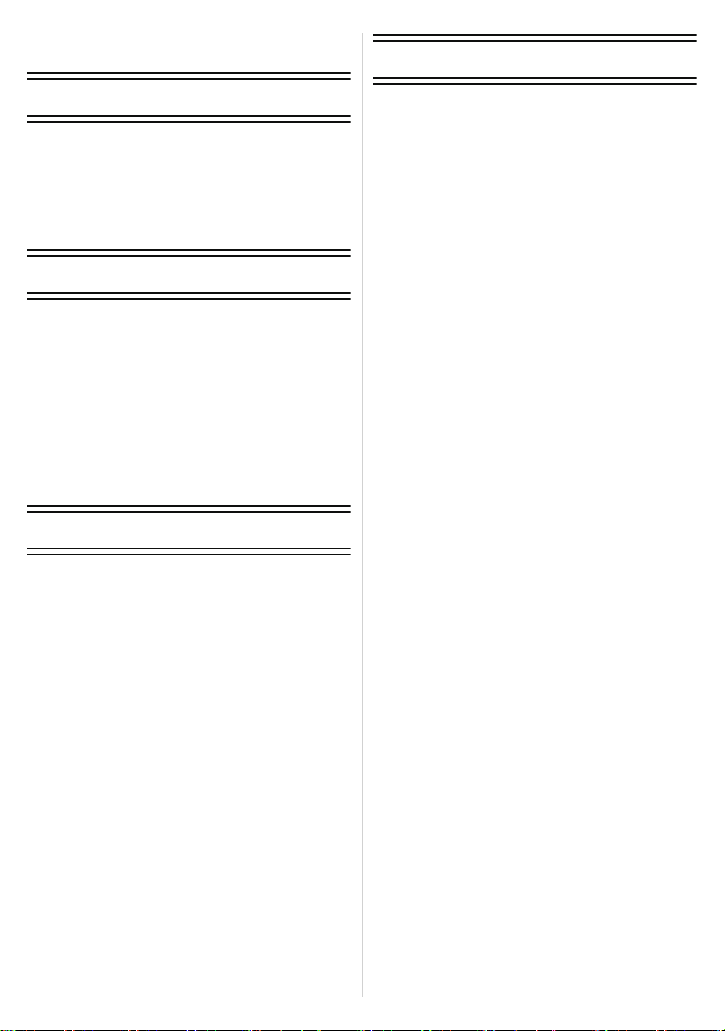
İçindekiler
Kayıt
Kullanmadan Önce
Fotoğraf makinesinin bakımı .....................5
(Önemli) Su/toz geçirmezlik ve anti-şok
perfomansı ile ilgili önemli notlar...............8
Standart Aksesuarlar...............................13
Bileşenlerin İsimleri .................................14
Askının Takılması....................................16
Hazırlık
Bataryanın şarj edilmesi .........................17
• Şarj oluyor.........................................17
• Yaklaşık çalıştırma süresi ve
kaydedilebilir fotoğraf sayısı .............19
Kartın (isteğe bağlı)/Bataryanın Takılıp
Çıkarılması ..............................................21
Dâhili Hafıza/Kart ile ilgili önemli notlar...24
• Kaydedilebilir yaklaşık fotoğraf
sayısı ve mevcut kayıt süresi ............ 26
Tarih/Saat Ayarı (Saat Ayarı) ..................27
• Saat ayarının değiştirilmesi...............28
Temel
[Kayıt] Modunun seçimi ...........................29
Sık kullandığınız ayarlarla fotoğraf
çekme (Normal Fotoğraf Modu) ..............30
• Güzel fotoğraf çekmenin püf
noktaları ............................................31
• Titreşimin (fotoğraf makinesinin
sarsılması) önlenmesi.......................31
Odaklama................................................32
Fotoğrafların Görüntülenmesi ([Normal
oynat]) .....................................................34
Hareketli görüntü kaydederken. ..............36
Hareketli görüntü oynatma......................38
Otomatik fonksiyon kullanarak fotoğraf
çekme (Akıllı Oto Modu)..........................39
• Ayarların değiştirilmesi......................40
• Sahne algılama.................................41
Fotoğrafların Silinmesi ............................42
• Tek bir fotoğrafı silmek için ...............42
• Çoklu fotoğraf (maksimum 50) ya
da bütün fotoğrafları silmek için ........43
Menü Ayarı ..............................................44
• Menü öğeleri ayarı ............................44
• Hızlı menü kullanımı .........................45
Ayar Menüsü ile ilgili önemli notlar..........46
LCD Ekran ile ilgili önemli notlar..............54
Zum İle Fotoğraf Çekme..........................55
• Optik Zum Kullanımı/Ekstra Optik
Zum (EZ) Kullanımı/Akıllı Zum
Kullanımı/Dijital Zum Kullanımı .........55
Dâhili Flaş İle Fotoğraf Çekme................58
• Uygun flaş ayarının yapılması ...........58
Yakın Plan Fotoğraf Çekme
([AF makro]/[Makro zum])........................61
Otomatik Zamanlayıcı ile Fotoğraf
Çekme.....................................................62
Pozlamanın Dengelenmesi .....................63
Oto Çerçeve ile Fotoğraf Çekilmesi.........64
Etkileyici dış mekân fotoğrafları çekin .....65
• [Spor].................................................65
• [Kar]...................................................65
• [Kumsal ve Şnorkel] ..........................66
• [Sualtı] ...............................................68
- 2 -
Page 3
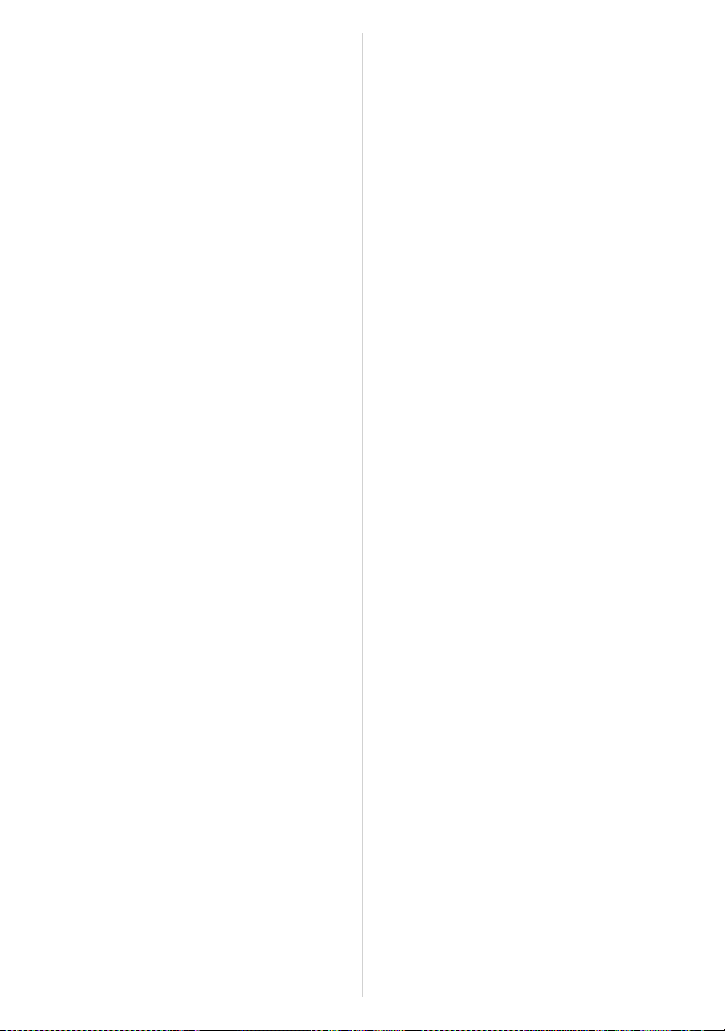
Kaydedilen sahneye uygun fotoğraf
çekme (Çekim Modu) ..............................69
• [Portre] ..............................................69
• [Yumuşak ten] ...................................70
• [Dönüşüm].........................................70
• [Kendi portreniz]................................70
• [Manzara]..........................................70
• [Panorama destek]............................71
• [Gece portre] .....................................71
• [Gece manzara] ................................72
• [Elde gece çekimi].............................72
• [Yiyecek] ...........................................72
• [Parti].................................................72
• [Mum ışığı] ........................................72
• [Bebek1]/[Bebek2].............................73
• [Evcil hayvan]....................................73
• [Gün batımı] ......................................73
• [Yük hassasiyet]................................74
• [Y. hızlı seri] ......................................74
• [Flaşlı seri çekim] ..............................75
• [Yıldızlı gökyz]...................................75
• [Havai fişek] ......................................75
• [Havadan çekim] ...............................75
• [İğne deliği]........................................76
• [Kumlama].........................................76
• [Yüksk dinamik].................................76
• [Foto karesi] ......................................76
3D fotoğraf çekme (3D Fotoğraf
Modu)......................................................77
Yüz Tanıma fonksiyonu ile fotoğraf
çekilmesi .................................................78
• Yüz Ayarları ......................................79
GPS fonksiyonu kullanılarak kayı t...........83
• GPS bilgisinin alınması .....................84
• GPS bilgisini güncelleyin...................86
• Kayıtlı yer adı bilgisini değiştirin........87
• Yer adı bilgisini gösterme
ve gizleme arasında geçiş yap
• İlave önemli yerleri kaydedin.............88
• GPS fonksiyonunu kullanarak saati
otomatik olarak düzeltin....................89
Kerterizi, yüksekliği ve atmosfer
basıncını ölçün........................................90
• Pusula...............................................90
• Yükseklik ölçer..................................92
• Barometre .........................................93
ın
......88
Gideceğiniz Yer Ayarıyla İlgili Yararlı
Fonksiyonlar............................................94
• Gideceğiniz Günün ve Yerin
Kaydedilmesi ([Seyahat tarihi]) .........94
• Yurtdışı Seyahat Noktalarında Kayıt
Tarihi/Saati ([Dünya saati]) ...............96
[Kayıt] Modu Menüsünün Kullanımı ........97
• [En-boy oranı]....................................97
• [Resim boyutu] ..................................97
• [Kalite] ...............................................99
• [Hassasiyet].....................................100
• [B. dengesi] .....................................101
• [AF modu]........................................103
• [Hızlı AF] .........................................105
• [Yüz tanımlama] ..............................105
• [A. pozlama]....................................105
• [Min. enst. Hızı] ...............................106
• [A.çözünürlük] .................................106
• [D. zum]...........................................107
• [Seri çekim] .....................................107
• [Renk modu]....................................108
• [AF yardm ışığı]...............................108
• [Kır.göz gidr]....................................109
• [Optik sabitlm] .................................109
• [Tarih ekle] ......................................110
• [Saat ayarı] ......................................110
[Hareketli görüntü] Modu Menüsünün
Kullanımı ...............................................111
• [Kayıt modu] ....................................111
• [Kyt kalitesi].....................................112
• [Aktif Mod] .......................................113
• [Sürekli AF]......................................113
• [Rüz sesi kes]..................................114
• [LED ış
Metin girişi .............................................115
ığı]
.......................................114
- 3 -
Page 4
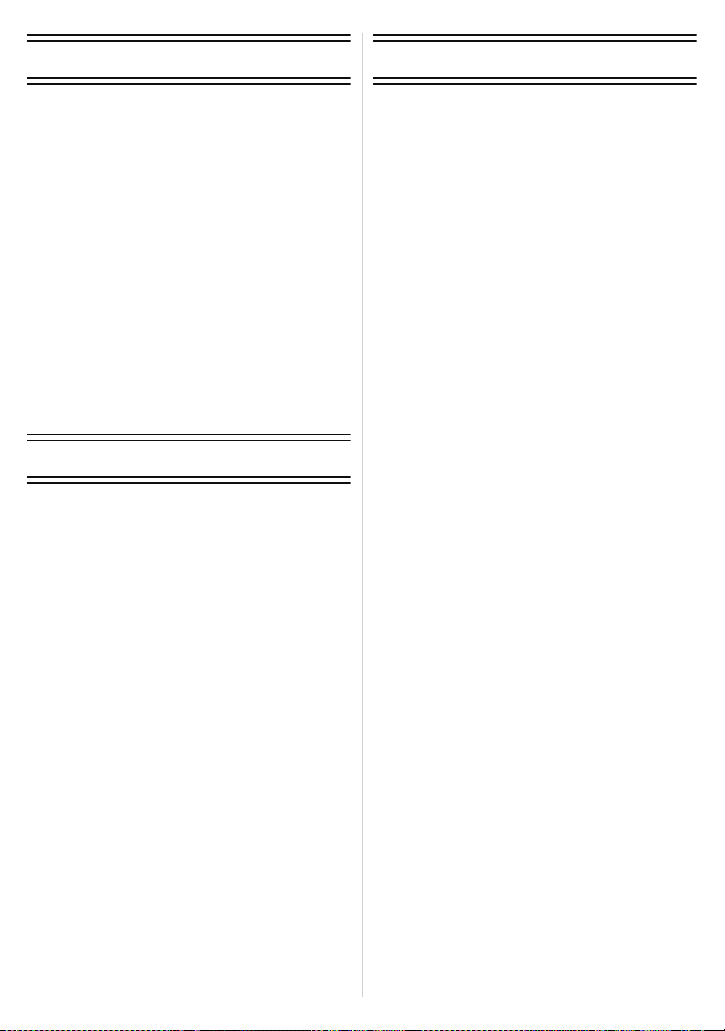
Oynatma/Düzenleme
Diğer Özellikler
Hareketli görüntüden fotoğraf
oluşturma ..............................................116
Çeşitli oynatma yöntemleri....................117
• [Slayt göst]......................................118
• [Filtreli Oynat]..................................120
• [Takvim] ..........................................122
[Oynatma] Modu Menüsünün
Kullanımı ...............................................123
• [Yükleme Ayarı]...............................123
• [Başl. düzn.] ....................................125
• [Yer adı düzen]................................126
• [Yazı ekle] .......................................127
• [Video bölme] ..................................130
• [Boyutla]..........................................131
• [Kırpma] ..........................................132
• [Favori]............................................133
• [Baskı ayar] .....................................134
• [Koruma] .........................................136
• [Yüz tan düznl] ................................137
• [Kopyala].........................................138
Başka bir cihaza bağlanması
Fotoğrafların TV Ekranında
Görüntülenmesi.....................................139
• Fotoğrafların AV kablosu
(ürünle birlikte verilen) kullanılarak
görüntülenmesi...............................139
• Fotoğrafların SD Hafıza Kartı
yuvası olan bir televizyonda
görüntülenmesi...............................140
• HDMI soketi ile TV’de oynatma.......140
3D fotoğrafların görüntülenmesi............144
• 3D fotoğrafların görüntülenmesi......144
• 3D fotoğrafların kaydedilmesi .........145
Kayıtlı fotoğrafların ve hareketli
görüntülerin kaydedilmesi .....................146
• Kayıt cihazına SD kart takarak
kopyalama ...................................... 146
• Görüntüyü AV kablosu kullanarak
kopyalayın.......................................147
• “PHOTOfunSTUDIO”
yazılımını kullanarak bilgisayara
kopyalama ...................................... 148
Bilgisayara bağlama..............................149
• Görüntüleri paylaşım sitelerine
yüklemek.........................................152
Fotoğrafların Bastırılması ......................153
• Tek bir fotoğraf seçip bastırmak......154
• Birden fazla fotoğraf
bastırmak........................................154
• Baskı Ayarları..................................155
seçip
Ekran göstergesi ...................................157
Kullanım Uyarıları..................................160
Mesaj Ekranı .........................................171
Sorun giderme.......................................174
- 4 -
Page 5

Kullanmadan Önce
Bu cihazı su altında kullanmadan önce, cihazın içine su kaçmasına neden olabilecek
yanlış kullanımı önlemek için
ilgili önemli notlar
Kullanmadan Önce
” (P8) başlıklı bölümleri okuyun.
“(Önemli) Su/toz geçirmezlik ve anti-şok perfomansı ile
Fotoğraf makinesinin bakımı
∫ Fotoğraf makinesinin kullanımı (su sızıntısını ve arızayı önlemek için)
•
Yan kapak kumlu veya tozlu yerlerde açılıp kapatıldığında iç kısmına
(lastik contanın veya bağlantı terminallerinin etrafına) yabancı
maddeler yapışabilir. Yan kapak yabancı maddeler yapışmış halde
kapatılırsa su geçirmezlik performansı düşebilir. Arızaya vs.
sebebiyet verebileceğinden çok dikkatli olun.
• Yan kapağın iç kısmına yabancı madde yapışırsa ürünle birlikte
verilen fırça ile temizleyin.
• Fotoğraf makinesinde veya yan kapağın iç kısmında su damlası gibi
sıvılar varsa kuru yumuşak bir bezle silin. Su yakınında, su altında,
ıslak elle veya makine ıslakken yan kapağı açıp kapatmayın. Su
sızıntısına neden olabilir.
Makineyi düşürerek ya da çarparak güçlü darbe veya titreşime
maruz bırakmayın. Ayrıca makineye güçlü basınç uygulamayın.
örn.:
–
Fotoğraf makinesi pantolonunuzun cebindeyken oturmak veya makineyi
dolu ya da sıkı bir çantaya sıkıştırmak.
– Aksesuar gibi öğeleri makineye bağlı askıya takmak.
– Makineyi 12 m'yi aşan derinlikte kullanarak güçlü basınç
uygulandı ğında.
• Su geçirmezlik performansı düşebilir.
• Objektif veya LCD ekran zarar görebilir.
• Performansının veya fonksiyonlarının bozulmasına neden olabilir.
- 5 -
Page 6
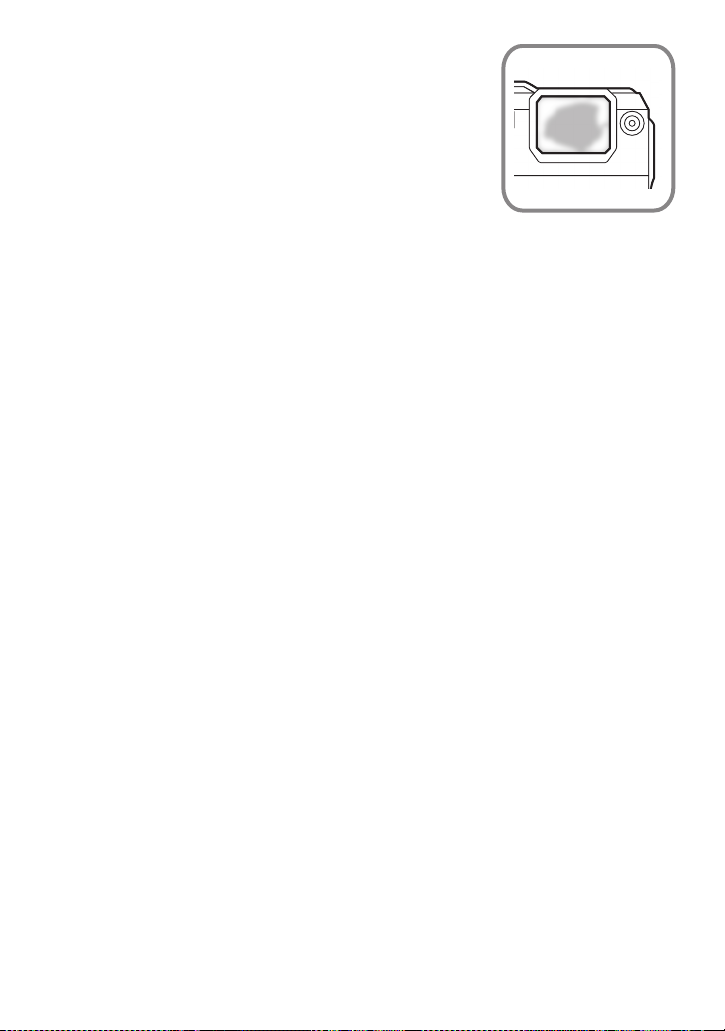
Kullanmadan Önce
∫ Objektifin iç kısmı buğulandığında
Bu bir arıza veya bozukluk değildir. Fotoğraf makinesinin
kullanıldığı ortamdan kaynaklanmaktadır.
Objektifin iç kısmı buğulandığında yapılması gerekenler
Makineyi kapatın ve ortam sıcaklığı sabit olan; yüksek sıcaklık,
•
nem kum ve tozdan uzak bir yerde yan kapağı açın. Yan kapak
açıkken makinenin sıcaklığı ortam sıcaklığına yaklaştıkça
buğulanma 10 dakika ila 2 saat içinde kendiliğinden yok olur.
• Buğulanma yok olmazsa Panasonic Servis Merkezi ile temasa
geçin.
Objektifin iç kısmının buğulanabileceği durumlar
Makine aşağıdaki gibi önemli sıcaklık veya nem değişimlerinin olduğu ortamlarda
kullanıldığında yoğunlaşma olabilir ve objektifin iç kısmı buğulanabilir:
•
Makine plaj vs. sıcak ortamda iken aniden su altında kullanıldığında.
• Makine kayak merkezi veya yüksek rakım gibi soğuk bir ortamdan sıcak bir ortama
götürüldüğünde
• Yan kapak çok nemli bir ortamda açıldığında
- 6 -
Page 7

Kullanmadan Önce
GPS ile ilgili önemli notlar
Bu cihazın yer adı bilgileri hakkında
Kullanmadan önce lütfen P167'teki “Yer Adı Verisi için Kullanıcı Lisans Sözleşmesi”
başlıklı bölümü okuyun.
[GPS ayarı] [ON] olarak ayarlandı ğı nda, cihaz kapalı olsa bile GPS fonksiyonu
çalışacaktır.
•
Bu cihazdan yayılan elektromanyetik dalga vs. diğer elektronik cihazları etkileyebilir, bu
nedenle uçakta veya fotoğraf makinesi kullanımının yasak olduğu yerlerde [GPS ayarı] [OFF]
veya [ ] olarak ayarlayın ve cihazı kapatın. (P84)
• [GPS ayarı] [ON] ayarındayken makine kapatılsa bile batarya tüketimi olur.
Kayıt yeri bilgisi hakkında
Kayıt yerlerinin veya önemli yerlerin (binanın adı vs.) adları Aralık 2010 itibarıyla geçerli
•
olacaktır. Bilgiler güncellenmeyecektir.
• Ülke veya bölgeye bağlı olarak yer adları ve önemli yer adları için daha az bilgi olabilir.
Konumlandırma hakkında
GPS uydularından gelen radyo dalgalarını almanın zor olduğu ortamlarda konumlandırma
•
daha uzun sürer. (P83)
• Radyo dalgalarını alma durumu mükemmel olsa da, konumlandırmayı ilk kez yaparken
ya da [GPS ayarı] [ ] veya [OFF] olarak ayarlıyken cihazı kapatıp açtıktan sonra
konumlandırma yaparken işlemi tamamlamak 2 – 3 dakika sürebilir.
• GPS uygularının konumları sürekli değişmektedir, bu nedenle kayıt yerine veya koşullarına
bağlı olarak konumlandırma yapılamayabilir veya bilgide bazı hatalar olabilir.
Yurtdışı seyahatlerde vs. kullanıldığında
GPS Çin'de veya Çin'e komşu ülkelerde Çin sınırı yakınında çalışmayabilir. (Aralık 2010
•
itibarıyla)
• Ülke veya bölgeye bağlı olarak GPS kullanımı vs. yasak olabilir. Bu fotoğraf makinesinde GPS
fonksiyonu vardır, bu nedenle yurtdışı seyahatine çıkmadan önce dâhili GPS fonksiyonu olan
fotoğraf makineleriyle ilgili kısıtlamalarla ilgili olarak elçiliklere veya seyahat acentelerine vs.
danışın.
Pusula, yükseklik ölçer, derinlik ölçer ve barometre ile ilgili önemli bilgiler
• Bu cihazla ölçülen bilgi sadece kaba bir göstergedir. Teknik bilgi amaçlı kullanmayın.
• Bu cihazı uzun süreli dağ tırmanışı, doğa yürüyüşü için veya su altında kullanırken
ölçüm bilgisini (kerteriz, yükseklik, derinlik, atmosfer basıncı) sadece kaba bir gösterge
olarak kullanın ve yanınızda daima bir harita ve amacına uygun ölçüm aletleri
bulundurun.
- 7 -
Page 8
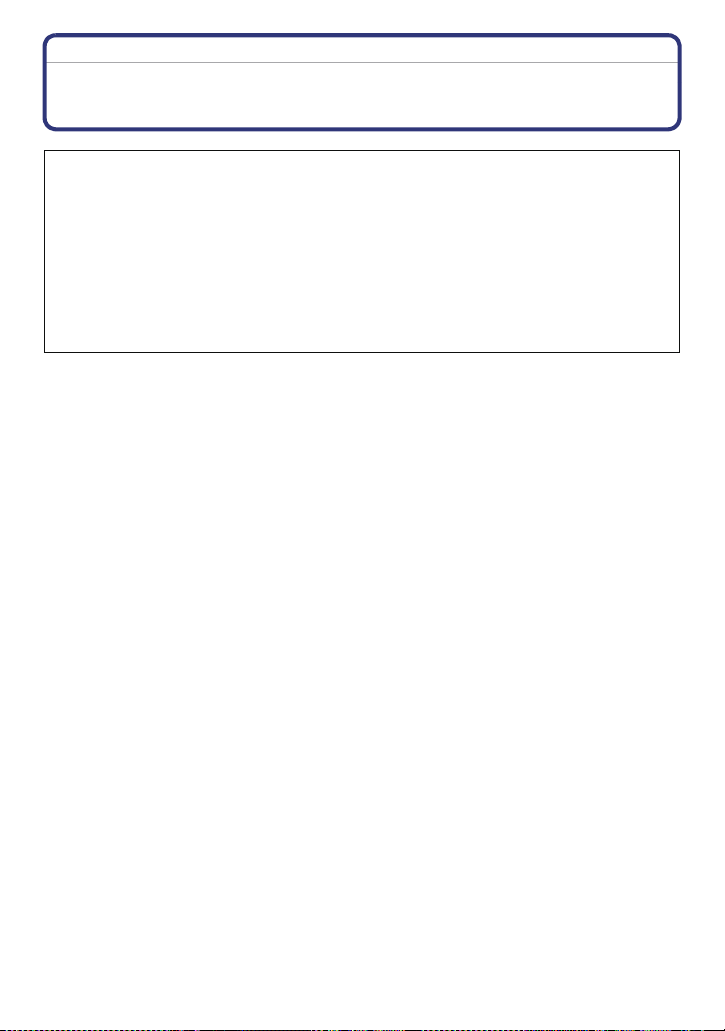
Kullanmadan Önce
(Önemli) Su/toz geçirmezlik ve anti-şok
perfomansı ile ilgili önemli notlar
Su Geçirmezlik/Toz Geçirmezlik Performansı
Bu makinenin su/toz geçirmezlik sınıfı “IPX8” ve “IP6X” standardına uygundur.
Bu dokümanda belirtilen koruma ve bakım kurallarına harfiyen uyulduğu
takdirde, bu fotoğraf makinesi 12 m m'yi aşmayacak 60 dakikayı aşmayacak
şekilde su altında çalışabilir. (¢1)
Anti-şok performansı
Bu fotoğraf makinesi ayrıca “MIL-STD 810F Method 516.5-Shock” standardına
uygundur. Fotoğraf makinesi 2 m yükseklikten 3 cm kalınlığında kontrplak
üzerine düşme testini geçmiştir. Birçok durumda bu makine 2 m’yi aşmayan bir
yükseklikten düştüğünde herhangi bir zarar görmemelidir. (¢2)
Bu durum her koşulda tahrip veya arıza olmayacağını ya da su geçirmezliği garanti
etmez.
¢1 Bu, Panasonic tarafından belirlenen kullanım şekliyle makinenin belirtilen basınçta belirtilen
süre boyunca su altında kullanılabileceği anlamına gelir.
¢2 “MIL-STD 810F Method 516.5-Shock” ABD Savunma Bakanlığı txest metodu standardıdır;
bu standart 5 cihaz seti kullanılarak 122 cm yükseklikten, 26 farklı yön üzerinden (8 köşe,
12 kenar, 6 yüzey) düşme testi yapılmasını ve 5 cihaz arasında 26 yönde düşüşü geçmeyi
belirtir. (Test sırasında herhangi bir başarısızlık olursa, toplam 5 cihaz arasında düşme yönü
testini geçmesi için yeni bir set kullanılır) Panasonic’in test metodu yukarıda belirtilen
“MIL-STD 810F Method 516.5-Shock” standardına dayanmaktadır. Ancak, 3 cm kalın
kontrplak üzerine düşme yüksekliği 122 cm ila 200 cm arasında değişebilir. Cihaz, bu düşme
testini geçmiştir.
(Düşme darbesinin alındığı kısımd
değişiklikleri dikkate alınmadan.)
∫ Fotoğraf makinesinin kullanımı
•
Makine çarpma veya düşme vs. sonucu darbeye maruz kalırsa su geçirmezlik garanti edilmez.
Fotoğraf makinesi darbe alırsa, su geçirmezlik özelliğinin halen etkili olup olmadığının
doğrulanması için Panasonic servis merkezi tarafından incelenmelidir (ücrete tabidir).
• Makineye deterjan, sabun, banyo katkı maddesi, sıcak su, güneş yağı, güneş kremi, kimyasal
vs. sıçrarsa hemen silin.
• Makinenin su geçirmezlik özelliği sadece deniz suyu ve tatlı su için geçerlidir.
• Müşterinin yanlış kullanımından veya yanlış müdahalesinden kaynaklanan arızalar garanti
kapsamında değildir.
• Makinenin iç aksamı su geçirmez özellikte değildir. Su sızıntısı arızaya neden olabilir.
• Ürünle birlikte verilen aksesuarlar su geçirmez özellikte değildir (askı hariç).
• Kart ve batarya su geçirmez özellikte değildir. Islak elle dokunmayın. Ayrıca makineye ıslak kart
ve batarya takmayın.
• Fotoğraf makinesini sıcaklığın çok düşük olduğu yerlerde (kayak merkezlerinde, yüksek
rakımlarda vs.) veya çok yüksek (40 oC’nin üzerinde) olduğu yerlerde (arabanın içinde güçlü
güneş ışığı altında, ısıtıcı yakınında, plajda vs.) uzun süre bırakmayın. Aksi halde su
geçirmezlik performansı düşebilir.
a boyanın silinmesi veya deformasyon gibi görünüm
- 8 -
Page 9

Kullanmadan Önce
∫ [Önlemler] tanıtım ekranı ile ilgili önemli notlar
•
Satın alındıktan sonra, yan kapak tamamen kapalı vaziyette iken cihaz ilk açıldığında
[Önlemler] ekrana gelir.
• Su geçirmezlik performansını korumak için lütfen önceden kontrol edin.
1 [Evet] seçmek için 2 tuşuna ve [MENU/SET] üzerine basın.
•
Başlamadan önce [Hayır] seçilirse cihaz otomatik olarak saat ayarı ekranına geçer.
2 Fotoğrafı seçmek için 2/1 tuşuna basın.
2: Önceki ekrana dön
1: Sonraki ekranı görüntüle
• [MENU/SET] üzerine basılarak manuel olarak sonlandırılabilir.
• Kontrol ederken cihaz kapatılarak ya da [MENU/SET] üzerine basılarak manuel olarak
sonlandırıldığında, cihaz her açıldığında [Önlemler] ekrana gelir.
3 Son ekrandan (12/12) sonra, işlemi tamamlamak için [MENU/SET] üzerine basın.
•
Son ekrandan (12/12) sonra [MENU/SET] üzerine basıldığında, cihazın bir sonraki
açılışında [Önlemler] ekrana gelmez.
• Bu ayrıca [Önlemler] (P46) menüsünde [Ayarlar] ile de görüntülenebilir.
- 9 -
Page 10
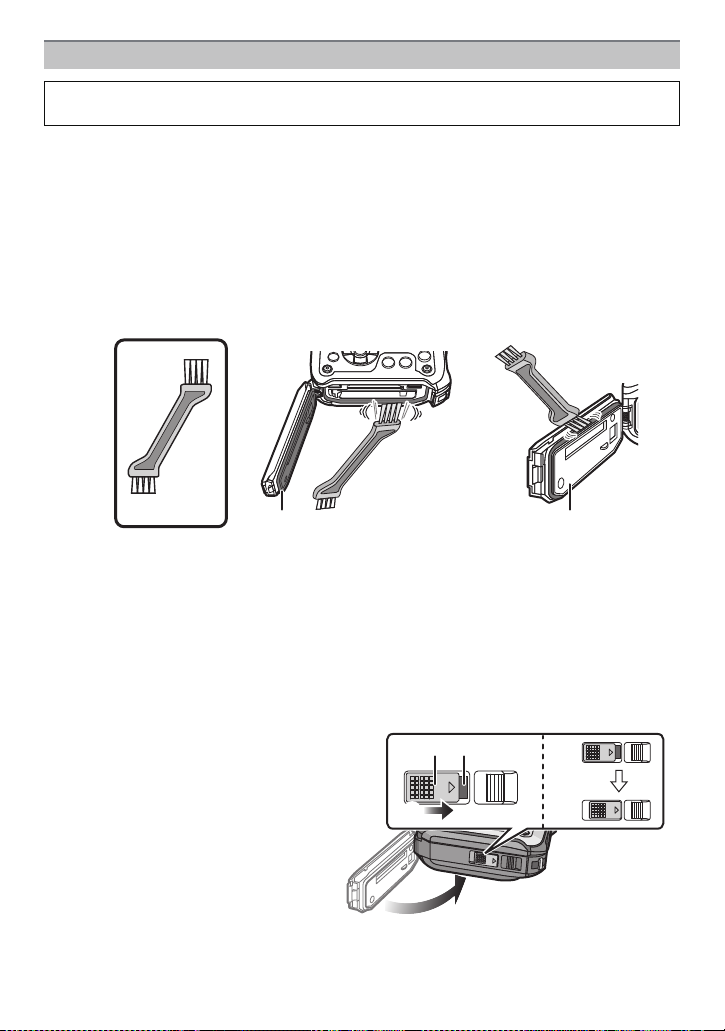
Kullanmadan Önce
Su altında kullanmadan önce kontrol
Kumlu ve tozlu yerlerde, su yakınında veya ıslak elle yan kapağı açıp kapatmayın.
Yapışan kum veya toz su sızıntılarına neden olabilir.
1 Yan kapağın iç kısmında yabancı madde olmadığından emin olun.
•
Çevresinde tüy, saç, kum vs. gibi herhangi bir yabancı madde varsa birkaç saniye içinde
cihazın içine su sızar ve arızalanmasına neden olur.
• Sıvı varsa kuru yumuşak bir bezle silin.
Makinenin üzerinde su varken kullanırsanız su sızıntısı veya arıza meydana gelebilir.
• Herhangi bir yabancı madde varsa ürünle birlikte verilen fırça ile temizleyin.
• Lastik contanın kenarlarına veya köşelerine yapışmış olabilecek küçük kum vs.
temizlemeye özellikle dikkat edin.
• Büyük yabancı maddeleri, ıslak kumu vs. fırçanın kısa (daha sert) tarafını kullanarak
temizleyin.
A Fırça (ürünle birlikte verilen)
B Yan kapak
2 Yan kapaktaki lastik contada çatlak veya deformasyon olup olmadığını kontrol
edin.
Lastik contaların kullanımına ve yaşına bağlı olarak yaklaşık 1 yıl sonra bütünlüğü
•
bozulabilir. Fotoğraf makinesine kalıcı bir hasar vermemek için contalar yılda bir kez
değiştirilmelidir. Ücret ve diğer bilgiler için lütfen Panasonic Servis Merkezi ile temasa
geçin.
3 Yan kapağı sıkıca kapatın.
•
[LOCK] düğmesini kırmızı bölüm görünmeyecek şekilde kilitleyin.
• Fotoğraf makinesinin içine su kaçmasını önlemek için cihazda sıvı, kum, saç, toz vs.
yabancı madde kalmamasına dikkat edin.
C:Kırmızı bölüm
D:[LOCK] düğmesi (gri bölüm)
E:Açık konumu
F: Kilit konumu
ロヰヤレ
ロヰヤレ
ロヰヤレ
- 10 -
Page 11

Kullanmadan Önce
Fotoğraf makinesinin su altında kullanımı
• Fotoğraf makinesini su altında maksimum 12 m derinlikte, 0 oC ile 40 oC arası su sıcaklığında
kullanın.
• Tüplü dalış (Skuba) için kullanmayın.
• Fotoğraf makinesini 12 m'yi aşan derinliklerde kullanmayın.
• 40 oC’den yüksek sıcaklıktaki suda kullanmayın (banyoda veya kaplıcada).
• Makineyi su altında kesintisiz 60 dakikadan uzun kullanmayın.
• Yan kapağı açıp kapatmayın.
• Su altında makineye darbe uygulamayın. (Su geçirmezlik performansı korunamayabilir ve su
sızıntısı olabilir.)
• Makine ile suya dalmayın. Hızlı akan su veya şelale gibi şiddetli su sıçrama ihtimali olan
yerlerde makineyi kullanmayın. (Güçlü su basıncı uygulanabilir ve makine arızalanabilir.)
• Makine suda batar. Su altında askıyı bileğinize sıkıca dolayarak ya da benzer bir önlem alarak
makineyi düşürüp kaybetmemeye özen gösterin.
Su altında kullandıktan sonra fotoğraf makinesinin bakımı
Makineyi suyla yıkarak kum ve tozu temizleyene kadar yan kapağı açıp
kapatmayın.
Makineyi kullandıktan sonra mutlaka yıkayın.
•
Elinizdeki, vücudunuzdaki ve saçınızdaki vs. su damlalarını, kumu ve tuzlu su kalıntılarını
temizleyin.
• Makineyi su püskürecek ya da kum düşecek yerlerden kaçınarak, kapalı alanda temizlemeniz
önerilir.
Makineyi su altında kullandıktan sonra 60 dakika geçmeden bakım yapmayı ihmal
etmeyin.
•
Makineyi yabancı maddelerle veya tuzlu su kalıntısıyla bırakmak makinede hasar, renk
değişikliği, korozyon, olağan dışı koku veya su geçirmezlik performansında düşmeye neden
olabilir.
1 Yan kapaklar kapalı vaziyette suyla yıkayın.
•
Deniz kenarında veya su altında kullandıktan
sonra, tatlı suyla dolu derin olmayan bir kapta
10 dakika veya daha kısa süre bekletin.
• Zum tuşu veya fotoğraf makinesinin [OFF/ON]
tuşu sorunsuz hareket etmiyorsa yabancı
maddeler yapışmış olabilir. Makineyi böyle bir
durumda kullanmak düğmenin kilitlenmesi gibi
arızalara neden olabilir, bu nedenle makineyi tatlı
suda sallayarak yabancı maddelerden arındırın.
• Fotoğraf makinenizi suya batırdığınızda boşaltma
deliğinden baloncuklar çıkabilir, bu bir arıza
değildir.
- 11 -
Page 12
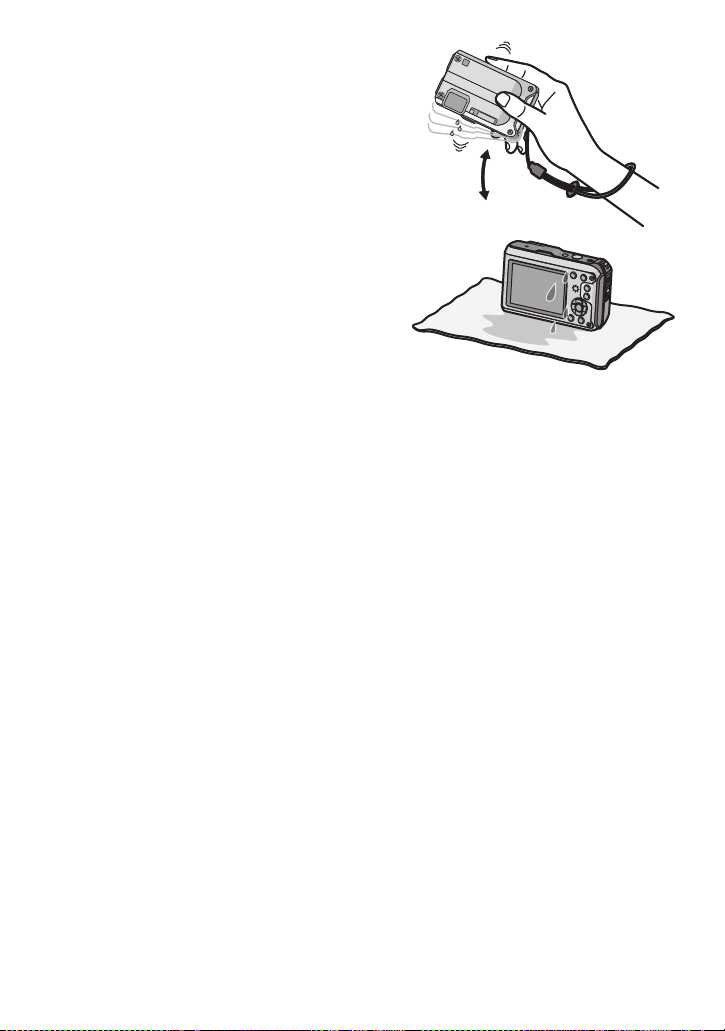
Kullanmadan Önce
2 Makineyi baş aşağı tutup birkaç kez
yavaşça sallayarak suyu boşaltın.
Fotoğraf makinesini deniz kenarında veya su
•
altında kullandıktan veya makineyi yı kadıktan
sonra bir süre makinenin hoparlör bölgesinde
su kalır ve bu sesin azalmasına veya
bozulmasına neden olabilir.
• Makinenin düşmesini önlemek için askıyı
sıkıca bağlayın.
3 Makinedeki su damlacıklarını kuru
yumuşak bir bezle temizleyin ve iyi
havalandırılan gölgeli bir ortamda
kurutun.
Makineyi kuru bir bez üzerine koyarak kurutun.
•
Bu makine [OFF/ON] tuşunda ve zum tuşunda
bulunan boşluklardan su süzülecek şekilde
tasarlanmıştır.
• Fotoğraf makinesini kurutucu veya benzeri bir
alet aracılığıyla sıcak hava ile kurutmayın.
Deformasyon nedeniyle su geçirmezlik
performansı düşer.
• Benzin, tiner, alkol gibi kimyasallar veya temizlk maddesi ya da sabun veya deterjan
kullanmayın.
4 Su damlası olmadığından emin olun, yan kapağı açın ve kuru yumuşak bir bezle
içindeki su damlalarını veya kumu temizleyin.
Makine tamamen kurutulmadan yan kapak açıldığında kart veya batarya üzerine su
•
damlaları gelebilir. Ayrıca kart/batarya bölmesi veya terminal konnektörünün etrafındaki
boşluklarda su birikebilir. Suyu kuru yumuşak bir bezle silin.
• Makine ıslakken yan kapak kapatılırsa su damlaları makinenin içine sızarak buğulanmaya
veya arızaya neden olabilir.
- 12 -
Page 13

Kullanmadan Önce
Standart Aksesuarlar
Fotoğraf makinesini kullanmadan önce bütün aksesuarların ürünle birlikte verilip
verilmediğini kontrol edin.
•
Ürünle birlikte verilen aksesuarlar su geçirmez özellikte değildir (askı hariç).
• Çocukların fırçayı yutmasını önlemek için erişemeyecekleri bir yerde muhafaza edin.
• Aksesuarlar ve şekilleri fotoğraf makinesini satın aldığınız ülkeye veya bölgeye göre değişir.
Aksesuarlarla ilgili ayrıntılı bilgi için bkz. Temel Kullanım Talimatları.
• Batarya Paketi metinde batarya paketi veya batarya olarak belirtilmiştir.
• Batarya Şarj Cihazı metinde batarya şarj cihazı veya şarj cihazı olarak belirtilmiştir.
• SD Hafıza Kartı, SDHC Hafıza Kartı ve SDXC Hafıza Kartı metinde kart olarak belirtilmiştir.
• Kart isteğe bağlıdır.
Kart kullanmadığınızda dâhili hafızaya fotoğraf kaydedip buradan görüntüleyebilirsiniz.
• Ürünle birlikte verilen aksesuarları kaybederseniz satıcınıza veya en yakın Hizmet Merkezine
başvurun. (Aksesuarları ayrı olarak satın alabilirsiniz.)
- 13 -
Page 14
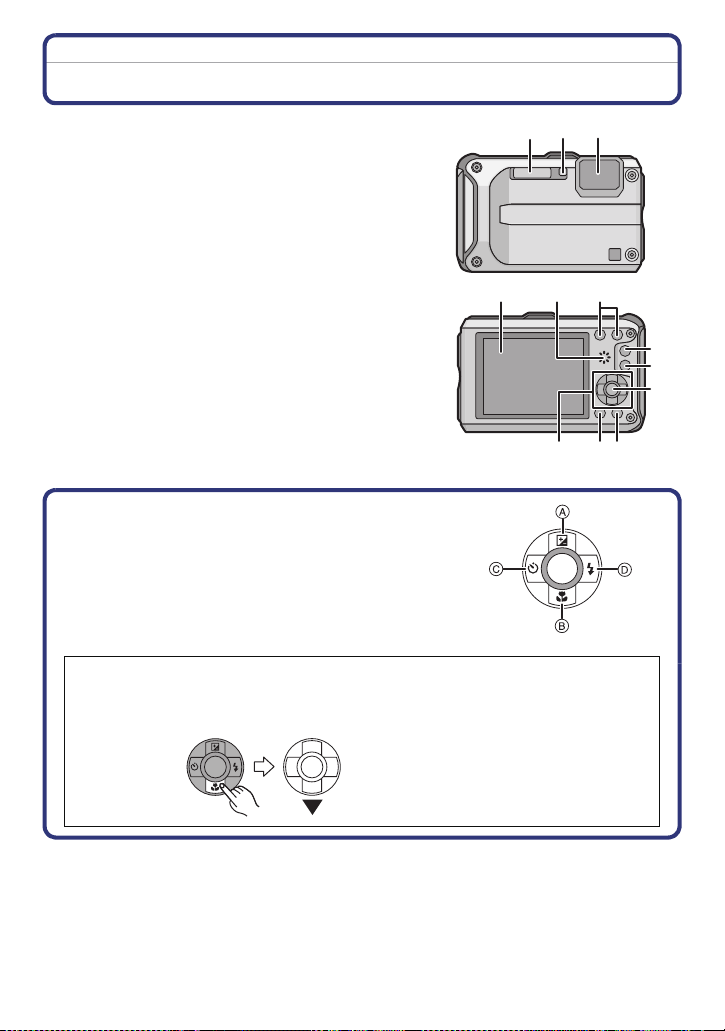
Kullanmadan Önce
21 3
7
MENU
/SET
Bileşenlerin İsimleri
1Flaş (P58)
2 Otomatik zamanlayıcı göstergesi (P62)/
AF yardım lambası (P108)/LED ışığı (P114)
3 Objektif (P6, 178)
4 LCD ekran (P54, 157)
5 Hoparlör (P47)
6Zum tuşu (P55)
7 Oynatma tuşu (P34)
8 [MODE] tuşu (P29)
9 [MENU/SET] tuşu (P44)
10 [Q.MENU] (P45)/Sil (P42)/İptal tuşu
11 [DISP.] tuşu (P54)
12 İmleç tuşları
A: 3/Pozlama dengesi (P63)
Oto Çerçeve (P64)
B: 4/Makro Modu (P61)
AF izleme (P104)
C: 2/Otomatik zamanlayıcı (P62)
D: 1/Flaş ayarı
B
u kullanım talimatlarında, imleç tuşları aşağıdaki şekildeki gibi veya 3/4/2/1
tuşları ile gösterilir.
örn.: 4 (aşağı) tuşuna bastığınızda
(P58)
MENU
/SET
veya 4 tuşuna basın
456
12
11
8
9
10
- 14 -
Page 15
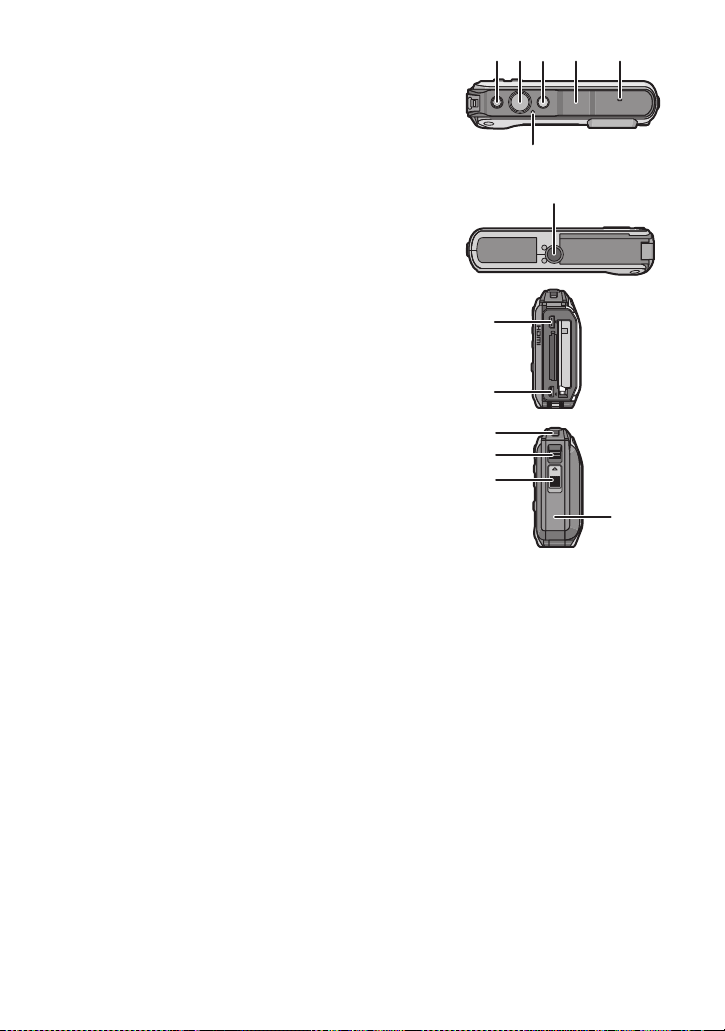
Kullanmadan Önce
13
14
15
16
18
17
19
ロヰヤレ
モヷチヰヶヵチバチュリヨリヵモロ
20
21
ロヰヤレ
23
24
22
25
13 Hareketli görüntü tuşu (P36)
14 Deklanşör (P30, 39)
15 Fotoğraf makinesi [OFF/ON] tuşu (P27)
16 GPS anteni (P83)
17 Mikrofon
18 GPS durum göstergesi
19 Tripod yuvası
20 [HDMI] soketi (P140, 142)
21 [AV OUT/DIGITAL] soketi (P139, 147, 150, 153)
22 Askı gözü (P16)
•
Fotoğraf makinesini kullanırken düşürmemek için
askısını mutlaka takın.
23 Çıkarma tırnağı (P21)
24 [LOCK] düğmesi (P10, 21)
25 Yan kapak (P10, 21)
•
AC adaptör kullanırken mutlaka Panasonic
DC bileşen (isteğe bağlı) ve AC adaptör
(isteğe bağlı) kullanın. Bağlantıyla ilgili
ayrıntılı bilgi için bkz. P23.
- 15 -
Page 16

Kullanmadan Önce
Askının Takılması
Askıyı makine üzerindeki askı gözünden
geçirin.
• Askının kayışı gevşekse yan kapak açılıp kapanırken
kapağa takılabilir. Bu durum hasar veya sızıntıya yol
açabileceği için kayışın yan kapağa takılıp
takılmadığını kontrol ederek kayışı sıkıca
tutturduğunuzdan emin olun.
Okla gösterilen yönde elinizi geçirin ve
boyunu ayarlayın.
Not
Prosedürü takip ederek askıyı düzgün bir şekilde takın.
•
• Fotoğraf makinesi suda batar, bu nedenle su altında kullanırken askıyı bileğinize sıkıca dolayın.
• Makineyi takılan askıdan tutarak sallamayın veya sert bir şekilde çekmeyin. Askı kopabilir.
- 16 -
Page 17
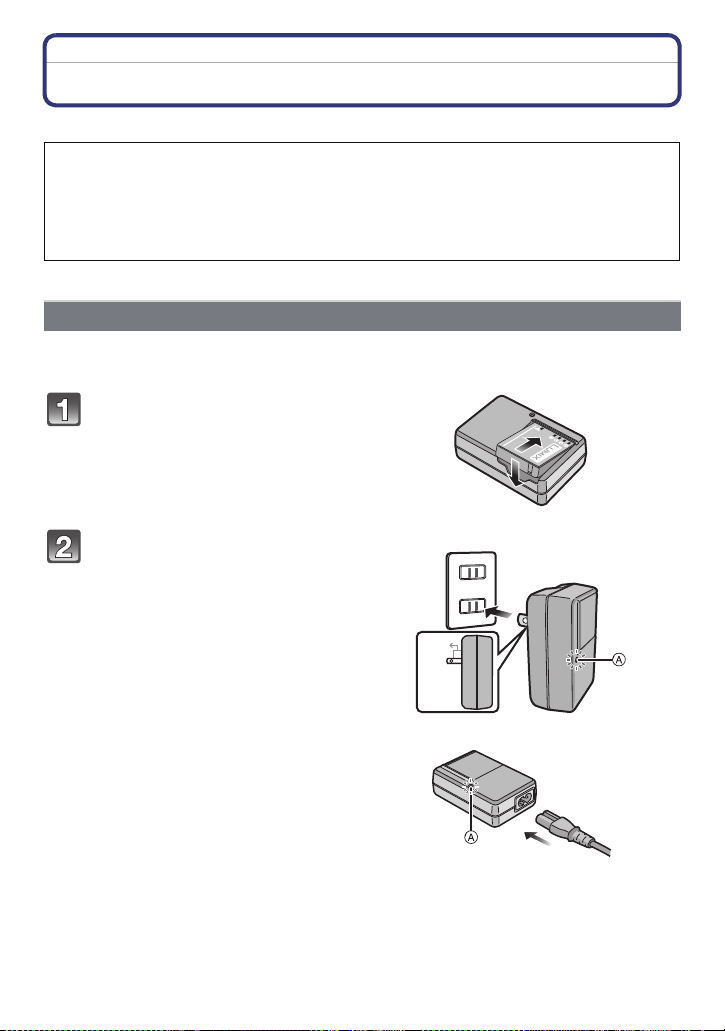
Hazırlık
90
Hazırlık
Bataryanın şarj edilmesi
∫ Kamerayla kullanabileceğiniz bataryalar ile ilgili önemli notlar
Bazı pazarlarda orijinal ürüne çok benzeyen taklit pillerin satıldığı anlaşılmıştır.
Bu pillerin bazıları ilgili güvenlik standartlarına uygun dâhili korumayla yeterince
korunmamaktadır. Bu piller yangın veya patlamaya neden olabilir. Lütfen taklit pil
kullanımından kaynaklanan herhangi bir kaza veya arızadan sorumlu
olmadığımızı unutmayın. Güvenlik açısından orijinal Panasonic pil kullanmanızı
tavsiye ediyoruz.
•
Sadece belirli şarj cihazlarını ve bataryaları kullanın.
Şarj oluyor
• Fotoğraf makinesi şarj edilmiş halde gelmez. Kullanmadan önce bataryayı şarj edin.
• Bataryayı kapalı alanda şarj edin.
Bataryayı takarken bataryanın
yönüne dikkat edin.
priz tipi
Şarj cihazını prize takın.
• Şarj olduktan sonra şarj cihazını
prizden çekin ve bataryayı çıkarın.
giriş tipi
- 17 -
Page 18

Hazırlık
∫ [CHARGE] göstergesi ile ilgili önemli notlar
[CHARGE] göstergesi yanar:
Şarj süresince [CHARGE] göstergesi
A yanar.
[CHARGE] göstergesi söner:
Şarj işlemi sorunsuz bir şekilde tamamlandığında şarj [CHARGE] göstergesi
[CHARGE] göstergesi yanıp sönerken
•
– Batarya sıcaklığı çok yüksek veya çok düşük. Bataryayı 10 oC ila 30 oC arası ortam
sıcaklığında tekrar şarj etmeniz önerilir.
A söner.
– Şarj cihazı veya batarya terminalleri kirli. Kuru bir bezle temizleyin.
∫ Şarj süresi
Şarj süresi Yaklaşık 130 dk
Belirtilen şarj süresi tamamen deşarj olmuş batarya için geçerlidir. Şarj süresi
•
bataryanın nasıl kullanı ldığına bağlı olarak değişebilir. Sıcak/soğuk ortamlarda veya
batarya uzun süre kullanılmadığında şarj süresi normalden uzun olabilir.
Not
Güç kablosununun bağlantı bölgelerinin yakınına metal cisimler (klips gibi) koymayın.
•
Aksi takdirde kısa devre veya oluşan ısı nedeniyle yangın ve/veya elektrik çarpması
meydana gelebilir.
• Batarya kullanım sırasında, şarj sırasında ve sonrasında ısınır. Fotoğraf makinesi de kullanım
sırasında ısınır. Bu bir arıza değildir.
• Bataryanın biraz şarjı olsa bile şarj edilebilir, ancak batarya tam olarak şarj edilmiş haldeyken
sık sık şarj edilmesi önerilmez. (Aksi takdirde şişebilir.)
- 18 -
Page 19
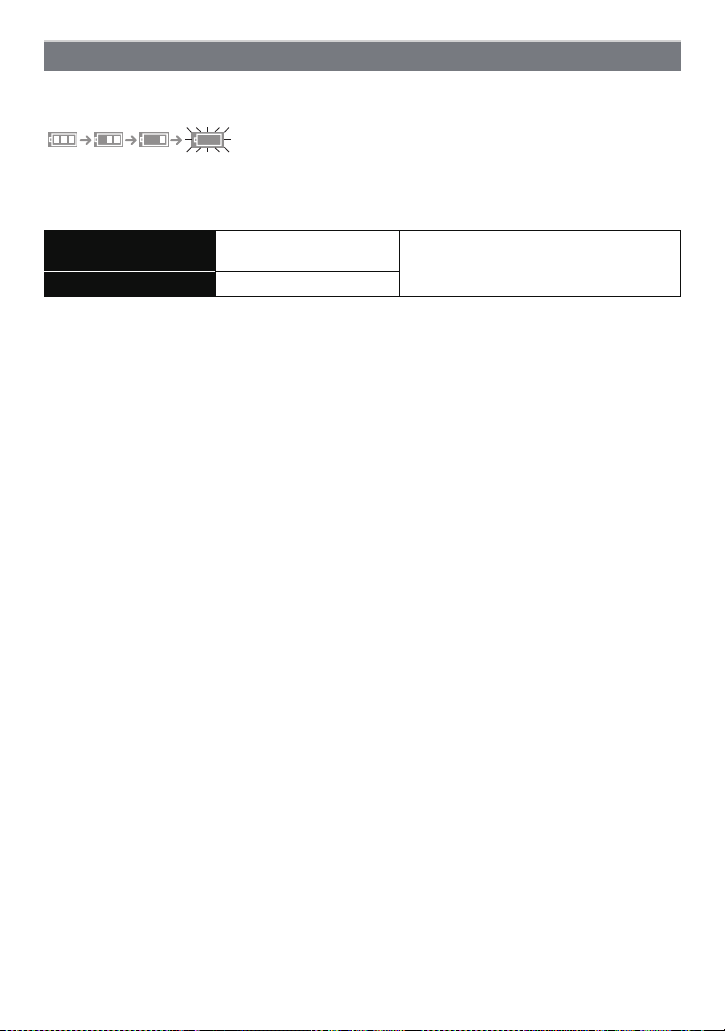
Hazırlık
Yaklaşık çalıştırma süresi ve kaydedilebilir fotoğraf sayısı
∫ Batarya göstergesi
Batarya göstergesi LCD ekranda görüntülenir.
Batarya bittiğinde gösterge kırmızı yanıp söner. Bataryayı şarj edin veya tam olarak şarj edilmiş
•
bir bataryayla değiştirin.
∫ Fotoğraf kaydı
Kaydedilebilir fotoğraf
sayısı
Kayıt süresi Yaklaşık 155 dk
CIPA standardına göre kayıt koşulları
•
CIPA [Camera & Imaging Products Association]’ın kısaltmasıdır.
• Sıcaklık: 23 oC/Nem: LCD ekran açıkken %RH50.
• Panasonic SD Hafıza Kartı kullanılması (32 MB).
• Ürünle birlikte verilen bataryanın kullanılması.
• Fotoğraf makinesi açıldıktan 30 saniye sonra kayıt başlar. (Optik Görüntü Sabitleyici
fonksiyonu [ON] olarak ayarlandığında.)
• Her iki kayıtta bir tam flaş kullanılarak her 30 saniyede bir kayı t yapılması.
• Her kayıtta zumla büyütmenin Tele’den (T) Geniş (W) ayarına (veya tam tersi) çevrilmesi.
• Her 10 kayıtta bir fotoğraf makinesinin kapatılıp batarya sıcaklığı düşene kadar beklenmesi.
• GPS fonksiyonu kullanılmaz.
Kaydedilebilir fotoğraf sayısı kayıt aralığı süresine göre değişir. Kayıt aralığı arttıkça
kaydedilebilir fotoğraf sayısı azalı r. [Ör neğin, her iki dakikada bir fotoğraf
çekerseniz, fotoğraf sayısı yukarıda belirtilen sayının (her 30 saniyede bir fotoğraf
baz alınmıştır) yaklaşı k dörtte biri kadar olur.]
Yaklaşık 310 fotoğraf
Normal fotograf modunda CIPA
standardına göre
- 19 -
Page 20
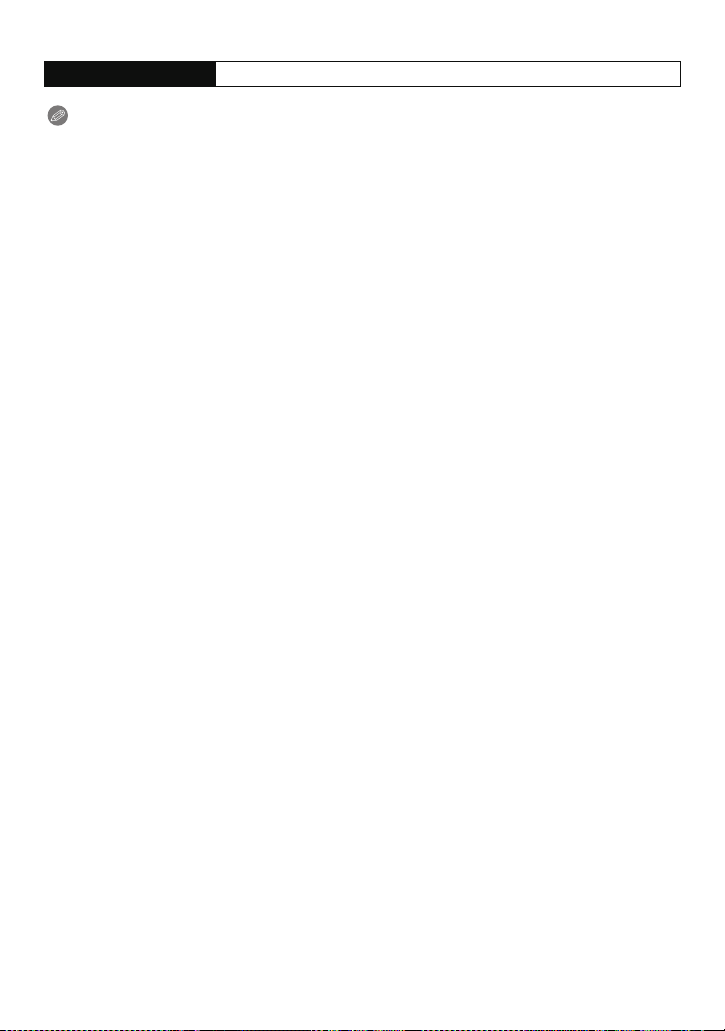
Hazırlık
∫ Oynatım
Oynatma zamanı Yaklaşık 300 dk
Not
Çalıştırma süresi ve kaydedilebilir fotoğraf sayısı ortama ve çalıştırma koşullarına göre
•
değişecektir.
Örneğin, aşağıdaki durumlarda, çalıştırma süresi kısalır ve kaydedilebilir fotoğraf sayısı azalır.
– Soğuk iklimlerde veya düşük sıcaklıklarda
¢ LCD ekranda hayalet görüntü oluşabilir. Batarya performansı düşecektir, bu nedenle
fotoğraf makinesini ve yedek bataryaları soğuğa karşı korumalı bir eşyanın veya
giysilerinizin içi gibi sıcak bir ortama koyarak sıcak tutun. Sıcaklık normale
döndüğünde bataryaların ve LCD ekranın performansı normale dönecektir.
– [LCD modu] kullanırken.
– Flaş ve zum gibi fonksiyonlar tekrar tekrar kullanılırken.
¢
– GPS fonksiyonu çalışı rken.
• Batarya düzgün şekilde şarj edildikten sonra bile fotoğraf makinesinin çalıştırma süresi çok kısa
olursa, bataryanın ömrü bitmiş olabilir. Yeni bir batarya alın.
- 20 -
Page 21

Hazırlık
Kartın (isteğe bağlı)/Bataryanın Takılıp Çıkarılması
• Cihazın açık olduğundan emin olun.
• Yabancı madde olmadığından emin olun. (P10)
• Panasonic kart kullanmanızı öneririz.
1: [LOCK] düğmesini B kaydırarak kilidi
açın.
2:Çıkarma tırnağını A kaydırın ve yan
kapağı açın.
• Daima orijinal Panasonic bataryaları kullanın.
• Diğer bataryaları kullanırsanız, bu ürünün
kalitesini garanti edemeyiz.
ロヰヤレ
Batarya: Bataryanın yönüne dikkat edin,
kilit sesini duyana kadar tamamen ileri itin
ve tırnak C ile kilitlendiğinden emin olun.
Bataryayı çıkarmak için C düğmesini ok
yönünde çekin.
Kart: Taktığınız yöne dikkat edin ve “tık”
sesini duyana kadar kartı iterek yerine
oturtun. Kartı çıkarmak için, çıt sesi gelene
kadar kartı itin, ardından kartı dışarı doğru
çekin.
D:Kartın bağlantı terminallerine dokunmayın.
Yan kapağı kapatıp yerine oturtun ve
[LOCK] düğmesini [1] yönüne doğru
kaydırarak kilitleyin.
• Çıkarma tırnağındaki kırmızı bölümün
görünmediğinden emin olun.
モヷチヰヶヵチバチュリヨリヵモロ
ロヰヤレ
- 21 -
Page 22
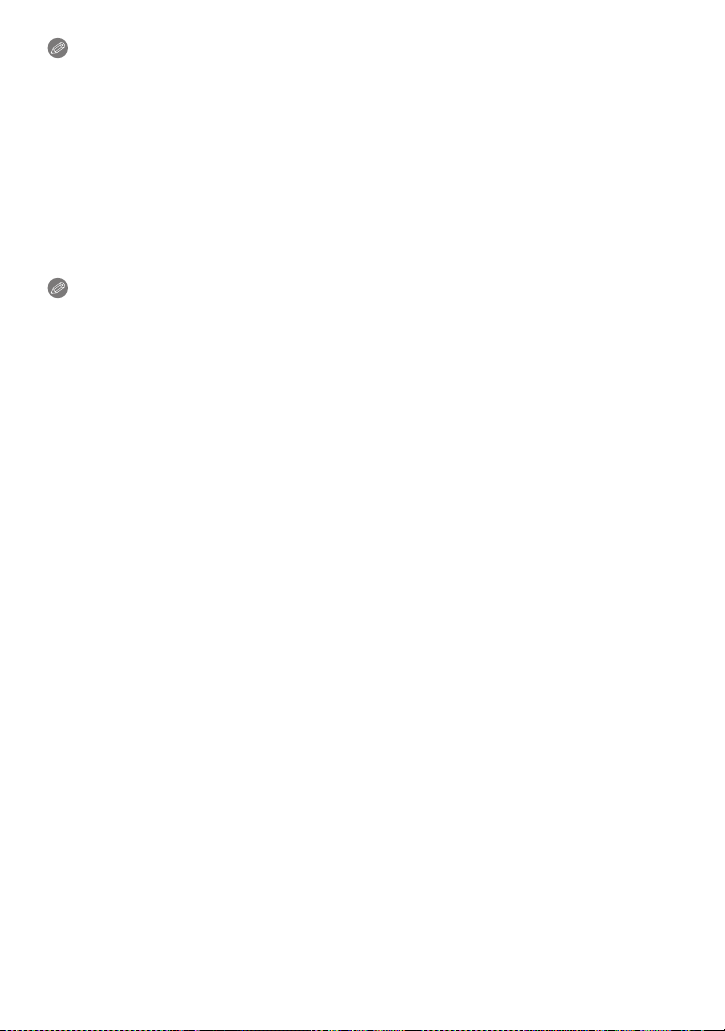
Hazırlık
Not
Bataryayı kullandıktan sonra çıkarın.
•
• Batarya şarj edildikten sonra uzun süre kullanılmazsa deşarj olur.
• Kartı veya bataryayı çıkarmadan önce fotoğraf makinesini kapatın ve LCD ekrandaki “LUMIX”
görüntüsünün kaybolmasını bekleyin. (Aksi takdirde, cihaz normal şekilde çalışmayabilir veya
kart zarar görebilir ya da kayıtlı fotoğraflar silinebilir.)
∫ Su sızıntısı uyarı mesajı hakkında
Bu cihazın su geçirmezlik performansını korumak için, aşağıdaki durumlarda yan kapağın
iç kısmında yabancı madde olup olmadığını kontrol etmenizi veya bakım yapmanızı
isteyen bir mesaj ekrana gelir ve bir uyarı sesi duyulur. (P173)
•
Yan kapak açılıp kart değiştirildikten sonra fotoğraf makinesi açıldığında.
• Yan kapak açılıp batarya değiştirildikten sonra fotoğraf makinesi açıldığında.
Not
Yan kapağı açtıktan sonra, herhangi bir yabancı maddenin sıkışmamasına özen göstererek
•
düzgün bir şekilde kapatı n.
• Herhangi bir yabancı madde varsa ürünle birlikte verilen fırça ile temizleyin.
• Herhangi bir tuşa basılarak uyarı mesajı ekranı manuel olarak kapatılabilir.
- 22 -
Page 23

Hazırlık
Batarya yerine AC adaptör (isteğe bağlı) ve DC bileşen (isteğe bağlı) kullanımı
AC Adaptör (isteğe bağlı) sadece belirli Panasonic DC
Bileşenleri (isteğe bağlı) ile kullanılabilir. AC adaptör
(isteğe bağlı) tek başına kullanılamaz.
1 Yan kapağı A açın.
ロヰヤレ
モヷチヰヶヵチバチュリヨリヵモロ
2 DC bileşeni takın, yönüne dikkat edin.
3 AC adaptörü prize takın.
4 AC adaptörü B DC bileşen [DC IN] soketine C takın.
Sadece bu fotoğraf makinesi için uygun olan AC adaptör ve
•
DC bileşen kullanın. Diğer cihazların kullanımı fotoğraf
makinesine zarar verebilir.
Not
Daima orijinal Panasonic AC adaptör (isteğe bağlı) kullanın.
•
• AC adaptör kullanırken, AC adaptörle birlikte verilen AC kabloyu kullanın.
• AC adaptör bağlıyken yan kapak kapatılamaz.
• DC bileşen takılıyken bazı tripodlar takılamayabilir.
• AC adaptör bağlıyken yan kapağa kablonun ağırlığıyla veya elinizle baskı uygulamayın.
Hasara neden olabilir.
• AC adaptör bağlanırken kablo çekilirse DC bileşenin cihazla bağlantısı kesilebilir,
dikkatli olun.
• AC adaptör ve DC bileşen kullanım talimatlarını okuyun.
• AC adaptör bağlıyken su geçirmezlik fonksiyonu çalı şmaz.
- 23 -
Page 24

Hazırlık
Dâhili Hafıza/Kart ile ilgili önemli notlar
Bu cihaz kullanılarak aşağıdaki işlemler yapılabilir.
Kart takılmadığında: Fotoğraflar dâhili hafızaya kaydedilip
•
buradan görüntülenebilir.
• Kart takıldığında: fotoğraflar karta kaydedilip buradan
görüntülenebilir.
• Dâhili hafıza kullanırken
k>ð (erişim göstergesi
• Kart kullanırken
† (erişim göstergesi
¢ Fotoğraflar dâhili hafızaya (veya karta) kaydedilirken erişim göstergesi kırmızı yanar.
• Kaydedilen fotoğrafları karta kopyalayabilirsiniz. (P138)
• Hafıza boyutu: Yaklaşık 19 MB
• Dâhili hafızaya erişim süresi karta erişim süresinden uzun olabilir.
Bu cihazda SD video standardına uygun olan aşağıdaki kartlar kullanılabilir.
(Bu kartlar metinde kart olarak belirtilmiştir.)
Bu cihazla birlikte
kullanılabilen kart tipi
SD Hafıza Kartı
(8 MB - 2 GB)
SDHC Hafıza Kartı
(4 GB - 32 GB)
SDXC Hafıza Kartı
(48 GB, 64 GB)
¢ SD Hız Sınıfı, sürekli yazma ile ilgili hız standartıdır. Karttaki vs. etiketten kontrol edin.
örn.:
¢
)
¢
)
Dâhili hafıza
Kart
Yor uml ar
•
[AVCHD] formatında hareketli görüntü kaydederken SD
Hız Sınıfı
[Hrkt jpeg] formatında hareketli görüntü kaydederken de
SD Hız Sınıfı “6. Sınıf” veya üstü olan bir kart kullanın.
• SDHC Hafıza Kartı, SDHC Hafıza Kartı veya SDXC Hafıza
Kartıyla uyumlu cihazlarda kullanılabilir.
• SDXC Hafıza Kartı sadece SDXC Hafıza Kartıyla uyumlu
cihazlarda kullanılabilir.
¢
“4. Sınıf” veya üstü olan bir kart kullanın.
• SDXC Hafıza Kartı kullanırken bilgisayar ve diğer cihazın
uyumlu olup olmadığını kontrol edin.
http://panasonic.net/avc/sdcard/information/SDXC.html
• Sadece solda listelenen kapasitede olan kartlar kullanılabilir.
• Aşağıdaki web sitesinden güncel bilgilere ulaşabilirsiniz.
http://panasonic.jp/support/global/cs/dsc/
(Site sadece İngilizce’dir.)
- 24 -
Page 25

Hazırlık
Not
•
Erişim göstergesi yanarken (fotoğraf yazma, okuma veya silme ya da dâhili hafıza veya
kart biçimlendirme işlemleri yapılırken) cihazı kapatmayın, bataryayı ya da kartı veya AC
adaptörü (isteğe bağlı) çıkarmayın. Ayrıca, cihazı titreşim, darbe veya statik elektriğe
maruz bırakmayın.
Kart veya karttaki veri zarar görebilir ve cihaz normal şekilde çalışmayabilir.
Titreşim, darbe veya statik elektrik nedeniyle işlem yapılamazsa, tekrar yapın.
• Yazma koruma anahtarı A mevcuttur. (Bu anahtar [LOCK] konumuna
getirildiğinde veri yazma, silme veya biçimlendirme işlemleri yapılamaz.Anahtar ilk
konumuna getirildiğinde bu işlemler tekrar yapılabilir.)
• Elektromanyetik dalgalar, statik elektrik veya fotoğraf makinesinin ya da kartın
bozulması nedeniyle dâhili hafıza veya karttaki veriler zarar görebilir. Önemli
verilerinizi bilgisayara vs. kaydetmenizi öneririz.
• Kartı bilgisayarda veya diğer cihazlarda biçimlendirmeyin. Kartın düzgün şekilde
çalışması için sadece fotoğraf makinesinde biçimlendirin. (P53)
2
• Yutma ihtimaline karşı hafıza kartını çocukların ulaşamayacağı bir yerde muhafaza edin.
- 25 -
Page 26

Hazırlık
A
B
Kaydedilebilir yaklaşık fotoğraf sayısı ve mevcut kayıt süresi
∫ Kaydedilebilir fotoğraf sayısı ve mevcut kayıt süresinin görüntülenmesi ile ilgili
önemli notlar
[DISP.] üzerine birkaç kez basarak kaydedilebilir fotoğraf sayısını ve kullanılabilir kayıt süresini
•
onaylayabilirsiniz. (P54)
A Kaydedilebilir fotoğraf sayısı
B Kullanılabilir kayıt süresi
∫ Kaydedilebilir fotoğraf sayısı
•
100.000’den fazla fotoğraf varsa [i99999] görüntülenir.
Görüntü formatı [X], Kalite [A]
Fotoğraf
boyutu
12M 3 380 760 3120
5M(EZ) 5 650 1300 5300
0,3M(EZ) 100 10050 19940 81340
∫ Kullanılabilir kayıt süresi (hareketli görüntü kaydederken)
[AVCHD]
Kayıt Kalitesi
Ayarı
GFS j 15 dk 00 s 30 dk 00 s 2 sa 00 dk
FSH j 15 dk 00 s 30 dk 00 s 2 sa 00 dk
GS j 15 dk 00 s 30 dk 00 s 2 sa 00 dk
SH j 15 dk 00 s 30 dk 00 s 2 sa 00 dk
[Hrkt jpeg]
Kayıt Kalitesi
Ayarı
HD j 8 dk 10 s 16 dk 20 s 1 sa 7 dk
VGA j 21 dk 40 s 43 dk 10 s 2 sa 56 dk
QVGA 35 s 1 sa 2 dk 2 sa 4 dk 8 sa 28 dk
Kaydedilebilir fotoğraf sayısı ve kullanılabilir kayıt süresi yaklaşık değerlerdir. (Bunlar kayıt
•
koşullarına ve kart tipine bağlı olarak değişebilir.)
• Kaydedilebilir fotoğraf sayısı ve kullanılabilir kayıt süresi kaydedilen görüntüye göre değişir.
• Karta kaydedilebilen fotoğraf sayısı/mevcut kayıs süresi [Yükleme Ayarı] işlemi
gerçekleştiğinde azalabilir.
• Maksimum 29 dakika 59 saniye kesintisiz hareketli görüntü kaydı yapılabilir. Ayrıca [Hrkt jpeg]
formatında kesintisiz kaydedilen hareketli görüntü boyutu maksimum 2 GB’dir. (Örnek:
[8m10s] formatında [HD]) Kalan kesintisiz kayıt süresi ekrana gelir.
Dâhili hafıza
(Yaklaşık19MB)
Dâhili hafıza
(Yaklaşık19MB)
Dâhili hafıza
(Yaklaşık19MB)
2GB 4GB 16 GB
2GB 4GB 16 GB
2GB 4GB 16 GB
- 26 -
Page 27

Hazırlık
Tarih/Saat Ayarı (Saat Ayarı)
• Fotoğraf makinesi saat ayarı yapılmış halde gelmez.
[OFF/ON] tuşuna basın.
• Dil seçim ekranı görüntülenmezse 4. adıma geçin.
[MENU/SET] üzerine basın.
Dil seçmek için 3/4 tuşuna ve [MENU/SET] üzerine basın.
• [Önlemler] ekrana gelir. Su geçirmezlik performansını koruyabilmek için bunu mutlaka
kontrol edin. O başlamadan [Hayır] seçerseniz veya son ekrandan (12/12) sonra
[MENU/SET] üzerine basarsanız [Saati ayarlayın] mesajı ekrana gelir.
[Önlemler] tanıtımıyla ilgili ayrıntılı bilgi için bkz. P9.
[MENU/SET] üzerine basın.
Yıl, ay, gün, saat, dakika, görüntü sırası veya
saat formatını seçmek için 2/1 tuşuna ve
ayarlamak için 3/4 tuşuna basın.
A Bulunduğunuz bölgedeki saat
B Gideceğiniz yerdeki saat
• [ ] üzerine basarak saati ayarlamadan iptal
edebilirsiniz.
- 27 -
Page 28
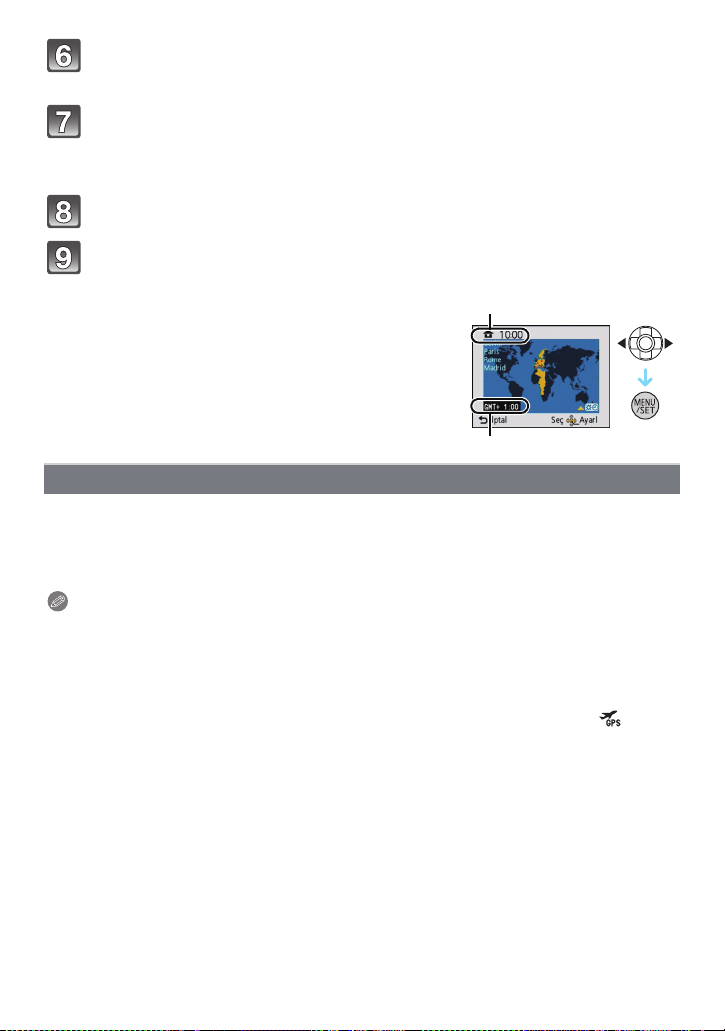
Hazırlık
D
C
Ayarlamak için [MENU/SET] üzerine basın.
• Otomatik saat düzeltmesi ayar ekranı görüntülenir.
Saati otomatik olarak düzeltmek için [Evet] seçip [MENU/SET] üzerine
basın.
• [GPS ayarı] (P84) [ON] olarak ayarlanacak ve saat otomatik olarak düzeltilip güncel
saat ayarlanacaktır.
Mesaj ekranında [MENU/SET] üzerine basın.
Bulunduğunuz yeri seçmek için 2/1 tuşuna ve ardından [MENU/
SET] üzerine basın.
C Mevcut saat
D GMT (Greenwich Standart Saati) ile arasındaki saat
farkı
Saat ayarının değiştirilmesi
[Kayıt] ya da [Ayarlar] menüsünden [Saat ayarı] seçip [MENU/SET] tuşuna basın.
(P44)
•
Saat ayarları 5 ve 6 adımlarda değiştirilebilir.
• Saat ayarı dâhili saat bataryası kullanılarak (batarya olmadan bile) 3 ay saklanabilir.
(Dâhili bataryayı şarj etmek için şarj olmuş bataryayı cihazda 24 saat bırakın.)
Not
Saat ayarlanmazsa, fotoğraflarınızı fotoğraf stüdyosunda bastırırken ya da [Tarih ekle] (P110)
•
veya [Yazı ekle] (P127) ile basarken fotoğraflarınıza doğru tarih eklenmez.
• Saat ayarlanırsa, fotoğraf makinesinin ekranında tarih görüntülenmezse bile doğru tarih
basılabilir.
• [GPS ayarı] [ON] olarak ayarlandığında, cihaz kapalı olsa bile GPS fonksiyonu
çalışacaktır. Bu cihazdan yayılan elektromanyetik dalga vs. diğer elektronik cihazları
etkileyebilir, bu nedenle uçakta veya hastanede iken [GPS ayarı] [OFF] veya [ ] olarak
ayarlayın ve cihazı kapatın.
- 28 -
Page 29

Temel
Tem e l
[Kayıt] Modunun seçimi
[MODE] üzerine basyn.
Modu seçmek için 3/4/2/1 tuşuna basın.
[MENU/SET] üzerine basın.
∫ [Kayıt] Modları Listesi
! Normal Fotoğraf Modu (P30)
Hedefler sizin ayarlarınız kullanılarak kaydedilir.
¦
Akıllı otomatik mod (P39)
Hedefler fotoğraf makinesinin otomatik olarak seçtiği ayarlar kullanılarak kaydedilir.
Spor Modu (P65)
Bu modu spor etkinliklerinde vs. fotoğraf çekmek için kullanın.
Kar Modu (P65)
Bu mod kayak pisti veya karlı bir dağda karı olabildiğince beyaz gösteren fotoğraflar
çekmenizi sağlar.
Plaj & Şnorkel Modu (P66)
Bu mod su altında ve plajda fotoğraf çekmek için idealdir.
Su Altı Modu (P68)
Bu mod su altı kılıfı (DMW-MCFT3; isteğe bağlı) kullanarak 12 m'den derin sularda
fotoğraf çekmek için idealdir.
Û
Çekim Modu (P69)
Bu mod, çektiğiniz fotoğrafa uygun sahne modu seçmenizi sağlar.
3D Fotoğraf Modu (P77)
3D fotoğraf çeker.
Not
Mod [Oynatma] Modundan [Kayıt] Moduna geçtiğinde, önceden ayarlanmış [Kayıt] Modu
•
ayarlanır.
- 29 -
Page 30
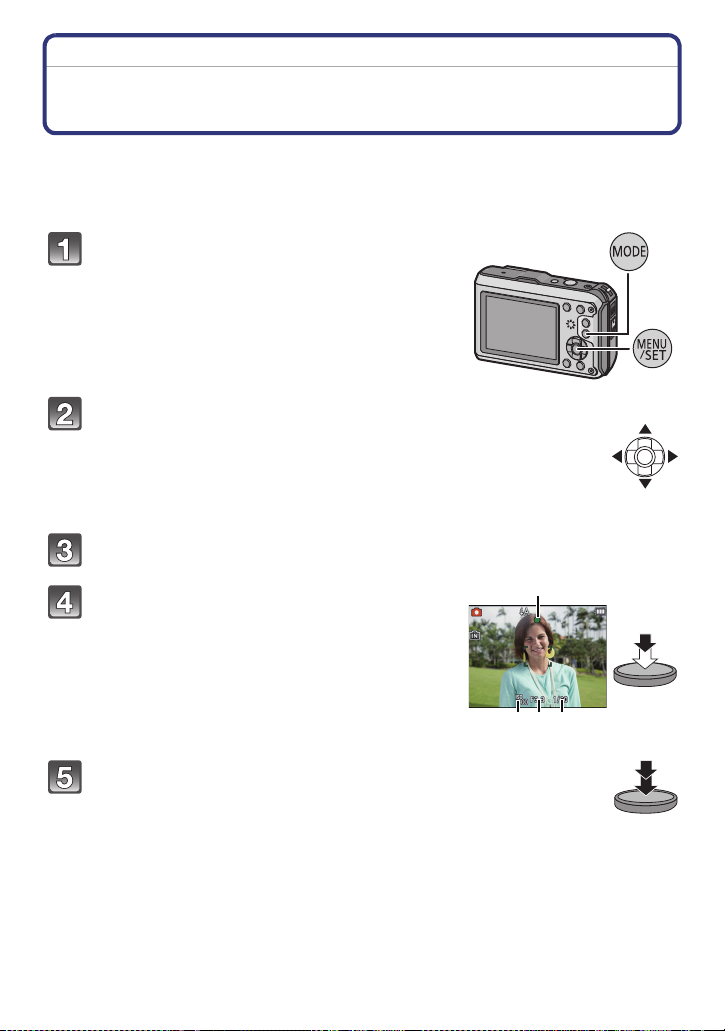
Temel
D
B C
A
[Kayıt] Modu: ·
Sık kullandığınız ayarlarla fotoğraf çekme
(Normal Fotoğraf Modu)
Fotoğraf makinesi hedefin parlaklığı na göre enstantane ve açıklık değerini otomatik olarak
ayarlar.
[Kayıt] menüsünde çeşitli ayarları değiştirerek daha özgür bir şekilde fotoğraf
çekebilirsiniz.
[MODE] üzerine basyn.
[Normal resim]modunu seçmek için
3/4/2/1 tuşuna ve [MENU/SET] üzerine
basın.
AF alanını odaklanmak istediğiniz noktaya yönlendirin.
Odaklanmak için deklanşöre yarım basın.
A ISO hassasiyeti
B Açıklık değeri
C Obtüratör hızı
• Hedefe odaklanıldığında odak göstergesi D (yeşil)
yanar.
• Doğru pozlama yapılmazsa açıklık değeri ve
enstantane kırmızı görüntülenir. (Flaş kullanırken
hariç)
Fotoğraf çekmek için yarım basılmış
deklanşöre tam basın.
- 30 -
Page 31

Temel
Güzel fotoğraf çekmenin püf noktaları
• Fotoğraf makinesini kullanırken düşürmemek için askısını
mutlaka takın.
• Fotoğraf makinesini iki elinizle nazikçe tutun, kollarınızı yanınızda
sabit bir şekilde tutun ve bacaklarınızı biraz ayırın.
• Deklanşöre basarken fotoğraf makinesini hareket ettirmemeye
özen gösterin.
• Flaşı ve AF yardım lambasını/LED ışığını parmağınızla
kapatmayın.
• Hareketli görüntü kaydederken parmaklarınızla mikrofonu
engellememeye özen gösterin.
• Objektifin önüne dokunmayın. (P162)
A Askı
B Flaş
C AF yardım lambası/LED ışığı
D Mikrofon
∫ Yön algılama fonksiyonu
Fotoğraf makinesi dik tutularak çekilen fotoğraflar dikey (normal) görüntülenir. (Sadece
[Resmi dönd.] (P52) ayarlandığında)
Fotoğraf makinesi yukarı veya aşağı yönlendirilmişken kayıt yapılı rsa Yön Algılama fonksiyonu
•
düzgün çalışmayabilir.
• Fotoğraf makinesi dik tutularak çekilen hareketli görüntüler dikey oynatılmaz.
Titreşimin (fotoğraf makinesinin sarsılması) önlenmesi
Titreşim uyarısı [ ] belirince, [Optik sabitlm] (P109), tripod ya da otomatik zamanlayıcı
(P62) kullanın.
•
Enstantane özellikle aşağıdaki durumlarda düşük olacaktır. Dek lan şöre bastığınız andan
fotoğraf ekranda görünene kadar fotoğraf makinesini hareket ettirmeyin. Tripod kullanmanızı
öneririz.
– Yav aş eş zamanlama/Kırmızı göz azaltma
– Çekim Modunun [Panorama destek], [Gece portre], [Gece manzara], [Parti], [Mum ışığı],
[Yıldızlı gökyz], [Havai fişek] ya da [Yüksk dinamik] ayarında
– Enstantane değeri düştüğünde [Min. enst. Hızı]
- 31 -
Page 32

Temel
A
B
T
W
5 cm
30 cm
ロヰヤレ
Odaklama
AF alanını hedefe yönlendirin ve deklanşöre yarım basın.
Odak
Odaklama işareti A AçıkYanıp söner
AF alanı B Beyaz > Ye şil Beyaz > ırmızı
Ses 2 kez bip sesi çalar 4 kez bip sesi çalar
•
Dijital zum kullanırken veya ortam karanlıkken AF alanı daha geniş görüntülenir.
Hedefe
odaklanıldığında
∫ Odak aralığı hakkında
Zum yaparken odak aralığı görüntülenir.
•
Deklanşöre yarım basıldığında odaklanmazsa odak aralığı kırmızı
görüntülenir.
Odak aralığı zum konumuna bağlı olarak kademeli olarak
değişebilir.
Örn.: Akıllı Oto Modda odak aralığı
Hedefe
odaklanılmadığında
- 32 -
Page 33

Temel
∫ Hedef odak alanında değilken (örn. çekmek istediğiniz fotoğrafın
kompozisyonunun merkezinde değilse)
1 AF alanını hedefe yönlendirin ve ardından odak ve pozlamayı ayarlamak için
deklanşöre yarım basın.
2 Fotoğrafın kompozisyonunu oluşturmak için fotoğraf makinesini hareket ettirirken
deklanşöre yarım basılı tutun.
Deklanşöre tam basmadan önce 1. adımda
•
belirtilen işlemleri tekrar tekrar deneyebilirsiniz.
∫ Odaklanmanın zor olduğu hedef ve kayıt koşulları
•
Hızlı hareket eden, aşırı parlak veya kontrastsız hedefler
• Pencerenin arkasındaki veya parlak nesnelerin yakınındaki hedefleri kaydederken
• Karanlık bir ortamda kayıt yaparken veya titreşim oluştuğunda
• Fotoğraf makinesi hedefe çok yakın olduğunda veya uzak ve yakındaki hedefleri çekerken
- 33 -
Page 34

Temel
B
A
[Oynatma] Modu: ¸
Fotoğrafların Görüntülenmesi ([Normal oynat])
[(] üzerine basyn.
• Cihaz [(] tuşuna basılı tutularak açıldığında otomatik
olarak normal oynatma ekrana gelir.
Not
Bu fotoğraf makinesi JEITA “Japan Electronics and Information Technology Industries
•
Association” tarafından belirlenen DCF standardı “Design rule for Camera File system” ve Exif
standardına “Exchangeable Image File Format” uygundur. DCF standardına uygun olmayan
dosyalar oynatılamaz.
• Diğer fotoğraf makineleriyle kaydedilen fotoğraflar bu cihazda görüntülenemeyebilir.
Fotoğraf seçimi
2 veya 1tuşuna basın.
2: Önceki fotoğrafı görüntüler
1: Sonraki fotoğrafı görüntüler
A Dosya numarası
B Fotoğraf numarası
• Görüntüleme durumuna bağlı olarak fotoğrafı ileri/geri
alma hızı değişir.
• 2/1 tuşuna basılı tutarsanız fotoğrafları sırayla görüntüleyebilirsiniz.
- 34 -
Page 35

Temel
ヸ
A
ヵ
B
Çoklu Ekran Görüntüleme (Çoklu Görüntüleme)
Zum tuşunda [W] üzerine basın.
1ekran>12 ekran>30 ekran>Ta k vi m ekr a nı göstergesi
A Seçilen fotoğrafın numarası ve toplam kayıtlı fotoğraf
sayısı
• Önceki ekrana dönmek için zum tuşunda [T] üzerine basın.
• İçinde [ ] olan fotoğraflar görüntülenemez.
∫ Normal oynatmaya dönmek için
Fotoğraf seçmek için 3/4/2/1 tuşuna ve ardından [MENU/SET] üzerine basın.
Görüntüleme Sırasında Zum Kullanımı
Zum tuşunda [T] üzerine basın.
1k>2k>4k>8k>16k
Fotoğrafı büyüttükten sonra zum tuşunda [W] üzerine
•
bastığınızda, büyütme oranı azalır.
• Büyütme oranını değiştirdiğinizde, zum konumu göstergesi B
yaklaşık 1 saniye görüntülenir ve büyütülen kısım 3/4/2/1
tuşuna basılarak hareket ettirilebilir.
• Fotoğraf büyütme oranı arttıkça, kalite bozulma oranı da artar.
- 35 -
Page 36

Temel
BAC
[Kayıt] Modu: ñ· ¿
Hareketli görüntü kaydederken.
AVCHD formatıyla uyumlu tam yüksek çözünürlüklü veya Motion JPEG formatında
hareketli görüntü kaydedebilir.
Ses mono olarak kaydedilir.
Hareketli görüntü tuşuna basarak kayda
başlayın.
A Kullanılabilir kayıt süresi
B Kayıt süresi
• Her Kayıt Moduna uygun hareketli görüntü
kaydedebilirsiniz.
• Hareketli görüntü tuşuna bastıktan sonra hemen
parmağınızı tuştan çekin.
• Hareketli görüntü kaydederken kayıt durumu
göstergesi (kırmızı) C yanıp söner.
• [Kayıt modu] ve [Kyt kalitesi] ayarı için bkz. P111 .
Hareketli görüntü tuşuna tekrar basarak kaydı durdurun.
- 36 -
Page 37

Temel
Not
Ekranda gösterilen kullanılabilir kayıt süresi düzgün bir şekilde azalmayabilir.
•
• Kart tipine bağlı olarak, hareketli görüntü kaydından sonra kart erişim göstergesi bir anlığına
ekrana gelebilir. Bu bir arıza değildir.
• Ekran bir anlığına kararabilir ya da statik elektrik veya elektromanyetik dalgalar nedeniyle kayıt
parazitli olabilir.
• Hareketli görüntü kaydında zum yaparken odaklamak uzun sürebilir.
• Hareketli görüntü kaydı sırasında zum yapıldığında veya tuşa basıldığında işlem sesi
kaydedilebilir.
• Hareketli görüntü kayıt modunda zum hızı normalden yavaş olabilir.
• Hareketli görüntü tuşuna basılmadan önce Ekstra Optik Zum kullanılmışsa bu ayarlar iptal
edildiğinden kaydedilebilir alan önemli ölçüde değişir.
• Su altında çekim yaparken parazit oluşabilir.
• Fotoğraf ve hareketli görüntülerin görüntü formatı ayarı aynı olsa bile, hareketli görüntü
kaydının başlangıcında görüş açısı değişebilir.
[Kayıt alanı] (P48) [ON] olarak ayarlandığında, hareketli görüntü kaydı sırasında görüş açısı
ekrana gelir.
• Hareketli görüntü kaydederken tam şarj olmuş bir batarya veya AC adaptör (isteğe bağlı) ve
DC bileşen (isteğe bağlı) kullanmanız önerilir.
• AC adaptör (isteğe bağlı) kullanarak hareketli görüntü kaydederken elektrik kesintisi veya AC
adaptörün (isteğe bağlı) yerinden çıkması vs. nedeniyle güç kesintisi olursa çekilen hareketli
görüntüler kaydedilmez.
• Mikrofonda veya hoparlörde su olduğunda ses boğuk veya bozuk çıkabilir. Makineyi aşağıya
eğerek mikrofon ve hoparlördeki suyun süzülmesini sağladıktan sonra kalanları silin ve bir süre
kurumasını bekledikten sonra kullanın. (P162)
• Bazı çekim modlarında aşağıdaki kategorilerde kaydedilir. Aşağıdaki listede yer almayanlar için
her sahneye uygun hareketli görüntü kaydı yapılır.
Seçilen çekim modu Hareketli görüntü kaydı sırasında çekim modu
[Bebek1]/[Bebek2] Portre Modu
[Gece portre], [Gece manzara],
[Elde gece çekimi], [Yıldızlı gökyz]
[Panorama destek], [Evcil hayvan],
[Y. hızlı seri], [Flaşlı seri çekim],
[Havai fişek], [Foto karesi]
Düşük ışık modu
Normal hareketli görüntü
• [Spor] Modu normal hareketli görüntü kaydında olacaktır.
- 37 -
Page 38

Temel
A
B
ヸ
[Oynatma] Modu: ¸
Hareketli görüntü oynatma
• Bu cihaz, AVCHD ve QuickTime Motion JPEG formatlarını kullanarak sadece bu modelle
kaydedilmiş hareketli görüntüleri oynatmak için tasarlanmıştır.
• Bu cihazda oynatılabilen AVCHD formatındaki hareketli görüntüler, bu cihazla kaydedilmiş
[AVCHD] formatındaki hareketli görüntüler ve sadece Panasonic dijital fotoğraf makineleriyle
(LUMIX) kaydedilmiş AVCHD formatındaki ([AVCHD Lite] dâhil) hareketli görüntülerdir.
Hareketli görüntü ikonu ([ ]/[ ] gibi) olan
bir resim seçmek için 2/1 tuşuna ve
oynatmak için 3 tuşuna basın.
A Hareketli görüntü ikonu
B Hareketli görüntü kayıt süresi
• Oynatma işlemi başladıktan sonra, geçen oynatma süresi
ekranda gösterilir.
Örneğin, 8 dakika ve 30 saniye [8m30s] olarak gösterilir.
• [AVCHD] formatında kaydedilen hareketli görüntüler için
bazı bilgiler (kayıt bilgisi vs.) görüntülenmez.
∫ Haraketli görüntü oynatma sırasında yapılan işlemler
Oynatma sırasında ekrana gelen imleç 3/4/2/1 tuşu ile aynı fonksiyonlara sahiptir.
Oynat/Duraklat
3
4 Dur
Geri alma, Kare kare geri alma
2
İleri alma, Kare kare ileri alma
1
[W] Sesi kıs
¢
¢
Sesi aç
[T]
¢ Bu işlemler sadece Duraklatma Modunda yapılabilir.
• İleri alma/geri alma ile ilgili önemli notlar
– Oynatma sırasında ileri almak için 1 tuşuna basın (Geri almak için 2 tuşuna basın). 1/2
tuşuna tekrar basarsanız ileri alma/geri alma hızı artar. (Ekrandaki gösterge
olur.)
– Normal oynatma hızına dönmek için 3 tuşuna basın.
– Yüksek kapasiteli kart kullanırken geri alma işlemi normalden yavaş olabilir.
Not
Bu cihazla kaydedilen hareketli görüntüleri bilgisayarda oynatmak için “QuickTime” veya
•
CD-ROM’daki (ürünle birlikte verilen) “PHOTOfunSTUDIO” yazılımını kullanın.
• Diğer fotoğraf makineleriyle kaydedilen hareketli görüntüler bu cihazda oynatılamayabilir.
- 38 -
ヵ
5 iken
Page 39

Temel
1
2
[Kayıt] Modu: ñ
Otomatik fonksiyon kullanarak fotoğraf çekme
(Akıllı Oto Modu)
Fotoğraf makinesi hedefe ve kayıt koşullarına göre en uygun ayarları yapar, bu nedenle
fotoğraf çekmeye yeni başlamış kişilere ya da ayarları fotoğraf makinesine bırakıp kolayca
fotoğraf çekmek isteyenlere bu modu öneririz.
•
Aşağıdaki fonksiyonlar otomatik olarak etkinleşir.
– Sahne Algılama/[Optik sabitlm]/Akıllı ISO hassasiyet kontrolü/Yüz Algılama/[Hızlı AF]/
[A. pozlama]/[Kır.göz gidr]/Fon Işık Dengesi/[A.çözünürlük]/[i.ZOOM]/Oto Beyaz Dengesi/
[AF yardm ışığı]/[Aktif Mod]/[Sürekli AF]
• Görüntü kalitesi [A] olarak ayarlıdır.
[MODE] üzerine basyn.
[Akıllı oto]modunu seçmek için 3/4/2/1
tuşuna ve [MENU/SET] üzerine basın.
Hedefe odaklanmak için deklanşöre yarım
basın ve fotoğraf çekmek için tam basın.
1 Odaklama işareti
•
Yüz Algılama fonksiyonu kullanılırken AF alanı 2
hedefin yüzünün etrafında görüntülenir. Diğer
durumlarda, hedef üzerinde odaklanılan noktada
görüntülenir.
• 3 tuşuna basarak AF izlemeyi ayarlayabilirsiniz.
Ayrıntılı bilgi için bkz. P104. (3 tuşuna tekrar basılarak
AF izleme iptal edilir)
• Minimal mesafe (hedefe ne kadar yakın olabileceğiniz)
zum faktörüne göre değişecektir. Lütfen ekrandaki
kayıt aralığı göstergesini kontrol edin. (P32)
- 39 -
Page 40

Temel
Ayarların değiştirilmesi
Aşağıdaki menüler Akıllı Oto Moduyla ayarlanabilir.
Menü Öğe
[Kayıt]
[Resim boyutu]
tanımlama]
[Hareketli görüntü] [Kayıt modu]/[Kyt kalitesi]/[LED ışığı]
[GPS/Sensör] [GPS ayarı]/[Konumlandırma]/[GPS bölge seçimi]/[Bölge bilgi
ayarı]/[Benim Yerim]/[Altimetre ayarlama]/[Pusula kalibresi]
[Ayarlar]
Menü ayar yöntemi için, bkz. P44.
•
¢ Ayarlar diğer [Kayıt] Modlarından farklı olabilir.
• Akıllı Oto Moduna özel menüler
– [Happy] renk ayarları [Renk modu] menüsünde mevcuttur. Otomatik olarak rengi daha parlak
ve canlı fotoğraflar çekilebilir.
– [Hrk bul. azalt] [ON] olarak ayarlandığında kayıt ekranında [ ] görüntülenir. Fotoğraf
makinesi hedefin bulanıklığını azaltmak için hedefin hareketine göre uygun bir enstantane
değeri belirler. (Bu gibi bir durumda piksel sayısı azalabilir.)
[Saat ayarı]/[Dünya saati]/[Bip sesi]
∫ Flaş hakkında
•
[ ] seçildiğinde hedefin türüne ve parlaklığa göre [ ], [ ], [ ] ya da [ ]
ayarlanır.
• [ ] ya da [ ] ayarlandığında, Dijital Kırmızı Göz Düzeltme fonksiyonu etkinleşir.
• [ ] ya da [ ] ayarında enstantane değeri düşecektir.
¢
/[Seri çekim]/[Renk modu]¢/[Hrk bul. azalt]/[Yüz
¢
/[Dil]/[O.sabitl.demo]
- 40 -
Page 41

Temel
Sahne algılama
Fotoğraf makinesi en uygun sahneyi belirlediğinde, sahne ikonu 2 saniye mavi
görüntülenir ve ardından normal rengi kırmızıya döner.
Fotoğraf çekerken
>
¦
Hareketli görüntüler kaydedilirken
>
¦
•
Bu sahnelerden hiçbiri uygun değilse [¦] ayarlanır ve standart ayarlar yapılır.
• [ ], [ ] ya da [ ] seçildiğinde, fotoğraf makinesi otomatik olarak bir kişinin yüzünü algılar
ve odağı ve pozlamayı ayarlar. (Yüz Algılama)
• Örneğin tripod kullanırken, Çekim Modu [ ] olarak belirlendiğinde fotoğraf makinesi
sarsıntının minimum olduğunu tespit ederse enstantane maksimum 8 saniyeye ayarlanır.
Fotoğraf çekerken makineyi hareket ettirmemeye özen gösterin.
• [Yüz tanımlama] [ON] olarak ayarlandığında ve yüzün kaydedilen yüzle aynı olduğu tespit
edildiğinde, [ ], [ ] ve [ ] sağ üst köşesinde [R] görüntülenir.
¢ [Yüz tanımlama] [ON] olarak ayarlandığında, daha önce doğum günü ayarlanmışsa, kayıtlı
yüzler arasında sadece 3 yaşında veya daha küçük olanların yüzü algılandığında doğum
günleri yerine [ ] görüntülenir.
[i-Portre]
[i-Manzara]
[i-Makro]
[i-Gece portre]
[i-Gece manzara]
[i-Gün batımı]
[i-Bebek]
¢
[i-Portre]
[i-Manzara]
[i-Low Light]
[i-Makro]
•
Sadece [ ] seçildiğinde
Not
Boyut, kontrast, hareket ve yakınlık gibi faktörler nedeniyle aynı hedef için farklı bir mod
•
belirlenebilir.
– Hedef koşulları: Yüzün aydınlık ya da karanlık olması , Hedefin boyutu, Hedefin rengi, Hedefin
uzaklığı, Hedefin kontrastı, Hedefin hareket etmesi
– Kayıt koşulları: Gün batımı, Güneşin doğuşu, Parlaklık oranı düşük koşullar, Su altı, Fotoğraf
makinesi sallandığında, Zum kullanıldığında
• En iyi sonuç için, fotoğrafları uygun Kayıt Modunda çekmeniz önerilir.
• Su altında yüz algılama işlemi daha yavaş olabilir ya da yüz algılayamayabilir.
• Fon Işık Dengesi
Fon ışığı hedefin arkasından gelen ışıktır.
Bu durumda hedef koyulaşır, böylece bu fonksiyon fotoğrafın tamamını otomatik olarak
aydınlatarak fon ışığını dengeler.
- 41 -
Page 42

Temel
[Oynatma] Modu: ¸
Fotoğrafların Silinmesi
Silinen fotoğraflar geri alınamaz.
Dâhili hafızadan veya karttan görüntülenen fotoğraflar silinecektir.
•
Tek bir fotoğrafı silmek için
Silinecek fotoğrafı seçip [ ] üzerine
basın.
• Onay ekranı görüntülenir.
[Evet] seçilerek fotoğraf silinir.
- 42 -
Page 43

Temel
Çoklu fotoğraf (maksimum 50) ya da bütün fotoğrafları silmek için
[ ] üzerine basyn.
3/4 tuşuna basarak [Çoklu sil] veya
[Tümünü sil] seçin ve ardından [MENU/SET]
üzerine basın.
• [Tümünü sil] > Onay ekranı görüntülenir.
[Evet] seçilerek fotoğraf silinir.
• [Tümünü sil] ayarında [Ühariç tümünü sil] seçerek
favori olarak ayarlananlar dışındaki bütün fotoğrafları
silmek mümkündür.
([Çoklu sil] seçili iken) Fotoğrafı seçmek
için 3/4/2/1 tuşuna ve ayarlamak için
[DISP.] üzerine basın. (Bu adımı tekrarlayın.)
• Seçilen fotoğraflarda [ ] görünür. [DISP.] üzerine
tekrar basıldığında ayar iptal edilir.
([Çoklu sil] seçili iken) [MENU/SET] üzerine basın.
• Onay ekranı görüntülenir.
[Evet] seçilerek fotoğraf silinir.
Not
Silme işlemi sırasında fotoğraf makinesini kapatmayın. Yeterince şarj edilmiş bir batarya ya da
•
AC adaptör (isteğe bağlı) ve DC bileşen (isteğe bağlı) kullanın.
• Silinecek fotoğraf sayısına göre silme işlemi biraz uzun sürebilir.
• Fotoğraflar DCF standardına uygun değilse ya da korumalı ise, [Tümünü sil] ya da [Ühariç
tümünü sil] seçilse bile silinmezler.
- 43 -
Page 44

Temel
Menü Ayarı
Fotoğraf makinesi, fotoğraf çekme ve istediğiniz gibi görüntüleme ayarlarını seçmenizi ve
fotoğraf makinesini kolayca kullanıp daha çok eğlenmenizi sağlayan menülerle birlikte
gelir.
Özellikle, [Ayarlar] menüsü fotoğraf makinesinin saati ve gücüyle ilgili bazı önemli ayarlar
içerir. Fotoğraf makinesini kullanmadan önce bu menü ayarlarını kontrol edin.
Menü öğeleri ayarı
[MENU/SET] üzerine basın.
Menü seçmek için 3/4/2/1 ve ardından
[MENU/SET] tuşuna basın.
Menü Ayarların tanımı
[Kayıt] (P97 - 110 )
(Sadece [Kayıt] Modu)
[Hareketli görüntü] (P111 - 114)
(Sadece [Kayıt] Modu)
[GPS/Sensör] (P83 - 89) Bu menü yükseklik ölçeri ve derinlik ölçeri
[Oynatma] (P123 - 138)
(Sadece [Oynatma] Modu)
[Ayarlar] (P46 - 53) Bu menüden fotoğraf makinesini daha kolay
Bu menü fotoğraf çekerken fotoğrafların
Rengini, Hassasiyetini, Görüntü Formatını,
Piksel Sayısını ve diğer özellikleri
ayarlamanızı sağlar.
Bu menü, hareketli görüntü kaydı için [Kayıt
modu], [Kyt kalitesi] ve diğer özellikleri
ayarlamanızı sağlar.
ayarlamanızı sağlar veya GPS fonksiyonunu
kullanarak mevcut yer bilgisini gösterir.
Bu menü kaydedilen fotoğrafların Koruma,
Kırpma veya Baskı Ayarlarını vs. yapmanızı
sağlar.
kullanmanızı sağlayan saat ayarları, işlem
sesi ayarları ve diğer ayarları yapabilirsiniz.
[Ayarlar] menüsü [Kayıt] Modu veya
[Oynatma] Modundan ayarlanabilir.
- 44 -
Page 45

Temel
A
Menü öğesini seçmek için 3/4 ve ardından
[MENU/SET] tuşuna basın.
A Menü ekranı sayfası
• En alta ulaştığınızda sonraki sayfaya geçer. (Zum
tuşuna basılarak da değiştirilir)
• [Kayıt] modu menüsünde [AF modu] seçimine bir
örnektir.
Ayarı seçmek için 3/4 tuşuna ve ardından
[MENU/SET] üzerine basın.
• Menü öğesine bağlı olarak, ayarı görüntülenmeyebilir
veya farklı şekilde ekrana gelebilir.
• Sağdaki ekran [Ø] (1 alan odaklama) olan [AF modu]
∫ Menüyü kapatın
[] tuşuna birkaç kez basın veya deklanşöre yarım basın.
Not
•
Fotoğraf makinesinin teknik özelliklerine göre bazı fonksiyonlar ayarlanmayabilir veya
makinenin kullanıldığı bazı koşullarda çalışmayabilir.
š] (Yüz Algılama) olarak değiştirmeye
ayarını [
örnektir.
Hızlı menü kullanımı
Hızlı menüyü kullanarak bazı menü ayarları kolayca bulunabilir.
Bazı menü öğeleri modlara göre ayarlanamayabilir.
•
Kayıt yaparken [Q.MENU] üzerine basın.
Menü öğesi ve ayarı seçmek için 3/4/2/1
tuşuna ve ardından menüyü kapatmak için
[MENU/SET] üzerine basın.
- 45 -
Page 46

Temel
1
3
Ayar Menüsü ile ilgili önemli notlar
[Saat ayarı], [Ekonomi] ve [Oto izleme] önemli öğelerdir. Bunları kullanmadan önce
ayarlarını kontrol edin.
[Ayarlar] menüsü ayarlarının seçimiyle ilgili ayrıntılı bilgi için bkz. P44.
[Önlemler]
•
Ayrıntılı bilg için bkz. P9.
U [Saat ayarı] —
Su geçirmezlik performansını korumak için kullanmadan önce
kontrol etmeniz gereken şeyleri görüntüleyin.
• Ayrıntılı bilg için bkz. P27.
[Oto saat ayarı]
GPS fonksiyonu kullanılarak saat otomatik olarak güncellenir.
[ON]/[OFF]
• Ayrıntılı bilg için bkz. P89.
“ [Varış nok.]:
[Dünya saati]
Gideceğiniz yer
– [Ev]:
Bulunduğunuz yer
• Ayrıntılı bilg için bkz. P96.
— [Seyahat tarihi]
[Gezi ayarı]:
[SET]/[OFF]
• Ayrıntılı bilg için bkz. P94.
Bu, bip ve deklanşör sesini ayarlamanızı sağlar.
r [Bip seviyesi]:
[t] (Düşük)
r [Bip sesi]
[u] (Yüksek)
[s] (Sessiz)
[Bip tonu]:
2 3
[]/[]/[]
[Yer]:
[SET]/[OFF]
[Deklanşör sesi]:
[] (Düşük)
[ ] (Yüksek)
[ ] (Sessiz)
[Deklanşör tonu]:
1 2
[]/[]/[]
- 46 -
Page 47

Temel
u [Ses] Hoparlör sesini 7 seviyeden birine ayarlayın.
• Fotoğraf makinesini TV’ye bağladığınızda, TV hoparlörlerinin sesi değişmez.
Bu menü ayarları aydınlık ortamlarda LCD ekranı daha kolay
görmenizi sağlar.
„ [Oto parlak LCD]
¢
:
Fotoğraf makinesinin çevresindeki parlaklık oranına bağlı olarak
[LCD modu]
LCD
parlaklık otomatik olarak ayarlanır.
… [Power LCD]:
Açık alanda fotoğraf çekerken LCD ekran daha aydınlık olur ve
daha kolay görülebilir.
[OFF]
¢ Sadece [Kayıt] modu ayarlandığında ayarlanabilir.
• LCD ekranda görüntülenen fotoğrafların parlaklık oranı artar, bu nedenle bazı hedefler
gerçektekinden farklı görünebilir. Ancak, bu kaydedilen fotoğrafları etkilemez.
• Güçlü LCD Modunda kayıt yaparken LCD ekran 30 saniye sonra otomatik olarak normal
parlaklığa döner. LCD ekranı aydınlatmak için herhangi bir tuşa basın.
• [LCD modu] seçeneğinde kaydedilebilir fotoğraf sayısı azalır.
Fotoğraf çekerken ekrana gelen kılavuz çizgilerin şeklini
ayarlayın. Ayrıca kılavuz çizgiler ekrana geldiğinde kayıt bilgisinin
[Kılavuz çizg]
• Hedefi yatay ve dikey kılavuz çizgilerin üzerine veya bu çizgilerin kesiştiği noktaya
getirdiğinizde, hedefin boyutunu, eğimini ve dengesini görerek iyi tasarlanmış bir kompozisyon
ile fotoğraf çekebilirsiniz.
• Akıllı Oto Modunda [Şablon] ayarı [ ] olarak ayarlıdır.
• Çekim Modunun [Foto karesi] ayarında kılavuz çizgisi görünmez.
gösterilip gösterilmeyeceğini de ayarlayabilirsiniz. (P54)
[Kayıt bilgisi]:
[ON]/[OFF]
[Şablon]:
[]/[]
- 47 -
Page 48

Temel
Bu, histogramın görüntülenip görüntülenmeyeceğini ayarlamınızı
sağlar.
[ON]/[OFF]
Histogram yatay eksenin parlaklığı nın (siyah -
[Histogram]
beyaz) ve dikey eksenin her parlaklık
seviyesindeki piksel sayısını gösteren bir grafiktir.
Fotoğrafın pozlama ayarını kolayca kontrol
etmenizi sağlar.
A Koyu
B ideal
C Açık
• Flaşla ya da karanlık ortamlarda fotoğraf çekerken histogram turuncu görüntülenir
çünkü kaydedilen fotoğraf ve histogram birbiriyle eşleşmez.
• Histogram Kayıt Modunda yaklaşık değerleri verir.
• Bir fotoğrafın histogramı Kayıt Modunda ve Görüntüleme Modundaki histogramla
eşleşmeyebilir.
• Bu fotoğraf makinesinde görüntülenen histogram bilgisayar vs.de kullanılan fotoğraf
düzenleme yazılımıyla görüntülenen histogramlarla eşleşmez.
• Histogramlar aşağıdaki durumlarda görüntülenmez.
– Akıllı otomatik mod
– Çoklu Görüntüleme
– Hareketli görüntülerin kaydedilmesi
– Oynatma sırasında zum
– Takvim
– Çekim Modunun [Foto karesi] ayarında
– Mikro HDMI kablosu takılıyken
[
Kayıt alanı
• Hareketli görüntü kayıt çerçevesi göstergesi yaklaşık bir gösterimdir.
• Tele objektifle zumlarken resim boyutu ayarına bağlı olarak kayıt çerçevesi göstergesi yok
olabilir.
Hareketli görüntü kaydı için görüş açısı kontrol edilebilir.
]
[ON]/[OFF]
• Akıllı oto modunda [OFF] olarak ayarlanır.
- 48 -
Page 49

Temel
ECOECO
Bu menüleri ayarlayarak batarya ömrünü koruyabilirsiniz.
Ayrıca, batarya ömrü LCD ekran karartılarak da korunabilir.
p [Oto kapanma]:
Fotoğraf makinesi ayarlanan süre içinde kullanılmazsa otomatik
olarak kapanır.
q [Ekonomi]
[2MIN.]/[5MIN.]/[10MIN.]/[OFF]
[LCD güç tsrruf]:
LCD ekran parlaklığı azaltılabilir. Batarya ömrü kayıt sırasında
LCD ekranın görüntü kalitesi düşürülerek de korunabilir
¢ Dijital Zum aralığı hariç.
¢
.
[ON]/[OFF]
• Akıllı Oto Modunda [Oto kapanma] [5DK. ] olarak ayarlıdır.
• Aşağıdaki durumlarda [Oto kapanma] modu çalışmaz.
– AC adaptör kullanırken
– Bilgisayara ya da yazıcıya bağlıyken
– Hareketli görüntü kaydedip oynatı rken
– Slayt Gösterisi yaparken
– [Oto demo]
• Dijital Zum aralığında [LCD güç tsrruf] fonksiyonun etkisi Optik Zum aralığına oranla düşüktür.
• [LCD güç tsrruf] fonksiyonu kaydedilen görüntüyü etkilemez.
• LCD ekranın parlaklığına bağlı olarak [LCD modu] ayarı [LCD güç tsrruf] ayarından önceliklidir.
Fotoğrafı çektikten sonra görüntüleme süresini ayarlayı n.
[1SEC.]
o [Oto izleme]
[2SEC.]
[HOLD]: Tuşlardan birine basılana kadar fotoğraflar
görüntülenir.
[OFF]
• Çekim Modunun Oto Çerçeve, [Elde gece çekimi], [Y. hızlı seri] ve [Flaşlı seri çekim] ayarı ve
[Kayıt] Modu menüsünde [Seri çekim] modu kullanılırken [Oto izleme] ayarı ne olursa olsun
etkinleşir.
• Akıllı Oto Modunda ve Çekim Modunun [Foto karesi] ayarında Oto İnceleme fonksiyonu
[2SEC.] olarak ayarlıdır.
• Hareketli görüntü kaydederken [Oto izleme] çalışmaz.
- 49 -
Page 50

Temel
v [No.sıfırlama] Sonraki kaydın dosya numarasını 0001 olarak sıfırla.
• Klasör numarası güncellenir ve dosya numarası 0001’den başlar.
• Klasör numarası 100 ve 999 arasında bir rakam olabilir.
Klasör numarası 999 olduğunda numara sıfırlanamaz. Verileri PC veya başka bir yere
kaydettikten sonra kartı biçimlendirmenizi öneririz (P53).
• Klasör numarasını 100’e sıfırlamak için, dâhili hafıza veya kartı biçimlendirin ve ardından bu
fonksiyonu kullanarak dosya numarasını sıfırlayın.
Klasör numarası sıfırlama ekranı belirir. Klasör numarasını sıfırlamak için [Evet] seçin.
w [Sıfırlama] [Kayıt] veya [Ayarlar] menüsü ayarları fabrika ayarlarına döner.
• Kayıt sırasında [Sıfırlama] ayarı seçildiğinde, aynı anda objektif sıfırlama işlemi yapılır. Objektif
çalışma sesi gelir, ancak bu normaldir ve arıza belirtisi değildir.
• [Kayıt] Modu ayarları sıfırlandığında, [Yüz tanımlama] ile kaydedilen veriler de sıfırlanır.
• [Ayarlar] Modu menüsü ayarları sıfırlandığında, aşağıdaki ayarlar da sıfırlanır.
– Çekim Modunda [Bebek1]/[Bebek2] ve [Evcil hayvan] için doğum günü ve isim ayarları.
– [GPS/Sensör] menüsü
– [Seyahat tarihi] ayarları (gidiş tarihi, dönüş tarihi, yer)
– [Dünya saati] ayarı.
• Klasör numarası ve saat ayarı değişmez.
Fotoğraf makinesini USB bağlantı kablosuyla (ürünle birlikte
verilen) bilgisayara veya yazıcıya bağlamadan önce ya da
bağladıktan sonra USB bağlantı sistemini seçin.
y [Bağlandığında seç]:
x [USB modu]
Fotoğraf makinesini bilgisayara ya da PictBridge destekli bir
yazıcıya bağlarsanız [PC] ya da [PictBridge(PTP)] seçin.
{ [PictBridge(PTP)]:
PictBridge destekli bir yazıcıya bağlamadan önce veya
bağladıktan sonra ayarlayın.
z [PC]:
Bilgisayara bağlamadan önce veya bağladıktan sonra ayarlayın.
- 50 -
Page 51

| [Çıkış]
Temel
Her ülkenin renkli televizyon sistemine veya TV tipine uygun
şekilde ayarlayın. (Sadece Görüntüleme Modu)
[Video çıkı ş]:
[NTSC]: Video çıkışı NTSC sistemine ayarlanır.
[PAL]: Video çıkışı PAL sistemine ayarlanır.
•
AV kablosu veya mikro HDMI kablosu (isteğe bağlı) bağlandığında
çalışır.
[Ekran oranı]:
[W]: 16:9 ekran formatında TV’ye bağlarken.
[X]: 4:3 ekran formatında TV’ye bağlarken.
•
Bu, AV kablosu takılıyken çalışır.
- 51 -
Page 52

Temel
Bu cihazı mikro HDMI kablosuyla (isteğe bağlı) VIERA Link
uyumlu cihaza otomatik olarak bağlanarak VIERA uzaktan
kumanda ile kontrol edilebilecek şekilde kurun.
[Vıera link]
[ON]: VIERA Link uyumlu cihazın uzaktan kumanda işlevi
etkinleşir. (Bütün işlemler yapılamaz.)
Fotoğraf makinesindeki tuşların işlevi sınırlıdır.
[OFF]: İşlemler bu cihazın üzerindeki tuşlarla yapı lır.
• Mikro HDMI kablosu (isteğe bağlı) bağlandığında çalışır.
• Ayrıntılı bilg için bkz. P142.
3D fotoğraflar için çıkış yöntemini ayarlayın.
[]: 3D uyumlu televizyona bağlarken ayarlayın.
[3D oynatma]
[]: 3D uyumlu olmayan televizyona bağlarken ayarlayın.
Fotoğrafları 3D uyumlu televizyonda 2D (standart
görüntü) izlemek için bunu ayarlayın.
• Mikro HDMI kablosu (isteğe bağlı) bağlandığında çalışır.
• 3D fotoğrafları 3D görüntüleme yöntemi için bkz. P144.
Fotoğraflar, makine dikey konumda tutularak kaydedilmişse bu
mod fotoğrafları dikey konumda görüntülemenizi sağlar. (Sadece
Görüntüleme Modu)
M [Resmi dönd.]
[]: Döndürür ve dikey olarak görüntüler.
[]: Sadece televizyona bağlıyken
oynatıldığında dikey görüntülenir.
[OFF]
• Fotoğrafları nasıl görüntüleyeceğinizle ilgili bilgi için bkz. P34.
• Fotoğrafları bilgisayarda görüntülerken, işletim sistemi veya yazılım Exif uyumlu değilse
fotoğraflar döndürülmüş vaziyette görüntülenemez. Exif, fotoğraflara kayıt bilgisi vs.
eklenmesini sağlayan bir dosya formatıdır. “JEITA (Japan Electronics and Information
Technology Industries Association)” tarafından belirlenmiştir.
• Başka bir cihazla kaydedilen fotoğraflar döndürülemeyebilir.
• Çoklu Görüntüleme sırasında ekran döndürülmez.
[Versiyon göst.]
Fotoğraf makinesinin yazılım sürümü kontrol edilebilir.
- 52 -
Page 53

Temel
DEMO
A
B
Dâhili hafıza ya da kart biçimlendirilir. Biçimlendirme işlemi bütün
[Formatlama]
verileri geri alınamayacak şekilde siler, bu nedenle
biçimlendirmeden önce verilerinizi kontrol edin.
• Biçimlendirme işlemi sırasında yeterince şarj edilmiş bir batarya ya da AC adaptör (isteğe
bağlı) ve DC bileşen (isteğe bağlı) kullanın ve fotoğraf makinesini kapatmayın.
• Kart takılmışsa sadece kart biçimlendirilir. Dâhili hafızayı biçimlendirmek için kartı çıkarın.
• Kart bilgisayarda veya başka bir cihazda biçimlendirilmişse, fotoğraf makinesinde tekrar
biçimlendirin.
• Dâhili hafızanın biçimlendirilmesi karttan daha uzun sürebilir.
• Biçimlendirme işlemini yapamıyorsanız, satıcınızla ya da en yakın Hizmet Merkezi ile temasa
geçin.
~ [Dil]
Ekran dilini ayarlar.
• Yanlışlıkla farklı bir dil ayarlarsanız istediğiniz dili ayarlamak için menu ikonlarından [~] seçin.
Fotoğraf makinesinin algıladığı titreşim miktarını görüntüler
([O.sabitl.demo])
Fotoğraf makinesinin özellikleri Slayt Gösterisi olarak
görüntülenir. ([Oto demo])
[O.sabitl.demo]
A Titreşim miktarı
[Demo modu]
B Düzeltmeden sonraki titreşim miktarı
[Oto demo]:
[ON]
[OFF]
• [O.sabitl.demo] modunda [MENU/SET] üzerine her basıldığında Sabitleme fonksiyonu [ON] ve
[OFF] arasında değişir.
• [O.sabitl.demo] yaklaşık bir örnek verir.
• [Oto demo] modunun Görüntüleme Modunda bile TV çıkış özelliği yoktur.
• [Oto demo] modunu kapatmak için [ ] üzerine basın.
- 53 -
Page 54

Kayıt
33
R35sR35sR35s
F3.3 1/60F3.3 1/60
F3.3 1/60
AWBAWB
ISOISO
100100
AWB
ISO
100
100-0001100-0001100-0001
1/31/31/3
10:00 1.ARA.201110:00 1.ARA.201110:00 1.ARA.2011
100-0001100-0001100-0001
1/31/31/3
Kayıt
LCD Ekran ile ilgili önemli notlar
Değiştirmek için [DISP.] üzerine basın.
A LCD ekran
• Menü ekranı göründüğünde [DISP.] tuşu etkinleşmez.
Görüntüleme sırasında zum kullanırken, hareketli görüntü
oynatırken ve Slayt Gösterisi yaparken, sadece “Normal
görüntü F” ya da “Görüntü yok H” seçilebilir.
Kayıt Modunda
B Normal görüntü
C Normal görüntü
D Görüntü yok
E Görüntü yok (Kılavuz
çizginin
kaydedilmesi)
Görüntüleme Modunda
F Normal görüntü
G Kayıt bilgisi ile
görüntü
H Görüntü yok
¢
1
¢
1, 2
¢1
¢
1, 2
¢
3
¢1 [Ayarlar] menüsünde [Histogram] [ON] olarak ayarlandığında histogram görüntülenir.
¢2 [GPS ayarı] [ON] veya [ ] olarak ayarlıyken [DISP.] üzerine basıldığında pusula, yükseklik
ölçer ve barometre ile ölçülen ortam bilgisi görüntülenir.
¢3 [DISP.] üzerine basıldığında [Yüz tanımlama] ile kaydedilen kişinin adı ekrana gelir.
- 54 -
Page 55

Kayıt
ヸ
ヵ
[Kayıt] Modu: ñ· ¿
Zum İle Fotoğraf Çekme
Optik Zum Kullanımı/Ekstra Optik Zum (EZ) Kullanımı/Akıllı Zum Kul-
lanımı/Dijital Zum Kullanımı
İnsanları ve nesneleri daha yakın görüntülemek için yakınlaştırabilir ya da manzaraları
geniş açıda kaydetmek için uzaklaştırabilirsiniz. Hedefi daha da yakın görüntülemek için
(maksimum 9,1k), resim boyutunu her görüntü formatı (X/Y/W/ ) için en yüksek
ayara ayarlamayın.
Hedefleri daha uzak görüntülemek için Geniş (W) konumu kullanımı
Zum tuşunda [W] üzerine basın.
Hedefleri daha yakın görüntülemek için (Tele) konumu kullanımı
Zum tuşunda [T] üzerine basın.
- 55 -
Page 56

∫ Zum türleri
T
W
T
W
Özellik
Optik Zum Ekstra optik zum (EZ)
Maksimum
büyütme
4,6k 9,1k
oranı
Fotoğraf
kalitesi
Bozulma yok Bozulma yok
Koşullar Hiçbiri
Ekran
göstergesi
Kayıt
¢
(P97) ile [Resim boyutu]
seçildiğinde.
A [ ] görünüyor.
Özellik
Maksimum
büyütme
oranı
Fotoğraf
kalitesi
Koşullar
Ekran
göstergesi
Optik Zum veya Ekstra Optik Zumun
yaklaşık 1,3 katı
Farkedilir bozulma yok
[Kayıt] menüsünde [A.çözünürlük]
(P106) [i.ZOOM] olarak ayarlanır.
Akıllı Zum Dijital zum
Optik Zum, Ekstra Optik Zum veya
Akıllı Zumun yaklaşık 4 katı
Büyütme oranı arttıkça, bozulma oranı
da artar.
[Kayıt] menüsünde [D. zum] (P107)
[ON] olarak ayarlanır.
W
W
W
W
T
T
T
T
B [ ] görünüyor. C Dijital Zum aralığı görüntülenir.
Zoom fonksiyonu kullanılırken, tahmini odak aralığı zum gösterge çubuğunda görünür.
•
(Örnek: 0.3 m –¶)
¢ [Resim boyutu] ve [En-boy oranı] ayarına bağlı olarak büyütme seviyesi değişir.
- 56 -
Page 57

Kayıt
Not
•
Belirtilen zumla büyütme oranı tahmini bir değerdir.
• “EZ” “Extra Optical Zoom (Ekstra Optik Zum)” un kısaltmasıdır. Optik zumla daha büyük
fotoğraflar çekmek mümkündür.
• Dijital Zum kullanırken, fotoğraf çekmek için tripod ve otomatik zamanlayıcı (P62) kullanmanızı
öneririz.
• Aşağıdaki durumlarda Akıllı Zum kullanılamaz.
– Akıllı Oto Modunun [Hrk bul. azalt] ayarında
– Makro Zum Modunda
– Çekim Modunun [Elde gece çekimi], [Yük hassasiyet], [Y. hızlı seri], [Flaşlı seri çekim] ya da
[İğne deliği] ayarında
• Ekstra Optik Zum aşağıdaki durumlarda kullanılamaz.
– Akıllı Oto Modunun [Hrk bul. azalt] ayarında
– Makro Zum Modunda
– Çekim Modunun [Dönüşüm], [Elde gece çekimi], [Yük hassasiyet], [Y. hızlı seri], [Flaşlı seri
çekim], [İğne deliği] ya da [Foto karesi] ayarında
– Hareketli görüntüler kaydedilirken
• [D. zum] aşağıdaki durumlarda kullanılamaz.
– Akıllı Oto Modunda
– Çekim Modunun [Dönüşüm], [Elde gece çekimi], [Yük hassasiyet], [Y. hızlı seri], [Flaşlı seri
çekim], [İğne deliği], [Kumlama] ya da [Foto karesi] ayarında
- 57 -
Page 58

Kayıt
[Kayıt] Modu: ñ· ¿
Dâhili Flaş İle Fotoğraf Çekme
A Flaş
Parmaklarınızla veya başka cisimlerle flaşı kapatmayın.
Uygun flaş ayarının yapılması
Flaşı kayda göre ayarlayın.
1 [‰] üzerine basın.
Mod seçmek için 3/4 ve ardından [MENU/SET] tuşuna basın.
Öğe Ayarlar
‡: OTO Kayıt koşulları gerektirdiğinde flaş otomatik olarak etkinleşir.
ˆ:
OTO/Kırmızı göz
¢
azaltma
‰:
Zorunlu flaş AÇIK
Š:
Zorunlu flaş AÇIK/
Kırmızı göz azaltma
‹:
Yavaş eş
zamanlama/Kırmızı
göz azaltma
Œ:
Zorunlu flaş KAPALI
¢Flaş 2 kez etkinleştirilir. İkinci flaş etkinleşene kadar hedef hareket etmemelidir.
İkinci flaşın etkinleşme aralığı hedefin parlaklığına bağlıdır.
¢
Kayıt koşulları gerektirdiğinde flaş otomatik olarak etkinleşir.
Gözlerin kırmızı çıkmasını (hedefin gözlerinin fotoğrafta kırmızı
görünmesi) azaltmak için kayıttan önce etkinleşir ve kayıt
sırasında tekrar etkinleşir.
• Düşük ışıkta insan fotoğrafı çekerken bu özelliği kullanın.
Kayıt koşullarına bakılmaksızın flaş her zaman etkinleşir.
• Hedefiniz arkadan aydınlatılıyorsa veya floresan ışığı
altındaysa bu özelliği kullanın.
¢
Arka planı karanlık bir ortamda fotoğraf çekerken flaş
etkinleştirildiğinde, bu özellik enstantane değerini düşürecek ve
arka plan aydınlanacaktır. Aynı zamanda kırmızı göz azalacaktır.
• Arka planı karanlık olan ortamlarda kişilerin resmini
çekerken bu fonksiyonu kullanın.
Kayıt koşulu ne olursa olsun flaş etkinleşmez.
• Flaşın kullanılamadığı yerlerde fotoğraf çekerken bu
özelliği kullanın.
- 58 -
Page 59

Kayıt
∫ Dijital kırmızı göz düzeltme ile ilgili önemli notlar
[Kır.göz gidr] (P109) [ON] olarak ayarlanıp Kırmızı Göz Azaltma ([ ], [ ], [ ])
seçildiğinde, flaş her kullanıldığında Dijital Kırmızı Göz Düzeltme işlemi yapılır. F otoğraf
makinesi kırmızı gözü otomatik olarak algılar ve fotoğrafı düzeltir.
(Bu işlem sadece [AF modu] [š] olarak ayarlanıp Yüz Algılama etkin olduğunda yapılır.)
•
Bazı koşullarda kırmızı göz düzeltilemez.
• [ON] olarak ayarlandığında ikon üzerinde [ ] görüntülenir.
• Akıllı oto modunda [ON] olarak ayarlanır.
∫ Kayıt Moduna göre kullanılabilir flaş ayarları
Kullanılabilir flaş ayarları Kayıt Moduna bağlıdır.
(±:Kullanılabilir, —: Kullanılamaz, ¥: Çekim Modu fabrika ayarı)
‡ ˆ ‰ Š ‹ Œ ‡ ˆ ‰ Š ‹ Œ
¢
±
ñ
·
————±
±±±— ±±
¥ — ± ——±
¥ — ± ——±
¥ — ± ——±
± — ± ——¥
* ±¥±——±
+
±¥±——± —— ¥ ———
±¥±——±
0 ±¥±——±
,
—————¥
—————¥¥— ± —— ±
.
————¥± ¥— ± —— ±
—————¥ ————±¥
/
—————¥ ¥±±——±
± — ± ——¥ —————±
1
———±¥±
2
¢ [ ] ekrana gelir.
• Kayıt Modu değiştirildiğinde flaş ayarı değişebilir. Gerektiğinde flaşı tekrar ayarlayın.
• Fotoğraf makinesi kapansa bile flaş ayarı hafızaya alınır. Ancak, Çekim Modu değiştiğinde
Çekim Modu flaş ayarı fabrika ayarına döner.
• Hareketli görüntü kaydederken flaş etkinleşmez.
———±±¥
3
±¥±——±
:
±¥±——±
;
± — ± ——¥
í
—————¥
ï
± — ± ——¥
9
—————¥
ô
—————¥
5
—————¥
4
—————¥
7
- 59 -
Page 60

Kayıt
∫ Kullanılabilir flaş aralığı
Geniş Te le
[Hassasiyet]
ayarında
[AUTO]
30 cm ile 5,6 m 30 cm ile 3,1 m
∫ Bütün flaş ayarları için enstantane
Flaş ayarı Obtüratör hızı (Sn.) Flaş ayarı Obtüratör hızı (Sn.)
‡
ˆ
‰
Š
¢1 [Min. enst. Hızı] ayarına bağlı olarak değişebilir.
¢2 [Min. enst. Hızı] [AUTO] olarak ayarlandığında.
• ¢2: Aşağıdaki durumlarda enstantane değeri maksimum 1 saniye olur.
– Optik Görüntü Sabitleyici [OFF] olarak ayarlandığında.
1/60 ile 1/1300
¢1
‹
Œ
1 ile 1/1300
1 veya 1/4 ile 1/1300
¢1
¢2
– Optik Görüntü Sabitleyici [ON] olarak ayarlandığında, fotoğraf makinesi görüntünün çok az
titrediğini tespit ettiğinde.
• Akıllı Oto Modunda, enstantane belirlenen sahneye bağlı olarak değişir.
• [Spor], [Kar], [Kumsal ve Şnorkel] ve çekim modları için enstantane değeri yukarıdakinden
farklı olacaktır.
Not
Flaşı bir nesneye çok yakınlaştırdığınızda, flaşın yaydığı ısı ya da ışık nedeniyle nesnenin şekli
•
bozulabilir veya rengi değişebilir.
• Flaş aralığının dışında fotoğraf çekerken, pozlama düzgün ayarlanmayabilir ve fotoğraf aydınlık
veya karanlık olabilir.
• Flaş şarj olurken, flaş ikonu kırmızı yanıp söner ve deklanşöre tam bası lsa bile fotoğraf
çekilemez.
• Kullanılabilir flaş aralığının dışında fotoğraf çekerken Beyaz Dengesi düzgün ayarlanmayabilir.
• Çekim Modunun [Flaşlı seri çekim] ayarını kullanırken veya enstantane değeri yüksek
olduğunda flaş efekti yeterli olmayabilir.
• Art arda çok hızlı fotoğraf çekerken flaşın şarj olması uzun sürebilir. Erişim göstergesi
kaybolduktan sonra fotoğraf çekin.
• Kırmızı göz azaltma efekti kişiden kişiye değişir. Ayrıca, hedef fotoğraf makinesinden çok
uzaksa ya da birinci flaşa bakmamışsa, efekt belli olmayabilir.
- 60 -
Page 61

Kayıt
[Kayıt] Modu: ·
Yakın Plan Fotoğraf Çekme ([AF makro]/[Makro zum])
4 [#] üzerine basın.
Mod seçmek için 3/4 ve ardından [MENU/SET] tuşuna basın.
Öğe Ayarların tanımı
Bu mod çiçek gibi nesnelerin yakın plan fotoğrafını çekmek
[]
([AF makro])
[]
([Makro zum])
[OFF]
Not
Tripod ve otomatik zamanlayıcı kullanmanızı öneririz.
•
• Yakın plandan fotoğraf çekerken flaşı [Œ] olarak ayarlamanızı öneririz.
• Fotoğraf makinesi ile hedef arasındaki mesafe makinenin odak aralığı dışındaysa, odak
göstergesi yansa bile fotoğraf düzgün şekilde odaklanmayabilir.
• Hedef fotoğraf makinesine yakın olduğunda, etkili odak aralığı büyük ölçüde daralır. Bu
nedenle hedefe odaklanıldıktan sonra fotoğraf makinesi ve hedef arasındaki mesafe değişirse,
tekrar odaklanmak zor olabilir.
• Makro Modu fotoğraf makinesine yakın olan hedefe öncelik verir. Bu nedenle fotoğraf makinesi
ile hedef arasındaki mesafe uzaksa odaklanmak uzun sürer.
• Yakın plandan fotoğraf çekerken fotoğrafın çevresinin çözünürlüğü biraz düşebilir. Bu bir arıza
değildir.
• [Makro zum] aşağıdaki durumlarda kullanılamaz.
– 3D Fotoğraf Modunda
– [AF modu] [ ] olarak ayarlandığında
içindir. Zum tuşunda Geniş (1k) üzerine basarak, objektifi
hedefe 5 cm kadar yaklaştırarak fotoğrafını çekebilirsiniz.
•
AF Makro Modunda [ ] görüntülenir.
Fotoğraf makinesi maksimum Geniş (W) konumundayken hedef
ile makine arasındaki mesafeyi [5 cm] koruyarak maksimum 3k
Dijital Zumla fotoğraf çekebilirsiniz.
•
Görüntü kalitesi normal kayıttan kötüdür.
• Zum aralığı mavi görüntülenecektir. (dijital zum aralığı)
• Zum Modunda [ ] görüntülenir.
j
- 61 -
Page 62

Kayıt
[Kayıt] Modu: ñ· ¿
Otomatik Zamanlayıcı ile Fotoğraf Çekme
2 [ë] üzerine basın.
Mod seçmek için 3/4 ve ardından [MENU/SET] tuşuna basın.
Öğe Ayarların tanımı
[]
[]
[OFF]
Hedefe odaklanmak için deklanşöre yarım
basın ve fotoğraf çekmek için tam basın.
• Otomatik zamanlayıcı göstergesi A yanıp söner ve
deklanşör 10 saniye (ya da 2 saniye) sonra etkinleşir.
Fotoğraf 10 saniye sonra çekilir.
Otomatik zamanlayıcı Çekim Modunun [Kendi portreniz] ayarında
•
10 saniyeye ayarlanabilir.
Fotoğraf 2 saniye sonra çekilir.
Bu ayar, tipod vs. kullanırken deklanşöre basmaktan kaynaklanan
•
titreşimi engellemenin kolay bir yoludur.
j
Not
Deklanşöre bir kez tam basıldığında, hedefe kayıttan önce otomatik olarak odaklanılır. Karanlık
•
ortamlarda, otomatik zamanlayıcı göstergesi yanıp söner ve ardından fotoğraf makinesinin
hedefe odaklanmasını sağlamak için AF yardım lambası olarak yanabilir.
• Otomatik zamanlayıcı ile kayıt yaparken tripod kullanmanızı öneririz.
• Aşağıdaki durumlarda otomatik zamanlayıcı ayarı yapılamaz.
– Çekim Modunun [Y. hızlı seri] ayarında
– Hareketli görüntüler kaydedilirken
- 62 -
Page 63

Kayıt
[Kayıt] Modu: ·¿
Pozlamanın Dengelenmesi
Hedef ile arka plan arasındaki parlaklık farkı nedeniyle uygun pozlama sağlanamadığında
bu fonksiyonu kullanın. Aşağıdaki örneklere bakın.
Yetersiz pozlanmış Düzgün pozlanmış Aşırı pozlanmış
Pozlama dengesini pozitife
ayarlayın.
Pozlama dengesini negatife
ayarlayın.
[Pozlama] görünene kadar 3 [È] üzerine basın,
pozlamayı 2/1 tuşu ile ayarlayın.
• Orijinal pozlamaya dönmek için [0 EV] seçin.
[MENU/SET] üzerine basın.
• Pozlama dengesi değeri ekranda gösterilir.
Not
•
EV, [Exposure Value]’nun (Pozlama Değeri) kısaltmasıdır. Bu, açıklık ve enstantane değerinin
CCD’ye sağladığı ışık miktarıdır.
• Fotoğraf makinesi kapansa bile ayarlanan pozlama değeri hafızaya alınır.
• Pozlama dengesi aralığı hedefin parlaklığına bağlı olarak sınırlanacaktır.
• Pozlama dengesi Çekim Modunun [Yıldızlı gökyz] ayarında kullanılamaz.
- 63 -
Page 64

Kayıt
[Kayıt] Modu: ·¿
Oto Çerçeve ile Fotoğraf Çekilmesi
Bu modda deklanşöre her basıldığında seçilen pozlama telafisi aralığında otomatik olarak
3fotoğraf kaydedilir. Farklı pozlama ayarına sahip 3 fotoğraftan istediğinizi seçebilirsiniz.
Oto Çerçeve İle d1EV
1. fotoğraf 2. fotoğraf 3. fotoğraf
d0EV j1EV i1 EV
[Oto basamakl] görünene kadar 3 [È] üzerine
basın, 2/1 tuşuyla pozlama telafisi aralığını
ayarlayın.
• Oto Çerçeveyi kullanmadığınızda, [OFF] (0) seçin.
[MENU/SET] üzerine basın.
Not
•
Oto Çerçeveyi ayarlarken [ ] ekrana gelir.
• Pozlama telafisi aralığını ayarladıktan sonra Oto Çerçeveyi kullanarak fotoğraf çekerken,
fotoğraflar seçilen pozlama telafisi aralığına göre çekilir.
Pozlama telafi edildiğinde, pozlama telafisi değeri ekranın sol alt köşesinde görünür.
• Hedefin parlaklığına bağlı olarak pozlama Oto Çerçeve ile telafi edilmeyebilir.
• Oto Çerçeve ayarında flaş [Œ] olarak ayarlanır.
• Aşağıdaki durumlarda oto çerçeve ayarı yapılamaz.
– Çekim Modunun [Dönüşüm], [Panorama destek], [Elde gece çekimi], [Y. hızlı seri], [Flaşlı seri
çekim], [Yıldızlı gökyz], [İğne deliği], [Kumlama] ve [Foto karesi] ayarlarında.
– Hareketli görüntüler kaydedilirken
- 64 -
Page 65

Kayıt
Modu [Kayıt]:
Etkileyici dış mekân fotoğrafları çekin
[Kayıt] Modu [ ], [ ], [ ] veya [ ] olarak ayarlandığında spor, kar, plaj & şnorkel
gibi durumlara uygun fotoğraflar daha etkili bir şekilde çekilebilir.
Not
•
Flaş ayarı [], [], [] ve [] arasında değiştirildikten sonra mod değiştirilirse mod flaş
ayarı fabrika ayarına döner.
• Uygun olmayan bir ayarda fotoğraf çekildiğinde fotoğrafın renk tonu değişebilir.
• Aşağıdaki öğeler ayarlanamaz, çünkü fotoğraf makinesi bunları otomatik olarak en ideal
şekilde ayarlar.
– [Hassasiyet]/[A. pozlama]/[Min. enst. Hızı]/[A.çözünürlük]/[Renk modu]
[Spor]
Spor sahnelerinin ya da hızlı hareket eden hedeflerin fotoğrafını çekmek için bu ayar
kullanılır.
Not
•
Enstantane değeri 1 saniye kadar düşebilir.
• Bu mod, 5 m veya daha uzaktaki hedeflerin fotoğrafını çekmek için uygundur.
[Kar]
Bu mod kayak pisti veya karlı bir dağda karı olabildiğince beyaz gösteren fotoğraflar
çekmenizi sağlar.
Not
•
Su sızıntısını önlemek için kum, saç, toz vb. herhangi bir yabancı madde olmadığından emin
olun ve yan kapağı tamamen yerine oturacak şekilde kapatın. Ayrıca, fotoğraf makinesini
kullanmadan önce
(P8) başlıklı bölümü okuyun.
“(Önemli) Su/toz geçirmezlik ve anti-şok perfomansı ile ilgili önemli notlar”
- 65 -
Page 66

Kayıt
[Kumsal ve Şnorkel]
Su altında ve plajda fotoğraf çekmek için idealdir. Derinlik ölçer otomatik çalışır. S u altında
ne kadar derinde olduğunuzu kabaca gösterebilir.
Su altına dalmadan önce derinlik ölçeri ayarlamak için [GPS/Sensör] menüsünde
[Derinlik gösterge] işlemi yapı n.
[MENU/SET] üzerine basın.
Menü seçmek için 3/4/2/1 [GPS/Sensör] ve ardından [MENU/SET]
tuşuna basın.
[Derinlik gösterge] modunu seçmek için 3/4 tuşuna ve [MENU/SET]
üzerine basın.
• Onay ekranı görüntülenir. [Evet] seçildiğinde derinlik ölçer 0 m'ye ayarlanır. Ayarı
tamamladığınızda menüden çıkın.
- 66 -
Page 67

Kayıt
K
A
∫ Su altı ekran göstergesi hakkında
A Derinlik ölçer
• Derinlik ölçer 12 m'ye kadar derinliği 3 seviyede gösterir.
Üçüncü seviye yanıp sönüyor
Derinlik göstergesinin tamamı
yanıp sönüyor
Bu cihazın dalış limiti olan 12 m'ye yaklaşıyorsunuz.
Lütfen dikkatli olun.
12 m derinliği aştınız.
• Makine derinlik bilgisinden yola çıkarak otomatikman en uygun görüntü kalitesine
ayarlanacaktır. Bu durumda görüntü kalitesini gösteren ikon değişir.
[ ] görüntülendiğinde, 3 m'ye kadar su altı derinliği için en ideal görüntü
[]
kalitesine ayarlanır.
[ ] görüntülendiğinde, 3 m ile 12 m arası su altı derinliği için en ideal görüntü
[]
kalitesine ayarlanır.
Beyaz dengesi ince ayarı hakkında
Renk, derinliğe veya havaya göre ayarlanabilir. Ayrıntılı bilgi için bkz. “Beyaz Dengesine
ince ayar yapılması”, P102.
Not
•
Cihazın önüne veya arkasına elinizle bastırarak vs. basınç uygularsanız ölçülen derinlik kesin
olmayabilir. Bu gibi durumlarda, yüzeye çıktığınızda tekrar [Derinlik gösterge] işlemi yapmanız
önerilir.
• Su sızıntısını önlemek için kum, saç, toz vb. herhangi bir yabancı madde olmadığından emin
olun ve yan kapağı tamamen yerine oturacak şekilde kapatın. Ayrıca, fotoğraf makinesini
kullanmadan önce
(P8) başlıklı bölümü okuyun.
“(Önemli) Su/toz geçirmezlik ve anti-şok perfomansı ile ilgili önemli notlar”
• Fotoğraf makinesini kullandıktan sonra tatlı suyla dolu derin olmayan bir kapta 10 dakika veya
daha kısa süre bekletin ve üzerinde kalan suyu kuru yumuşak bir bezle silin. (P11)
- 67 -
Page 68

Kayıt
[Sualtı]
Bu mod su altı kılıfı (DMW-MCFT3; isteğe bağlı) kullanarak 12 m'den derin sularda
fotoğraf çekmek için idealdir.
¢ Bu fotoğraf makinesi “IP68” standardına eş değer su/toz geçirmezlik özelliğine sahiptir. 12 m
derinlikte 60 dakika boyunca fotoğraf çekilebilir.
Su altında odağın sabitlenmesi (AF Kilidi)
AF kilidi ile fotoğraf çekmeden önce odağı sabitleyebilirsiniz. Hızlı hareket eden bir hedefin
vs. fotoğrafını çekerken bu fonksiyon kullanışlıdır.
1 AF alanını hedefe yönlendirin.
2 Odağı sabitlemek için 2 tuşuna basın.
•
Hedef odaklandığında AF kilit ikonu belirir.
• AF kilidini iptal etmek için 2 tuşuna tekrar basın.
• Zum tuşuna bastığınızda, AF kilidi iptal edilir. Bu durumda hedefe odaklanın ve odağı
tekrar sabitleyin.
• [AF modu] [ ] olarak ayarlandığında AF kilidini ayarlayamazsınız.
Beyaz dengesi ince ayarı
Renk tonunu su derinliğine ve havaya uygun şekilde ayarlayabilirsiniz.
Ayrıntılı bilgi için bkz. “Beyaz Dengesine ince ayar yapılması”, P102.
Not
•
Su sızıntısını önlemek için kum, saç, toz vb. herhangi bir yabancı madde olmadığından emin
olun ve yan kapağı tamamen yerine oturacak şekilde kapatın. Ayrıca, fotoğraf makinesini
kullanmadan önce
(P8) başlıklı bölümü okuyun.
• Fotoğraf makinesini kullandıktan sonra tatlı suyla dolu derin olmayan bir kapta 10 dakika veya
daha kısa süre bekletin ve üzerinde kalan suyu kuru yumuşak bir bezle silin. (P11)
• Su altında yer belirleme işlemi mümkün değildir, çünkü fotoğraf makinesi GPS
sinyallerini alamaz.
• Pusula, yükseklik ölçer (derinlik ölçer) ve barometre kullanılamaz.
“(Önemli) Su/toz geçirmezlik ve anti-şok perfomansı ile ilgili önemli notlar”
- 68 -
Page 69

Kayıt
[Kayıt] Modu: ¿
Kaydedilen sahneye uygun fotoğraf çekme
(Çekim Modu)
Hedefe ve kayıt durumuna uygun bir Çekim Modu seçtiğinizde, fotoğraf makinesi
istediğiniz görüntüyü elde etmek için ideal pozlamayı ve rengi ayarlar.
[MODE] üzerine basyn.
[Çekim modu] modunu seçmek için 3/4/2/1
tuşuna ve [MENU/SET] üzerine basın.
Çekim modunu seçmek için 3/4/2/1 ve ardından
[MENU/SET] tuşuna basın.
• Zum tuşuna basarak herhangi bir menü öğesinden menü ekranları arasında geçiş
yapabilirsiniz.
Not
Çekim Modunu değiştirmek için [MENU/SET] üzerine basın, ardından 3/4/2/1 tuşuna
•
basarak [Çekim modu] seçin ve [MENU/SET] üzerine basarak yukarıda belirtilen
dönün.
• Aşağıdaki öğeler Çekim Modunda ayarlanamaz çünkü fotoğraf makinesi bunları otomatik
olarak ideal şekilde ayarlar.
– [Hassasiyet]/[A. pozlama]/[Min. enst. Hızı]/[A.çözünürlük]/[Renk modu]
[Portre]
Bu mod, gündüz açık alanda insanların fotoğrafını çekerken, görüntünün iyileştirilmesini
ve ten renginin daha sağlıklı görünmesini sağlar.
∫ Portre Modu Teknikleri
Bu modu daha etkili yapmak için:
1 Zum tuşunda Tele (T) üzerine olabildiğince basılı tutun.
2 Bu modu daha etkili hale getirmek için hedefe yaklaşın.
3. adıma
- 69 -
Page 70

Kayıt
[Yumuşak ten]
Bu mod, gündüz açık alanda kişilerin fotoğrafını çekerken cildin [Portre] (bu mod göğüsten
yukarı fotoğraf çekerken etkilidir) modundan daha yumuşak görünmesini sağlar.
∫ Yumuşak Ten Modu Teknikleri
Bu modu daha etkili yapmak için:
1 Zum tuşunda Tele (T) üzerine olabildiğince basılı tutun.
2 Bu modu daha etkili hale getirmek için hedefe yaklaşın.
Not
•
Arka planda vs. ten rengine benzer bir kısım varsa bu kısım da rötuşlanacaktır.
• Parlaklık yeterli değilse bu mod etkili olmayabilir.
[Dönüşüm]
Hedef ince veya geniş ve aynı zamanda cildi pürüzsüz kaydedilebilir.
∫ Dönüşüm seviyesi ayarı
Dönüşüm seviyesini seçin.
Not
Fotoğrafları toplum düzenini ve ahlakını bozmak veya birini rencide etmek amacıyla
•
kullanmayın.
[Kendi portreniz]
Bu modu kendi fotoğrafınızı çekmek için kullanın.
∫ Kendi Portreniz Modu Teknikleri
•
Odaklanmak için deklanşöre yarım basın. Hedefe
odaklanıldığında otomatik zamanlayıcı göstergesi yanar. Fotoğraf
makinesini hareket ettirmeyin, fotoğraf çekmek için deklanşöre
tam basın.
• Otomatik zamanlayıcı göstergesinin yanıp sönmesi hedefe
odaklanılmadığını gösterir. Odaklanmak için deklanşöre yarım
basın.
• Enstantane değerinin düşük olması nedeniyle fotoğraf bulanık
olursa, 2 saniyelik otomatik zamanlayı cı kullanmanızı öneririz.
[Manzara]
Bu mod geniş manzara fotoğrafı çekmenizi sağlar.
- 70 -
Page 71

Kayıt
[Panorama destek]
Panorama görüntüler oluşturmak için kesişim noktalarını uygun şekilde ayarlayarak
fotoğraf çekebilirsiniz.
∫ Kayıt yönünün ayarlanması
1 Kayıt yönünü seçmek için 3/4 tuşuna ve ardından [MENU/SET] üzerine basın.
•
Yatay/dikey kılavuz çizgisi görüntülenir.
2 Fotoğrafı çekin.
•
[Tekrar] seçerek fotoğrafı tekrar çekebilirsiniz.
3 [Snraki] seçmek için 3 tuşuna ve ardından [MENU/SET]
üzerine basın.
Kaydedilen görüntülerin bir kısmı transparan şekilde görüntülenir.
•
4 Fotoğraf makinesini yatay veya dikey konumda transparan
görüntüyle örtüşecek şekilde ayarladıktan sonra fotoğraf
çekin.
Üçüncü ve sonraki fotoğrafları çekerken, 3 ve 4. adımları
•
tekrarlayın.
5 [Çıkış] modunu seçmek için 3/4 tuşuna ve [MENU/SET]
üzerine basın.
Not
Odak, zum, pozlama, beyaz dengesi, enstantane ve ISO hassasiyeti ilk çekilen fotoğrafın
•
ayarlarına göre ayarlanır.
• Tripod kullanmanızı öneririz. Karanlık ortamlarda fotoğraf çekerken otomatik zamanlayıcı
kullanmanızı öneririz.
• Enstantane değeri 8 saniye kadar düşebilir.
• Sinyal işleme nedeniyle fotoğraf çektikten sonra deklanşör kapalı kalabilir (maks. yaklaşık
8 sn.). Bu bir arıza değildir.
• CD-ROM’daki (ürünle birlikte verilen) “PHOTOfunSTUDIO” yazılımı ile kaydedilen görüntüler
birleştirilip panorama fotoğraf oluşturulabilir.
[Gece portre]
Bu mod, kişi ve arka plan fotoğraflarının neredeyse gerçek görüntü parlaklığında
çekilmesini sağlar.
∫ Gece Portre Modu Teknikleri
•
Flaşı kullanın. ([‹] olarak ayarlayabilirsiniz.)
• Fotoğraf çekerken hedefe hareket etmemesini söyleyin.
Not
Fotoğraf çekerken tripod ve otomatik zamanlayıcı kullanmanızı öneririz.
•
• Enstantane değeri 8 saniye kadar düşebilir.
• Sinyal işleme nedeniyle fotoğraf çektikten sonra deklanşör kapalı kalabilir (maks. yaklaşık
8 sn.). Bu bir arıza değildir.
• Karanlık ortamlarda fotoğraf çekerken parazit oluşabilir.
- 71 -
Page 72

Kayıt
[Gece manzara]
Bu mod, geceleyin canlı fotoğraflar çekmenizi sağlar.
Not
Fotoğraf çekerken tripod ve otomatik zamanlayıcı kullanmanızı öneririz.
•
• Enstantane değeri 8 saniye kadar düşebilir.
• Sinyal işleme nedeniyle fotoğraf çektikten sonra deklanşör kapalı kalabilir (maks. yaklaşık
8 sn.). Bu bir arıza değildir.
• Karanlık ortamlarda fotoğraf çekerken parazit oluşabilir.
[Elde gece çekimi]
Bu mod, hepsi tek fotoğrafta birleştirilen, yüksek hızda çoklu gece manzarası çekmenizi
sağlar. Fotoğraf makinesi elinizdeyken kayıt yaptığınızda bile fotoğraftaki titreme etkisini
ve paraziti azaltır.
∫ Resim boyutu ve görüntü formatı
3M (4:3), 2,5M (3:2), 2M (16:9) veya 2,5M (1:1) fotoğraf boyutunu seçin.
Not
•
Art arda fotoğraf çekip tek bir fotoğrafta birleştirin.
• Kesintisiz kayıt yaparken fotoğraf makinesini hareket ettirmeyin.
• Karanlık ortamlarda fotoğraf çekerken veya hareketli hedeflerin fotoğrafını çekerken parazit
görünür hale gelebilir.
[Yiyecek]
Bu mod restoran vs.deki ortam ışığından etkilenmeden yiyeceklerin doğal renklerinde
fotoğrafını çekmenizi sağlar.
[Parti]
Düğün törenlerinde, kapalı ortamdaki partilerde vs. fotoğraf çekerken bu modu seçin. Bu
mod, kişilerin ve arka planın neredeyse gerçek görüntü parlaklığında fotoğrafını çekmenizi
sağlar.
∫ Parti Modu Teknikleri
•
Flaşı kullanın. ([Š] ya da [‹] olarak ayarlayabilirsiniz.)
• Fotoğraf çekerken tripod ve otomatik zamanlayıcı kullanmanızı öneririz.
• Zum tuşunda [W] üzerine basarak zum değerini tam W (geniş) olarak ayarladıktan sonra
hedefe yaklaşık 1,5 m mesafeden fotoğraf çekmeniz önerilir.
[Mum ışığı]
Bu mod mum ışığı ortamında fotoğraf çekmenizi sağlar.
∫ Mum Işığı Modu Teknikleri
•
Bu mod flaş kullanmadan fotoğraf çekerken daha etkilidir.
Not
Fotoğraf çekerken tripod ve otomatik zamanlayıcı kullanmanızı öneririz.
•
• Enstantane değeri 1 saniye kadar düşebilir.
- 72 -
Page 73

Kayıt
[Bebek1]/[Bebek2]
Bu modla çektiğiniz fotoğraflarda bebeğiniz sağlıklı görünür. Bu modda flaş ışığı
normalden daha zayıf olur.
[Bebek1] ve [Bebek2] için farklı doğum günleri ve isimler ayarlanabilir. Görüntüleme
sırasında isim ve doğum günlerinin görünmesini ya da [Yazı ekle] (P127) ile kaydedilen
fotoğrafa eklenmesini seçebilirsiniz.
∫ Doğum günü/İsim ayarı
1 3/4 tuşuna basarak [Yaş] veya [İsim] seçin ve ardından [MENU/SET] üzerine
basın.
2 [SET] modunu seçmek için 3/4 tuşuna ve [MENU/SET] üzerine basın.
3 Doğum gününü veya ismi girin.
Doğum günü:
İsim: Karakter girişiyle ilgili ayrıntılı bilgi için bkz. “Metin girişi” P115.
Doğum günü veya isim ayarlandığında, [Yaş] ya da [İsim] otomatik olarak [ON] konumuna
•
ayarlanır.
• Doğum günü veya isim kaydedilmeden [ON] seçilirse, ayar ekranı otomatik olarak
görüntülenir.
2/1:Öğeleri (yıl/ay/gün) seçin.
3/4:Ayar.
[MENU/SET]: Ayarla.
4 [Çıkış] seçmek için 4 tuşuna ve ardından işlemi tamamlamak için [MENU/SET]
üzerine basın.
∫ [Yaş] ve [İsim] ayarını iptal etmek için
2. adımda [OFF] ayarını seçin.
Not
• Ürünle birlikte verilen CD-ROM’daki “PHOTOfunSTUDIO” yazılımını kullanarak fotoğraf
basılırken yaş ve isim eklenebilir.
• Doğum günü veya isim ayarlansa bile [Yaş] ya da [İsim] [OFF] konumuna getirilirse, yaş veya
isim görüntülenmez.
• Enstantane değeri 1 saniye kadar düşebilir.
[Evcil hayvan]
Kedi veya köpek gibi evcil hayvanların fotoğrafını çekmek için bu modu seçin.
Hayvanınızın doğum gününü ve ismini ayarlayabilirsiniz.
[Yaş] ya da [İsim] ile ilgili ayrıntılı bilgi için bkz. [Bebek1]/[Bebek2], P73.
[Gün batımı]
Gün batımının fotoğrafını çekmek için bu modu seçin. Bu mod güneşin kırmızı renginin
canlı fotoğraflarını çekmenizi sağlar.
- 73 -
Page 74

Kayıt
[Yük hassasiyet]
Bu mod hedeften kaynaklanan titreşimi en aza indirger ve loş ortamlarda fotoğraf
çekmenizi sağlar.
∫ Resim boyutu ve görüntü formatı
3M (4:3), 2,5M (3:2), 2M (16:9) veya 2,5M (1:1) fotoğraf boyutunu seçin.
[Y. hızlı seri]
Bu mod hızlı hareketlerin ve önemli anların fotoğrafını çekmek için uygundur.
∫ Resim boyutu ve görüntü formatı
3M (4:3), 2,5M (3:2), 2M (16:9) veya 2,5M (1:1) fotoğraf boyutunu seçin.
Deklanşöre tam basarak art arda fotoğraf çekebilirsiniz.
•
Maksimum Seri Çekim
Hızı
Kaydedilebilir fotoğraf
sayısı
• Seri çekim hızı kayıt koşullarına göre değişir.
• Seri çekim modunda çekim koşullarına ve kart tipine ve/veya durumuna bağlı olarak sınırlı
sayıda fotoğraf çekilebilir.
• Yazma hızı yüksek olan bir kart kullandığınızda veya kart biçimlendirildiğinde seri çekimle
kaydedilen fotoğraf sayısı artabilir.
Not
Odak, zum, pozlama, beyaz dengesi, enstantane ve ISO hassasiyeti ilk çekilen fotoğrafın
•
ayarlarına göre ayarlanır.
• ISO hassasiyeti otomatik olarak ayarlanır. Ancak, enstantane değerini yüksek hıza ayarlamak
için ISO hassasiyeti arttırılır.
• Çalışma koşullarına bağlı olarak, fotoğraf çekmeye devam ederseniz, sonraki fotoğrafın
çekilmesi zaman alabilir.
yaklaşık 10 fotoğraf/saniye (Hız önceliği)
yaklaşık 7 fotoğraf/saniye (Görüntü önceliği)
yaklaşık 15 fotoğraf (Dâhili hafıza)
yaklaşık 15 ile 100 fotoğraf
¢ Maksimum 100’dür.
¢
(Kart)
- 74 -
Page 75

Kayıt
[Flaşlı seri çekim]
Flaşla art arda fotoğraf çekilebilir. Bu mod karanlık ortamlarda art arda fotoğraf çekmek
için uygundur.
∫ Resim boyutu ve görüntü formatı
3M (4:3), 2,5M (3:2), 2M (16:9) veya 2,5M (1:1) fotoğraf boyutunu seçin.
•
Deklanşöre tam basarak art arda fotoğraf çekebilirsiniz.
Kaydedilebilir fotoğraf
sayısı
maks. 5 fotoğraf
Not
•
Odak, zum, pozlama, enstantane, ISO hassasiyeti ve flaş seviyesi ilk çekilen fotoğrafın
ayarlarına göre ayarlanır.
• Otomatik zamanlayıcı kullanıldığında kaydedilebilir fotoğrafların sayısı 5 fotoğraf olarak
ayarlanır.
[Yıldızlı gökyz]
Bu mod, yıldızlı bir gökyüzünün veya karanlık hedeflerin canlı fotoğraflarını çekmenizi
sağlar.
∫ Enstantane ayarı
[15 sn.], [30 sn.] ya da [60 sn.] enstantane değerini seçin.
Geri sayım ekranını görüntülemek için deklanşöre tam basın. Bu ekran görüntülendikten sonra
•
fotoğraf makinesini hareket ettirmeyin. Geri sayım bittiğinde, sinyal işleme için ayarlanan
enstantane değeriyle aynı süre boyunca [Lütfen bekleyin...] mesajı ekrana gelir.
∫ Yıldızlı Gökyüzü Modu Teknikleri
•
Enstatane açılış değeri 15, 30 veya 60 saniyedir. Mutlaka tripod kullanın. Ayrıca fotoğraf
çekerken otomatik zamanlayıcı kullanmanızı da öneririz.
[Havai fişek]
Bu mod, geceleyin gökyüzünde patlayan havai fişeklerin muhteşem fotoğraflarını
çekmenizi sağlar.
∫ Havai Fişek Modu Teknikleri
•
Enstantane değeri düştüğü için tripod kullanmanızı öneririz.
Not
Bu mod, hedef 10 m veya daha uzakta olduğunda en etkili şekilde çalışır.
•
• Enstantane saniyenin 1/4’ü veya 2 saniye olarak ayarlıdır.
• Pozlamayı dengeleyerek enstantaneyi değiştirebilirsiniz.
• AF alanı görüntülenmez.
[Havadan çekim]
Bu mod uçak penceresinden fotoğraf çekmenizi sağlar.
∫ Havada Fotoğraf Çekme Modu Teknikleri
•
Bulutların vs. fotoğrafını çekerken odaklanmak zor olduğunda bu tekniği kullanmanızı öneririz.
Fotoğraf makinesini yüksek kontrastlı bir şeye yönlendirin, odağı ayarlamak için deklanşöre
yarım basın ve fotoğraf makinesini hedefe yönlendirip fotoğrafı çekmek için deklanşöre tam
basın.
- 75 -
Page 76

Kayıt
[İğne deliği]
Fotoğraf daha karanlık çekilir ve hedefin etrafına yumuşak bir odak efekti verilir.
Not
•
Yüz Algılama fonksiyonu ekranın kenarları ndaki karanlık yerlerde normal şekilde
çalışmayabilir.
[Kumlama]
Fotoğrafta kumla kaplanmış gibi pürüzlü bir doku oluşur.
[Yüksk dinamik]
Bu modu güneşe bakarken, gece veya benzeri durumlarda fotoğrafın parlak ve koyu
kısımlarını uygun parlaklıkta kaydetmek için kullanabilirsiniz.
∫ Efektin ayarlanması
[STD.]:Doğal renk efekti
[ART]: Kontrast ve renkleri vurgulayan göz alıcı efektler
[
B&W
]: Siyah-beyaz efekti
Not
Koşullara bağlı olarak ayarladığınız efekt uygulanamayabilir.
•
• Karanlık ortamlarda fotoğraf çekerken tripod ve otomatik zamanlayıcı kullanmanızı öneririz.
• Enstantane değeri 8 saniye kadar düşebilir.
• Sinyal işleme nedeniyle fotoğraf çektikten sonra deklanşör kapalı kalabilir (maks. yaklaşık
8 sn.). Bu bir arıza değildir.
• LCD ekrandaki parazit karanlık alanlarda parlaklık telafisi nedeniyle normal kayıt sırasında
daha belirgin olabilir.
[Foto karesi]
Görüntüyü çerçeve içine alarak kaydeder.
∫ Çerçeve ayarı
3 tip çerçeveden birini seçin.
Not
Ekranda görüntülenen çerçeve rengi ve basılan fotoğraftaki çerçeve rengi farklı olabilir, ancak
•
bu bir arıza değildir.
- 76 -
Page 77

Kayıt
Modu [Kayıt]:
3D fotoğraf çekme (3D Fotoğraf Modu)
Fotoğraf makinesini yatay olarak hareket ettirirken fotoğraflar kesintisiz olarak kaydedilir
ve otomatik olarak seçilen iki fotoğraf tek bir 3D fotoğraf oluşturmak için birleştirilir.
3D fotoğrafları görüntülemek için 3D destekli bir televizyon gereklidir (Bu cihazda 2D
görüntülenir).
Görüntüleme yöntemiyle ilgili ayrıntılı bilgi için bkz. P144.
[MODE] üzerine basyn.
[3D Foto Modu] modunu seçmek için 3/4/2/1 tuşuna ve [MENU/
SET] üzerine basın.
• Kayıt yönteminin tanımı görüntülenir.
Deklanşöre bir kez basın ve ardından
fotoğraf makinesini sağa/sola çevirin.
Kaydederken makineyi yatay olarak
düzgün bir şekilde soldan sağa hareket
ettirin.
• Kayıt yaparken bir kılavuz görüntülenir.
• Kılavuzu kullanarak fotoğraf makinesini yaklaşık
4 saniye içinde yaklaşık 10 cm hareket ettirin.
∫ 3D fotoğraf çekme teknikleri
–
Hareket etmeyen bir hedefin fotoğrafını çekin
– Açık alan vs. gibi iyi aydınlanan bir yerde fotoğraf çekin
– Deklanşöre yarım basarak odağı ve pozlamayı ayarlayın ve ardından deklanşöre tam
basın ve makineyi hareket ettirin
Not
•
Dikey konumda 3D fotoğraf kaydedemezsiniz.
• 3D fotoğraflar MPO formatında (3D) kaydedilir.
• Zum konumu Geniş (W) olarak ayarlıdır.
• Resim boyutu 2M (16:9) olarak ayarlıdır.
• ISO hassasiyeti otomatik olarak ayarlanır. Ancak, enstantane değerini yüksek hıza ayarlamak
için ISO hassasiyeti arttırılır.
• 3D Fotoğraf Modunda hareketli görüntü kaydedilemez.
• Aşağıdaki gibi kayıt koşullarında, 3D kayıt modunda 3D efekt uygulanmayabilir veya
kaydedilen görüntüler eğik görünebilir:
– Hedef çok karanlık olduğunda/parlaklık değiştiğinde
– Hedef hareket halindeyken
- 77 -
Page 78

Kayıt
KEN
[Kayıt] Modu: ñ· ¿
Kayıt
Yüz Tanıma fonksiyonu ile fotoğraf çekilmesi
Yüz Tanıma kayıtlı bir yüze benzeyen yüzü bulan ve odak ve pozlama önceliğini otomatik
olarak ayarlayan bir fonksiyondur. Kişi grup içinde arkada ya da son sıralarda olsa bile
fotoğraf makinesi net bir fotoğraf çekebilir.
Fotoğraf makinesi alındığında [Yüz tanımlama] [OFF] olarak ayarlıdır.
Yüz kaydedildiğinde [Yüz tanımlama] otomatik olarak [ON] konumuna gelecektir.
•
Aşağıdaki fonksiyonlar Yüz Tanıma fonksiyonuyla da çalışır.
Kayıt Modunda
–
Fotoğraf makinesi kayıtlı bir yüz algıladığında bu yüz için ayarlanan
ismin gösterilmesi
Görüntüleme Modunda
–
İsim ve yaşın gösterilmesi (bu bilgiler kaydedilmişse)
– Yüz Tanıma Fonksiyonuyla kaydedilen fotoğraflar arasından seçilen
fotoğrafların görüntülenmesi ([Filtreli Oynat] modunun [Kategori seçimi] (P120) ayarında).
¢ Maksimum 3 kişinin ismi görüntülenir. Fotoğraf çekerken görüntülenen isimlerin önceliği
kayıt sırasına göre belirlenir.
Not
Seri Çekim Modunda [Yüz tanımlama] fotoğraf bilgisi sadece ilk fotoğrafa eklenebilir.
•
• [Yüz tanımlama] aşağıdaki Çekim Modlarında kullanılabilir.
– [Portre]/[Yumuşak ten]/[Kendi portreniz]/[Manzara]/[Gece portre]/[Parti]/[Mum ışığı]/[Bebek1]/
[Bebek2]/[Evcil hayvan]/[Gün batımı]/[Yük hassasiyet]/[İğne deliği]/[Yüksk dinamik]/[Foto
karesi]
• [Yüz tanımlama] kayıtlı yüze benzer bir yüz bulur ve kişinin kesin olarak tanınma garantisi
yoktur.
• Yüz Tanıma fonksiyonu ayırt edici yüz özelliklerini seçip tanıdığı için bu işlem normal Yüz
Algılamadan uzun sürebilir.
• Hareketli görüntü kaydederken bu fonksiyon [OFF] olarak ayarlanır.
• Yüz Tanıma bilgileri kaydedilmişse bile [İsim] [OFF] ayarında çekilmiş fotoğraflar [Kategori
seçimi] ([Filtreli Oynat]) modunda Yüz Tanıma fonksiyonu ile kategorize edilmez.
• Yüz tanıma bilgileri değişse bile (P82), çekilen fotoğrafların yüz tanıma bilgileri
değişmez.
Örneğin, isim değişirse, değişiklikten önce kaydedilen fotoğraflar [Kategori seçimi] ([Filtreli
Oynat]) ayarında yüz tanımaya göre kategorize edilmez.
• Çekilen fotoğrafların isim bilgisini değiştirmek için [Yüz tan düznl] (P137) ayarında [REPLACE]
işlemini yapın.
¢
(kayıtlı yüz için isim ayarlanmışsa)
- 78 -
Page 79

Kayıt
Yüz Ayarları
Yüzü kaydedilen maksimum 6 kişinin isimleri ve doğum günleri gibi bilgilerini
kaydedebilirsiniz.
Bir kişinin yüzünün birden fazla fotoğrafını çekerek kayıt işlemi kolaylaştırılabilir.
(Maksimum 3 fotoğraf/kayıt)
∫ Yüz kaydederken kayıt noktası
•
Fotoğrafını çekeceğiniz kişinin saçlarının yüz hatlarını, gözlerini ve
kaşlarını kapatmadığından emin olarak yüzü öne bakacak, gözler açık
ve ağız kapalı olacak şekilde ön plandan çekin.
• Kaydederken yüzün üzerinde çok fazla gölge olmamasına özen
gösterin. (Flaş kayıt sırasında yanıp sönmez.)
∫ Kayıt sırasında tanınmadığında
Aynı kişinin yüzünü kapalı ve açık alanlarda ya da değişik yüz ifadeleriyle veya farklı açılarla
•
kaydedin. (P80)
• Ayrıca kişinin yüzünü fotoğraf çektiğiniz yerde kaydedin.
• Kaydedilen kişi tanınmazsa tekrar kaydederek düzeltin.
• Yüz ifadesine ve ortama bağlı olarak Yüz Tanıma fonksiyonu mümkün olmayabilir ya da
yüzleri ve hatta kayıtlı yüzleri düzgün bir şekilde tanımayabilir.
(İyi bir kayıt
örneği)
- 79 -
Page 80

Kayıt
Yen i bir kişinin yüzünün kaydedilmesi
[Kayıt] Modu menüsünde [Yüz tanımlama] seçin ve ardından [MENU/
SET] tuşuna basın. (P44)
/
[MEMORY] modunu seçmek için 3
4 tuşuna ve [MENU/SET] üzerine
basın.
Kaydedilmeyen yüz tanıma çerçevesini seçmek için 3/4/2/1
tuşuna ve ardından [MENU/SET] üzerine basın.
• Kayıtlı 6 kişi varsa [Yeni] ekrana gelmez. Yeni birini kaydetmek için kayıtlı kişierden birini
silin.
Yüzü kılavuzla ayarlayarak fotoğrafı çekin.
• İnsan dışındaki (evcil hayvan vs.) hedeflerin yüzleri kaydedilemez.
• [DISP.] üzerine basıldığında, yüz fotoğrafları çekmeye ilişkin bir açıklama belirir.
• Onay ekranı görüntülenir. [Evet] seçildiğinde yapılır.
- 80 -
Page 81

Kayıt
Düzenlenecek öğeyi 3/4 tuşuyla seçin ve ardından [MENU/SET]
tuşuna basın.
• Maksimum 3 tane yüz kaydedebilirsiniz.
Öğe Ayarların tanımı
İsimleri kaydetmek mümkündür.
1 [SET] modunu seçmek için 4 tuşuna ve [MENU/SET]
[İsim]
üzerine basın.
2 İsmi girin.
•
Karakterleri nasıl gireceğinizle ilgili bilgi için bkz. “Metin girişi”
başlıklı bölüm, P115.
Doğum gününü kaydetmek mümkündür.
1 [SET] modunu seçmek için 4 tuşuna ve [MENU/SET]
[Yaş]
[Odak simge]
üzerine basın.
2 Öğeleri (Yıl/Gün/Ay) seçmek için 2/1 tuşuna basın ve
ayarlamak için 3/4 tuşuna ve ardından [MENU/SET]
üzerine basın.
Hedefe odaklandığında görüntülenen odak ikonunu değiştirin.
Odak ikonunu seçmek için 3/4 tuşuna ve ardından [MENU/
SET] üzerine basın.
Daha fazla yüz eklemek için.
(Görüntü Ekleyin)
1 Kaydedilmemiş yüz tanıma çerçevesini seçin ve
ardından [MENU/SET] üzerine bası n.
2 “Yeni bir kişinin yüzünün kaydedilmesi” başlıklı
[Grntü ekle]
• Ayarladıktan sonra menüden çıkın.
bölümdeki
Yüzlerden birini silmek için.
(Sil)
Silinecek yüzü seçmek için 2/1 tuşuna ve ardından [MENU/
SET] üzerine basın.
•
Sadece bir yüz kaydedilmişse, silinemez.
4. adımı uygulayın.
- 81 -
Page 82

Kayıt
Kayıtlı bir kişinin bilgilerinin değiştirilmesi veya silinmesi
Kayıtlı bir kişinin fotoğraflarını veya bilgilerini değiştirebilirsiniz. Ayrıca kayıtlı kişinin
bilgilerini de silebilirsiniz.
1 [Kayıt] Modu menüsünden [Yüz tanımlama] seçin ve ardından [MENU/SET]
tuşuna basın. (P44)
2 [MEMORY] seçmek için 4 tuşuna ve [MENU/SET] üzerine basın.
3 Düzenlenecek ya da silinecek yüzü seçmek için 3/4/2/1 tuşuna ve ardından
[MENU/SET] üzerine basın.
4 Öğeyi seçmek için 3/4 tuşuna ve ardından [MENU/SET] üzerine basın.
Öğe Ayarların tanımı
Kayıtlı kişinin bilgilerinin değiştirilmesi.
[Bilgi düzen]
[Öncelik]
[Sil]
Ayarladıktan sonra menüden çıkın.
•
“Yeni bir kişinin yüzünün kaydedilmesi” başlıklı bölümdeki
5. adımı uygulayın.
Odak ve pozlama yüksek öncelikli yüzler için tercihli olarak
ayarlanır.
Önceliği seçmek için 3/4/2/1 tuşuna ve ardından
[MENU/SET] üzerine basın.
Kayıtlı kişinin bilgilerinin silinmesi.
- 82 -
Page 83

Kayıt
[Kayıt] Modu: ñ· ¿
GPS fonksiyonu kullanılarak kayıt
∫ GPS ile ilgili önemli notlar
GPS uydularını kullanarak konumunuzu kontrol etmenizi sağlayan bir sistem olan “Global
Positioning System”nin kısaltmasıdır.
Birden fazla GPS uydusundan gelen yörünge
dalgalarını alarak mevcut konumu hesaplamaya konumlandırma denir.
3 veya daha fazla GPS uydusundan radyo dalgaları alındığında bu cihaz tarafından
konumlandırma yapılır.
∫ GPS uydularından sinyal alınması
•
Açık alanda, gökyüzü görünecek vaziyette ve anten yukarı gelecek şekilde makineyi bir süre
hareketsiz tutarak kullanmanız önerilir.
• GPS uydularından gelen radyo dalgaları aşağıdaki konumlarda düzgün alınmaz, bu nedenle
konumlandırma yapılamayabilir ya da önemli bir hata oluşabilir.
– Kapalı alan/yer altı veya su altı (su altı kılıfıyla kullanırken)/ormanlık alanlarda/tren veya
araba ile seyahat ederken/binaların yakınında veya arasında/yüksek voltaj hatlarının
yakınında/tünelde/1,5 GHz bandında çalışan cep telefonlarının yakınında vs.
• GPS antenini elinizle vs. kapatmayın.
• Konumlandırma yaparken cihazı metal kılıf vb. içinde taşımayın. Cihaz metal vs. ile kaplı
olduğunda konumlandırma yapılamaz.
• Aşağıdaki menüler ayarlanabilir.
Menü Öğe
[GPS ayarı]/[Konumlandırma]/[GPS bölge seçimi]/[Bölge bilgi
[GPS/Sensör]
¢ Sadece [Kumsal ve Şnorkel] modu (P66) ayarlandığında ayarlanabilir.
ayarı]/[Benim Yerim]/[Altimetre ayarlama]/[Derinlik gösterge]
[Pusula kalibresi]
bilgisi ve saat bilgisini içeren radyo
¢
/
- 83 -
Page 84

Kayıt
GPS bilgisinin alınması
GPS fonksiyonu etkinleştirildiğinde konumlandırma başlar, alınan yer adı bilgisi ve diğer
bilgiler kayıtlı fotoğraflara kaydedilebilir.
[GPS ayarı] menüsünde [GPS/Sensör] seçin. (P44)
3/4 tuşuna basarak [ON] veya [ ] seçin ve ardından [MENU/SET]
üzerine basın.
Öğe Ayarlar
• Radyo dalgalarını alması için GPS'i başlatır.
[ON]
[]
[OFF] —
[INFO]
• Ayarladıktan sonra menüden çıkın.
Not
•
Radyo dalgalarını alma durumu mükemmel olsa da, konumlandırmayı ilk kez yaparken
ya da [GPS ayarı] [ ] veya [OFF] olarak ayarlıyken cihazı kapatıp açtıktan sonra
konumlandırma yaparken işlemi tamamlamak 2 – 3 dakika sürebilir.
• [GPS ayarı] [ON] olarak ayarlandığında, cihaz kapalı olsa bile GPS fonksiyonu
çalışacaktır. Bu cihazdan yayılan elektromanyetik dalgalar diğer elektronik cihazları
etkileyebilir, bu nedenle uçakta veya hastanede iken [GPS ayarı] [OFF] veya [ ] olarak
ayarlayın ve cihazı kapatın.
• Konumlandırma sırasında GPS durum göstergesi yanar. [GPS
ayarı] [ON] olarak ayarlandığında cihaz kapalıyken de GPS
durum göstergesi yanar.
A GPS durum göstergesi
• [ON] olarak ayarlandığında makine kapatılsa bile sürekli
konumlandırma işlemi yapılır.
• Sadece makine açıkken konumlandırma yapılır.
• Makine kapatıldığında konumlandırma yapılmaz.
• GPS bilgisini güncelleyebilir ya da kontrol edebilirsiniz
• Ayrıntılı bilgi için bkz. “GPS bilgisini güncelleyin”, P86.
- 84 -
Page 85

Kayıt
A
∫ GPS bilgi ekranı hakkında
•
GPS başlatıldığında kayıt ekranında konumlandırma
durumunu gösteren ikon görüntülenir.
A Ye r a d ı bilgisi
Konumlandırma durumunu
gösteren ikon
[]
[]
[] 1 saat ile 2 saat öncesi arasında
[]
[]
Başarılı konumlandırmanın ardından geçen süre
Son 5 dakika içinde
5 dakika ile 1 saat öncesi arasında
2 önceden fazla
Konumlandırmanın yapılamadığı durumlarda
• Konumlandırma başarılı bir şekilde yapıldığında yer adı bilgisi ekrana gelir. Ekrana gelen yer
adı bilgisi bu cihaza kaydedilir.
• Cihaza kaydedilen mevcut yer adı bilgisi aşağıdaki durumlarda silinir:
– [GPS ayarı] [OFF] olarak ayarlandığında.
– [GPS ayarı] [ ] ayarındayken makine kapatıldığında
– [Sıfırlama] ile ayar sıfırlandığında
∫ Kayıtlı fotoğraflarda kaydedilen GPS bilgisi hakkında
Konumlandırma başarılı bir şekilde yapıldığında, fotoğraflara ve [Hrkt jpeg] modunda ya
da [AVCHD] modunun [GFS] veya [GS] ayarında kayıtlı hareketli görüntülere aşağıdaki
bilgiler kaydedilir.
–
Enlem/boylam
– Yer a d ı bilgisi (ülke/bölge, valilik/eyalet, şehir/semt/ilçe, kasaba/köy, önemli yer)
Konumlandırmadan elde edilen boylam/enleme bağlı olarak fotoğraf makinesinin veri
tabanında yer adları ve önemli yerler aranır ve yer adı bilgisi olarak mevcut konum için
geçerli bilgi görüntülenir. (En yakın yeri göstermeyebilir.)
•
Konumlandırma başarılı olsa bile geçerli bilgi yoksa [---] görüntülenir.
• Yer adı bilgisi [---] olarak görüntülense bile, [GPS bölge seçimi] (P87) ile yer adı bilgisi
seçilebilir.
• İstenilen önemli yer kayıtlı olmayabilir. Yer adı bilgisi Aralık 2010 itibarıyla geçerli olacaktır.
Önemli yer türleri hakkında ayrıntılı bilgi için bkz.
• Yer adı bilgisi (yer adları veya önemli yer adları) resmî adlardan farklı olabilir.
“Önemli yer türleri”, P170.
- 85 -
Page 86

Kayıt
GPS bilgisini güncelleyin
Görüntülenen yer adı bilgisi mevcut yerden farklıysa veya konumlandırma başarılı
olmadıysa GPS uydularından gelen radyo dalgalarının daha iyi alınabildiği bir yere gidin
ve konumlandırma güncelleme işlemini gerçekleştirin.
[Konumlandırma] menüsünde [GPS/Sensör] seçin ve [MENU/SET] tuşuna
basın. (P44)
• Konumlandırma başlar ve başarılı bir şekilde yapıldığında mevcut yer bilgisi güncellenir.
• Hızlı Menüde (P45) [ ] veya [ ] ve ardından [MENU/SET] üzerine basılıp bilgi onay
ekranına geçilerek konumlandırma güncellenebilir.
∫ GPS yayını alma kontrolü
1 [INFO] menüsünde [GPS ayarı] seçin ve [MENU/SET] tuşuna basın.
•
Son güncellenen konumlandırma sonucu ekrana gelir.
Konumlandırmanın yapıldığı saat
Alınan GPS uydusu sayısı
Enlem
Boylam
2 Bilgi doğrulama ekranında [MENU/SET] üzerine basın.
•
Konumlandırma başlar ve başarılı bir şekilde yapıldığında mevcut yer bilgisi güncellenir.
∫ Konumlandırma zaman aralığı hakkında
•
[Konumlandırma] yapmasanız da, makine açıldıktan sonra ve sabit zaman aralıklarında
otomatik olarak konumlandırma yapar. ([GPS ayarı] [OFF] olarak ayarlanmadığında)
• [GPS ayarı] [ON] olarak ayarlıyken makine kapatıldığında sabit zaman aralıklarında
konumlandırma yapar.
• Aşağıdaki durumlarda makine kapalıyken konumlandırma iptal edilir:
– Kalan batarya süresi [ ] olduğunda
– Belirli bir süre boyunca makine açılmadığında
- 86 -
Page 87

Kayıt
Kayıtlı yer adı bilgisini değiştirin
Konumlandırma ile elde edilen bilgi mevcut yerden farklıysa cihazın veri tabanındaki
seçilebilir adaylar arasından istenilen yer adı seçilerek bunu değiştirmek mümkündür.
[GPS bölge seçimi] menüsünde [GPS/Sensör] seçin. (P44)
• [ ] ekrana geldiğinde başka bir yer adı bilgisi seçilebilir.
Değiştirilecek öğeyi seçmek için 3/4 tuşuna ve ardından [MENU/
SET] üzerine basın.
Adaylar arasından yer adını veya önemli yer adını seçmek için 3/4
tuşuna ve ardından [MENU/SET] üzerine basın.
∫ Kayıtlı fotoğraflara yer adı veya önemli yer adı kaydedilmediğinde
Bütün yer adı bilgileri kaydedilmediğinde:
Yukarıdaki
–
Onay ekranı görüntülenir. [Evet] seçildiğinde görüntülenen bütün yer adı bilgileri silinir ve
çekilen bir sonraki fotoğrafta bilgi kaydedilmez.
Belirli bir yer adı bilgisi kaydedilmediğinde:
Yukarıda
Onay ekranı görüntülenir. [Evet] seçildiğinde silinen öğeye bağlı bütün bilgiler silinir ve
–
çekilen bir sonraki fotoğrafta bilgi kaydedilmez. (Örnek: [Eyalet/İlçe] silindiğinde ona bağlı
olan [Kasaba], [Şehir] ve [Yer] öğeleri de silinir.)
Silinin yer adı bilgilerini eski haline getirmek için tekrar ayarlayın.
•
• Adaylar arasında istenilen yer adı veya önemli yer adı görüntülenmediğinde, fotoğraf
çekmeden önce [Benim Yerim] (P88) veya fotoğraf çektikten sonra [Yer adı düzen] (P126)
işlemini yapın.
• Yer adı ve önemli yer adı silinse bile boylam/enlem silinmez. Enlemi/boylam kaydetmek
istemiyorsanız [GPS ayarı] [OFF] olarak ayarlayın.
2. adımda [Tüm yer adl. sil] seçin.
3. adımda [Ülke sil] vs. seçin
Not
- 87 -
Page 88

Kayıt
Yer adı bilgisini gösterme ve gizleme arasında geçiş yapın
Ekrana gelen yer adı bilgisini gösterme ve gizleme arasında geçiş yapar.
[Bölge bilgi ayarı] menüsünde [GPS/Sensör] seçin. (P44)
Değiştirilecek öğeyi seçmek için 3/4 tuşuna ve ardından [MENU/
SET] üzerine basın.
3/4 tuşlarına basarak öğeleri görüntülemek için [ON] ve
görüntülememek için [OFF] seçin ve ardından [MENU/SET] üzerine
basın.
İlave önemli yerleri kaydedin
Cihazın veri tabanına ilave olarak yeni önemli yerler kaydedin. Kaydedildikten sonra
ekranda görüntülenebilir veya konumlandırma sonucu olarak kaydedilebilir.
[Benim Yerim] menüsünde [GPS/Sensör] seçin. (P44)
[Yok] modunu seçmek için 3/4 tuşuna ve [MENU/SET] üzerine
basın.
• Onay ekranı görüntülenir. [Evet] seçildiğinde konumlandırma başlatılır.
• Konumlandırma başarılı bir şekilde yapıldığında mevcut yer bilgisi ekrana gelir.
GPS bilgisini onayladıktan sonra [MENU/SET] üzerine basın.
Önemli yer adını girin.
• Karakterleri nasıl gireceğinizle ilgili bilgi için bkz. “Metin girişi”, P115.
∫ Kayıtlı önemli yer adlarını değiştirin veya silin
1 Yukarıda 2. adımda kayıtlı önemli yer adını seçin ve ardından [MENU/SET]
üzerine basın.
2 2/1 tuşuna basarak [Düzenleme] veya [Sil] seçin ve ardından [MENU/SET]
üzerine basın.
[Düzenleme] seçildiğinde metin giriş ekranı görüntülenir. Önemli yer adını tekrar girin.
•
• [Sil] seçildiğinde kayıtlı olan önemli yer adı silinir.
Not
İlaveten maksimum 50 önemli yer adı kaydedilebilir.
•
- 88 -
Page 89

Kayıt
GPS fonksiyonunu kullanarak saati otomatik olarak düzeltin
GPS uydularından alınan tarih ve saat bilgilerini kullanarak makinenin saati mevcut yerin
saatine göre otomatik olarak düzeltilir. Saat farkı olan ülkelere veya bölgelere seyahat
ettiğinizde ve konumlandırma başarılı olduğunda saat otomatik olarak yerel saate
ayarlanır.
[Oto saat ayarı] (P46) menüsünde [Ayarlar] seçin. (P44)
[ON] modunu seçmek için 3/4 tuşuna ve [MENU/SET] üzerine basın.
“Tarih/Saat Ayarı (Saat Ayarı)” (P27) ayarında 6. adımdan itibaren
işlemleri uygulayın (sadece ilk seferde).
Not
[Oto saat ayarı] [ON] olarak ayarlandığında, [Dünya saati] (P96) otomatik olarak [Varış nok.]
•
olarak ayarlanır.
• [Oto saat ayarı] ile düzeltilen saat, radyo kontrollü saat kadar hassas değildir. Hassas bir
şekilde düzeltilemiyorsa [Saat ayarı] ile saati sıfırlayın.
- 89 -
Page 90

Kayıt
K
K
1.
ARA
.2011
1.
ARA
B
F
D
C
E
A
[Kayıt] Modu: ñ· ¿
Kerterizi, yüksekliği ve atmosfer basıncını ölçün
Dâhili pusula, yükseklik ölçer ve barometre kullanarak kayıtlı fotoğraflarda kayıt yerine
ilişkin çevresel bilgiyi görüntülemek veya kaydetmek mümkündür.
Pusula, yükseklik ölçer ve barometreyi görüntülemek için [GPS ayarı] [ON] veya
[ ] olarak ayarlayın.
[GPS ayarı] menüsünde [GPS/Sensör]
seçin. (P44)
A Pusula
B Yükseklik ölçer
C Enlem
D Boylam
E Konumlandırmanın yapıldığı saat
F Barometre
3/4 tuşuna basarak [ON] veya [ ] seçin ve ardından [MENU/SET]
üzerine basın.
Pusula
• Fotoğraf makinesi objektifinin yöneldiği tarafa bağlı olarak 8
kerteriz ölçülür.
• Pusula iğnesinin renkli kısmının gösterdiği yön kuzeydir A.
Sapma ayarı hakkında
Yerküre, Kuzey Kutbunda G-kutbu ve Güney Kutbunda K-kutbu ile dev bir mıknatıstır
ve Yerkürenin manyetizmine “jeomanyetizm” denir. “Jeomanyetizm” etkisi nedeniyle
manyetik pusulanın işaret ettiği kuzey açısı ile coğrafi “gerçek kuzey” arası nda fark
vardır. Bu açılar arasındaki farka “sapma” denir.
Bu cihazdaki pusula dâhili manyetik sensör ile “sapma”yı otomatik olarak düzelterek
“gerçek kuzey” e yönelir.
•
Cihazın sapma ayarı, GPS konumlandırmasından elde edilen enlem/boylam bilgisi ile
gerçekleştirilir. Seyahat nedeniyle yere bağlı olarak sapmada önemli fark
olabileceğinden sık sık konumlandırma yaparak mevcut enlem/boylamı
güncellemeniz önerilir.
- 90 -
Page 91

Kayıt
Not
•
Bu cihazı baş aşağı tutarak ölçüm yaptığınızda ölçüm doğru olmayabilir.
• Jeomanyetizmi zayıf olan yerlerde kerteriz ölçüm değeri etkilenebilir.
• Aşağıdaki objelere yakın olursa doğru ölçüm yapılamayabilir:
– Doğal mıknatıslar (manyetik kolyeler vs. üzerindeki metaller.)/metal objeler (çelik masalar,
dolaplar vs.)/yüksek voltaj hatları veya havai kablolar/elektrikli ev aletleri (TV, PC, hoparlör
vs.)
• Aşağıdaki yerlerde doğru ölçüm yapılamayabilir:
– Araba/tren/gemi/uçak/oda içinde (çelik kirişlerin mıknatıslandığında)
Pusulanın ayarlanması
Yak ınlarda güçlü manyetizm yayan bir şey olması vb. durumlarda ortama bağlı
jeomanyetizm bozukluğu nedeniyle kerteriz ölçülemeyebilir. Kerteriz ölçülemediğinde
pusulanın üzerinde [ ] görüntülenir ve ayarlamanızı isteyen bir mesaj ekrana gelir. Bu
gibi durumlarda [Pusula kalibresi] yapın.
[Pusula kalibresi] menüsünde [GPS/Sensör] seçin. (P44)
Cihazı yatay konumda sıkıca tutun ve
bileğinizi büküp birkaç kez 8 çizerek
ayarlayın.
• Ayar başarılı olduğunda ayar tamamlandı
mesajı görüntülenir.
Not
Cihazın düşmesini önlemek için askıyı bileğinize geçirerek ayar yapın.
•
• Ayar işlemi başarısız olursa çevrede manyetizm etkisi olmayacak bir yere gidin ve ayarı tekrar
yapın.
- 91 -
Page 92

Kayıt
Yükseklik ölçer
Mevcut yerin yüksekliğini kontrol edebilirsiniz.
Görüntüleme aralığı j600 m – 9000 m arasındadır.
•
• Yükseklik değerini görüntülemek için aşağıda belirtilen 2 yöntem kullanılmaktadır:
– Deniz seviyesi yüksekliği (deniz seviyesinden mutlak yükseklik)
– Nispi yükseklik (iki yer arasındaki yükseklik farkı)
Bu cihazda görüntülenen yükseklik değeri nispi yüksekliktir. Ekrana gelen nispi yükseklik,
Uluslararası Sivil Havacılık Kurumu “ICAO (International Civil Aviation Organization)”
tarafından belirlenen uluslararası standart atmosferdeki “ISA (International Standard
Atmosphere)” atmosfer basıncı ile yükseklik arasındaki ilişkiyi kullanan bir yöntemle
hesaplanır.
Yüksekliğin ölçülmesi
Atmosferik basınçtaki değişiklik nedeniyle yükseklik hata verir. Bu gibi durumlarda cihazda
görüntülenen yükseklik yükseklik ölçer referans işaretleri, doğru yükseklik bilgileri vs. olan
yerlere ayarlanarak referans yüksekliğe ayarlanabilir
[GPS/Sensör] menüsünde [Altimetre ayarlama] seçin ve [MENU/SET]
tuşuna basın. (P44)
[ON] modunu seçmek için 3/4 tuşuna ve [MENU/SET] üzerine basın.
Ayarlanacak öğeyi seçmek için 2/1 tuşuna ve ayarlamak için 3/4
tuşuna basın.
• j599 m – 8999 m arasında bir değere ayarlanabilir.
Ayarlamak için [MENU/SET] üzerine basın.
• Yukarıdaki 2. adıma dönülerek [OFF] seçildiğinde ayarlanan yükseklik değeri mevcut
değere döner.
Not
•
Ölçülen değer gösterge aralığını aşarsa ayar yapılamaz. [----] görüntülenir.
• Nispi yükseklik gösterilirken deniz seviyesinden yüksek olsa bile [Altimetre ayarlama] ile
ayarlanan değere bağlı olarak negatif rakamlarla gösterilebilir.
- 92 -
Page 93

Kayıt
1013hPa1013hPa1013hPa
+10 hPa
−10 hPa
Barometre
Dağ tırmanışı, kamp vs. sırasında hava değişikliği eğilimini
anlamak için kaba bir gösterge olarak kullanılabilir. En son
atmosfer basıncı referans alınarak, grafikte j10 hPa
_10 hPa
¢
aralığında gösterilir. (Aralığın dışındaki atmosferik
basınç detaylı bir şekilde görüntülenmez)
A Mevcut atmosferik basınç bilgisi
B 90 dakika aralıklarla atmosferik basınç bilgisi
C 24 saat önceki atmosferik basınç bilgisi
¢ hPa (hektopaskal) atmosferik basıncı belirtmek için kullanılan
bir birimdir.
• Atmosferin hareketine göre atmosferik basınç değişikliği.
– Atmosferik basınç yükseldiğinde: Hava iyiye gidiyor
– Atmosferik basınç düştüğünde: Hava kötüye gidiyor
• [GPS ayarı] ayarını [ON] konumunda bırakırsanız, cihaz kapalı
olsa bile atmosfer basıncı hesaplanır.
∫ Ölçülen yükseklik ve atmosfer basıncı hakkında
•
Yükseklik değeri, atmosferik basınçtaki değişikliklere bağlı olarak, yükseklik ölçer referans
işaretleri olan yerler gibi alanlara kıyasla hatalar gösterebilir. [Altimetre ayarlama] ile sık sık
ayarlayın.
• Uçakta bildirilen yükseklik uçağı çevreleyen atmosferik basınç kullanılarak ölçülür. Gerçekte
uçağın içinde ölçülen yükseklikle aynı olmaz.
• Cihaz sabit bir yüksekliğe ayarlansa bile, atmosfer basıncındaki değişiklikler nedeniyle
hesaplanan yükseklik değişebilir.
• Aşağıdaki durumlarda yükseklik ve atmosfer basıncı hassas
bir şekilde ölçülemeyebilir:
– Hava şatlarında önemli bir değişiklik olduğunda
– Hızlı yükseklik değişimi olan bir hareket olduğunda
– Cihaz ıslak olduğunda (su altında kullanıldıktan sonra vs.)
– Cihazın önüne veya arkasına basınç uygulandığında
– Yan kapağı kapatırken
¢1 Ölçüm yaparken cihazı şekilde gösterildiği gibi tutun.
¢2 Birkaç dakika içinde ortamın atmosferik basıncına uyum sağlar ve doğru ölçüm değerlerini
gösterir.
¢2
¢1
¢
–
¢2
- 93 -
Page 94

Kayıt
[Kayıt] Modu: ñ· ¿
Gideceğiniz Yer Ayarıyla İlgili Yararlı Fonksiyonlar
Gideceğiniz Günün ve Yerin Kaydedilmesi ([Seyahat tarihi])
[Ayarlar] menüsü ayarlarıyla ilgili ayrıntılı bilgi için bkz. P44.
Seyahate çıkarken gidiş tarihini ya da gideceğiniz yeri ayarlarsanız fotoğraf çekerken gidiş
tarihinden itibaren geçen gün sayısı (seyahatin kaçıncı günü) kaydedilir. Fotoğrafları
görüntülerken geçen gün sayısını ekrana getirebilir ve bunları [Yazı ekle] (P127) ile
kaydedilen fotoğraflara ekleyebilirsiniz.
•
CD-ROM’daki (ürünle birlikte verilen) “PHOTOfunSTUDIO” yazılımını kullanılarak gidiş
tarihinden itibaren geçen gün sayısı bastırılabilir.
• Mevcut tarih ve saati önceden ayarlamak için [Saat ayarı] seçin. (P27)
[Ayarlar] menüsünde [Seyahat tarihi] seçin ve [MENU/SET] tuşuna
basın.
[Gezi ayarı] seçmek için 3 tuşuna ve ardından [MENU/SET] üzerine
basın.
[SET] modunu seçmek için 3/4 tuşuna ve [MENU/
SET] üzerine basın.
Gidiş tarihini (yıl/ay/gün) ayarlamak için 3/4/2/1
tuşuna ve ardından [MENU/SET] üzerine basın.
Dönüş tarihini ayarlamak için (yıl/ay/gün) 3/4/2/1 tuşuna ve
ardından [MENU/SET] üzerine basın.
[Yer] seçmek için 4 tuşuna ve ardından [MENU/
SET] üzerine basın.
[SET] modunu seçmek için 3/4 tuşuna ve [MENU/SET] üzerine
basın.
- 94 -
Page 95

Kayıt
Yeri girin.
• Karakterleri nasıl gireceğinizle ilgili bilgi için bkz. “Metin girişi”, P115.
• Ayarladıktan sonra menüden çıkın.
∫ Seyahat Tarihinin İptal Edilmesi
Mevcut tarih dönüş tarihinden sonra ise Seyahat Tarihi otomatik olarak iptal edilir. Seyahat
bitmeden seyahat tarihini iptal etmek isterseniz
[Gezi ayarı] [OFF] olarak ayarlanırsa [Yer] ayarı da [OFF] olacaktır.
Sadece [Yer] verisini silmek için
Not
• Seyahat Tarihi, saat ayarındaki tarih ve ayarladığınız gidiş tarihi kullanılarak hesaplanır. [D üny a
saati] ayarını gideceğiniz yere göre yaparsanız Seyahat Tarihi saat ayarındaki ve gideceğiniz
yer ayarındaki tarih kullanılarak hesaplanır.
• Fotoğraf makinesi kapatılsa bile Seyahat Tarihi ayarı hafızaya alınır.
• [Seyahat tarihi] [OFF] olarak ayarlanırsa gidiş tarihinden itibaren geçen gün sayısı
kaydedilmez. Fotoğraf çekildikten sonra [Seyahat tarihi] [SET] olarak ayarlansa bile fotoğrafın
seyahatin hangi gününde çekildiği ekrana gelmez.
• Gidiş tarihini ayarlar ve bu gidiş tarihinden önceki bir tarihte fotoğraf çekerseniz turuncu [-]
(eksi) işareti ekrana gelir ve fotoğrafı seyahatin hangi gününde çektiğiniz kaydedilmez.
• Seyahat Tarihi beyaz [-] (eksi) işareti olarak ekrana gelirse [Ev] ile [Varış nok.] arasında tarih
farkını da içeren bir saat farkı vardır. (Kaydedilecektir)
• [Yer], GPS fonksiyonu ile kaydedilen fotoğraflarda yer adı bilgisinden ayrı kaydedilir.
• [AVCHD] formatıyla kaydedilen hareketli görüntüler için [Seyahat tarihi] ayarlanamaz.
• Hareketli görüntü kaydı yapılırken [Yer] kaydedilemez.
• [Seyahat tarihi] Akıllı Oto Modunda ayarlanamaz. Diğer kayıt modu ayarı gösterilir.
7. adımda ekranda [OFF] seçin.
3. adımda gösterilen ekranda [OFF] seçin.
- 95 -
Page 96

Kayıt
A
B
D
C
Yurtdışı Seyahat Noktalarında Kayıt Tarihi/Saati ([Dünya saati])
[Ayarlar] menüsü ayarlarıyla ilgili ayrıntılı bilgi için bkz. P44.
Gideceğiniz yerlerdeki yerel saati görüntüleyebilir ve çektiğiniz fotoğraflara
kaydedebilirsiniz.
•
Mevcut tarih ve saati önceden ayarlamak için [Saat ayarı] seçin. (P27)
[Ayarlar] menüsünde [Dünya saati] seçin ve [MENU/SET] tuşuna
basın.
• Fotoğraf makinesini satın aldıktan sonraki ilk kullanımda mesajı ekrana gelir. [MENU/
SET] üzerine basın ve
3. adımdaki ekranda bulunduğunuz yeri ayarlayın.
[Ev] seçmek için 4 tuşuna ve ardından [MENU/SET] üzerine basın.
Bulunduğunuz yeri seçmek için 2/1 tuşuna ve
ardından [MENU/SET] üzerine basın.
A Mevcut saat
B GMT (Greenwich Standart Saati) ile arasındaki saat farkı
• Bulunduğunuz yerde yaz saati [ ] kullanılıyorsa 3
tuşuna basın. (Saat bir saat ileri alınır.) Orijinal saate dönmek
için 3 tuşuna tekrar basın.
[Varış nok.] seçmek için 3 tuşuna ve ayarlamak için [MENU/SET]
üzerine basın.
• Ayara bağlı olarak gideceğiniz yerdeki veya bulunduğunuz yerdeki saat ekrana gelir.
Gideceğiniz yerin bulunduğu bölgeyi seçmek
için 2/1 tuşuna ve ayarlamak için [MENU/SET]
üzerine basın.
C Gideceğiniz yerin mevcut saati
D Saat farkı
• Gideceğiniz yerde yaz saati [ ] kullanılıyorsa 3 tuşuna
basın. (Saat bir saat ileri alınır.) Orijinal saate dönmek için 3
tuşuna tekrar basın.
• Ayarladıktan sonra menüden çıkın.
Not
Ekranda gösterilen yerler arasında gideceğiniz yeri bulamazsanız bulunduğunuz yerle
•
arasındaki saat farkını girerek ayarlayın.
•
Seyahatte çekilen fotoğraflar görüntülenirken seyahat ikonu [“] belirir.
• [Oto saat ayarı] [ON] olarak ayarlandığında, sadece [Yer] için yaz saati ayarını
değiştirebilirsiniz.
- 96 -
Page 97

Kayıt
[Kayıt] Modu Menüsünün Kullanımı
[En-boy oranı]
[Kayıt] Modu menüsü ayarlarıyla ilgili ayrıntılı bilgi için bkz. P44.
Bu baskı ya da oynatma yöntemine göre fotoğrafın en boy oranını seçmenizi sağlar.
Uygulanabilir modlar:
[X] 4:3 TV [En-boy oranı]
[Y] 35 mm film kullanan fotoğraf makinesi [En-boy oranı]
[W] Yüksek çözünürlüklü TV vs. [En-boy oranı]
[] Kare görüntü formatı
Not
Baskı sırasında faydedilen fotoğrafların kenarları kesik çıkabilir, bu nedenle baskıdan önce
•
kontrol edin. (P183)
[Kayıt] Modu menüsü ayarlarıyla ilgili ayrıntılı bilgi için bkz. P44.
Piksel sayısını ayarlayın. Piksel sayı sı arttıkça, fotoğraf büyük boyutta bastırılsa da daha
ince detaylar görünür.
Uygulanabilir modlar:
Görüntü formatı [X] olduğunda.
¢ Bu öğe Akıllı Oto Modunda ayarlanamaz.
(12M) 4000k3000 piksel
¢
(8M )
(5M ) 2560k1920 piksel
¢
(3M )
¢
(2M )
(0,3 M ) 640k480 piksel
·¿
[Resim boyutu]
ñ· ¿
3264k2448 piksel
2048k1536 piksel
1600k1200 piksel
Görüntü formatı [Y] olduğunda.
(10,5M) 4000k2672 piksel
(7M )
(4,5M )
(2,5M )
(0,3M )
¢
¢
¢
¢
3264k2176 piksel
2560k1712 piksel
2048k1360 piksel
640k424 piksel
- 97 -
Page 98

Kayıt
Görüntü formatı [W] olduğunda.
(9M) 4000k2248 piksel
¢
(6M )
(3,5M )
(2M )
(0,2M )
¢
¢
¢
3264k1840 piksel
2560k1440 piksel
1920k1080 piksel
640k360 piksel
Görüntü formatı [ ] olduğunda.
(9M) 2992k2992 piksel
¢
(6M )
(3,5M )
(2,5M )
(0,2M )
¢
¢
¢
2448k2448 piksel
1920k1920 piksel
1536k1536 piksel
480k480 piksel
Not
•
Dijital fotoğraf, piksel adı verilen çok sayıda noktadan oluşmaktadır. Piksel sayısı ne kadar
fazla olursa fotoğraf büyük bir kâğıda bastırıldığında ya da bilgisayar ekranında
görüntülendiğinde o kadar net olur.
• Görüntü formarını değiştirirseniz, resim boyutunu tekrar ayarlayın.
• Ekstra Optik Zum aşağıdaki durumlarda çalışmaz, bu nedenle [ ] için resim boyutu
görüntülenmez.
– Akıllı Oto Modunun [Hrk bul. azalt] ayarında
– Makro Zum Modunda
– Çekim Modunun [Dönüşüm], [Elde gece çekimi], [Yük hassasiyet], [Y. hızlı seri], [Flaşlı seri
çekim], [İğne deliği] ya da [Foto karesi] ayarında
– 3D Fotoğraf Modunda
– Hareketli görüntüler kaydedilirken
• Hedefe ve kayıt koşullarına bağlı olarak fotoğrafta mozaik şeklinde parazitler oluşabilir.
• Çekim Modunun [Dönüşüm] ayarında 3M (4:3), 2,5M (3:2), 2M (16:9), 2,5M (1:1) olarak
ayarlıdır.
• Çekim Modunun [Foto karesi] ayarında 2M (4:3) olarak ayarlıdır.
- 98 -
Page 99

Kayıt
[Kalite]
[Kayıt] Modu menüsü ayarlarıyla ilgili ayrıntılı bilgi için bkz. P44.
Fotoğrafların kaydedileceği sıkıştırma oranını ayarlayın.
Uygulanabilir modlar:
[A] Net (resim kalitesine öncelik verildiğinde)
[›] Standart (standart resim kalitesi kullanıldığında ve piksel sayısını değiştirmeden
kaydedilecek fotoğraf sayısı arttırıldığında)
Not
Bu ayar Çekim Modunun [Dönüşüm], [Elde gece çekimi], [Yük hassasiyet], [Y. hızlı seri] veya
•
[Flaşlı seri çekim] ayarında [›] olarak ayarlıdır.
• 3D kayıt sırasında aşağıdaki ikonlar görüntülenir.
[]:MPOiNet (MPO ve net JPEG görüntüler aynı anda kaydedilir.)
[]:MPOiStandart (MPO ve standart JPEG görüntüler aynı anda kaydedilir.)
·¿
- 99 -
Page 100

Kayıt
[Hassasiyet]
[Kayıt] Modu menüsü ayarlarıyla ilgili ayrıntılı bilgi için bkz. P44.
Bu fonksiyon, ışık hassasiyetinin (ISO hassasiyeti) ayarlanmasını sağlar. Yüksek bir
değere ayarlanması karanlık ortamlarda çekilen fotoğrafların bile karanlık çıkmamasını
sağlar.
Uygulanabilir modlar:
[AUTO]/[ ]/[100]/[200]/[400]/[800]/[1600]
Kayıt yeri (önerilir) Aydınlık ortamda (açık alan) Karanlık ortamda
Obtüratör hızı Yav aş Hızlı
Parazit Az Çok
Hedefte titreme Çok Az
ISO hassasiyeti Ayarlar
AUTO
maksimum [400]
(Flaş açıkken [1600])
maksimum [1600]
(Akıllı)
100/200/400/800/1600 ISO hassasiyeti farklı şekillerde ayarlanabilir.
∫ [] (Akıllı ISO hassasiyet kontrolü) ile ilgili önemli notlar
Fotoğraf makinesi hedefin hareketlerini algılar ve hedefin hareketine ve sahnenin
parlaklığına göre ideal ISO hassasiyetini ve enstanteneyi ayarlar.
•
Deklanşöre yarım basıldığında enstantane sabitlenmez. Deklanşöre tam basılana kadar
hedefin hareketine uymak için sürekli değişir.
Not
•
[AUTO] ayarlandığında flaşın odak aralığı için bkz. P60.
• Bu fonksiyon aşağıdaki durumlarda [ ] olarak ayarlıdır.
– Çekim Modunun [Bebek1]/[Bebek2], [Evcil hayvan] ve [Flaşlı seri çekim] ayarlarında.
– [Spor]
• Bu ayar hareketli görüntü kaydında [AUTO] olarak ayarlıdır.
·
[100]
ISO hassasiyeti parlaklığa göre otomatik olarak ayarlanır.
ISO hassasiyeti hedefin hareketine ve parlaklığa göre
ayarlanır.
[
1600]
- 100 -
